Page 1
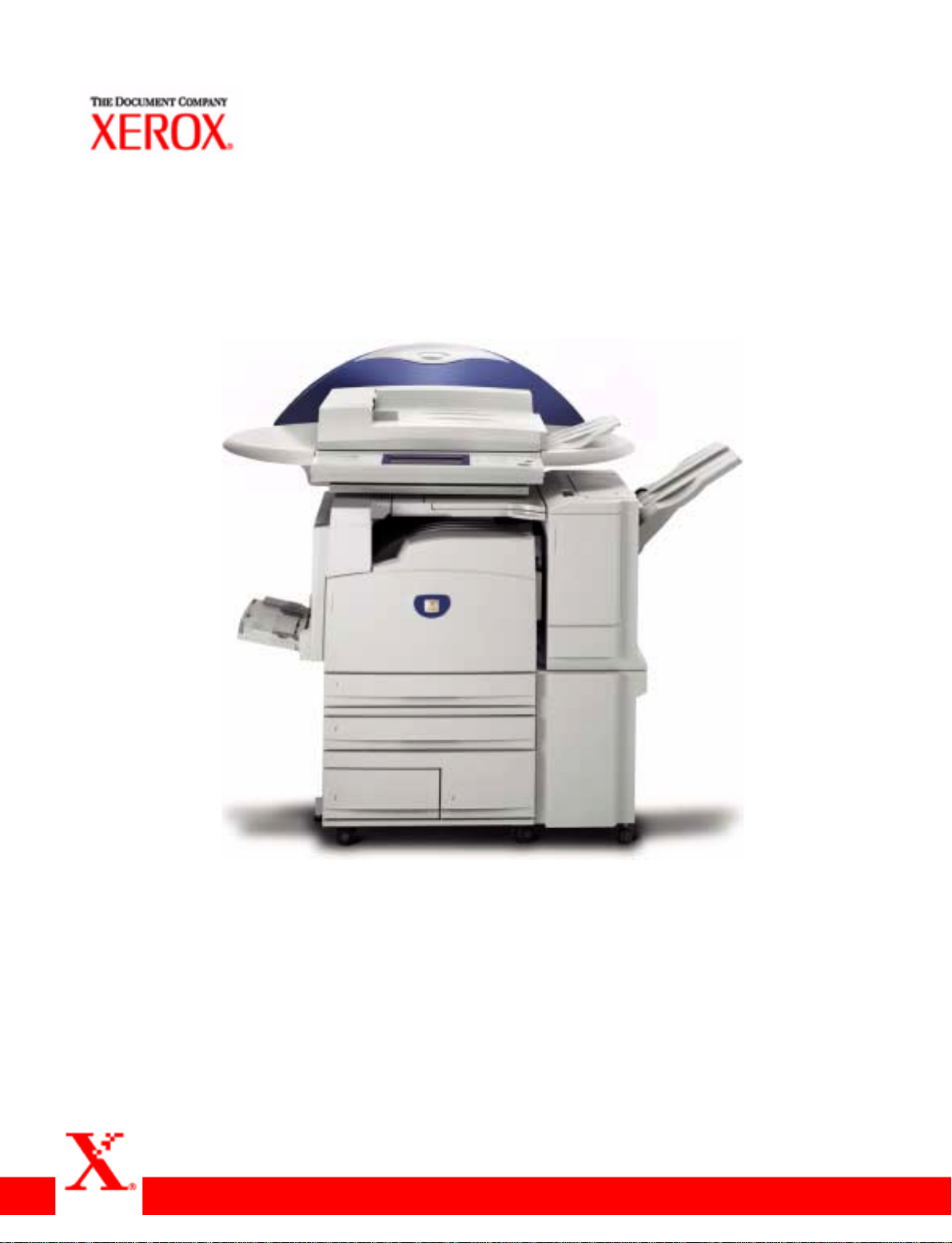
Benutzerhandbuch
WorkCentre M24
Drucker/Kopierer
Page 2
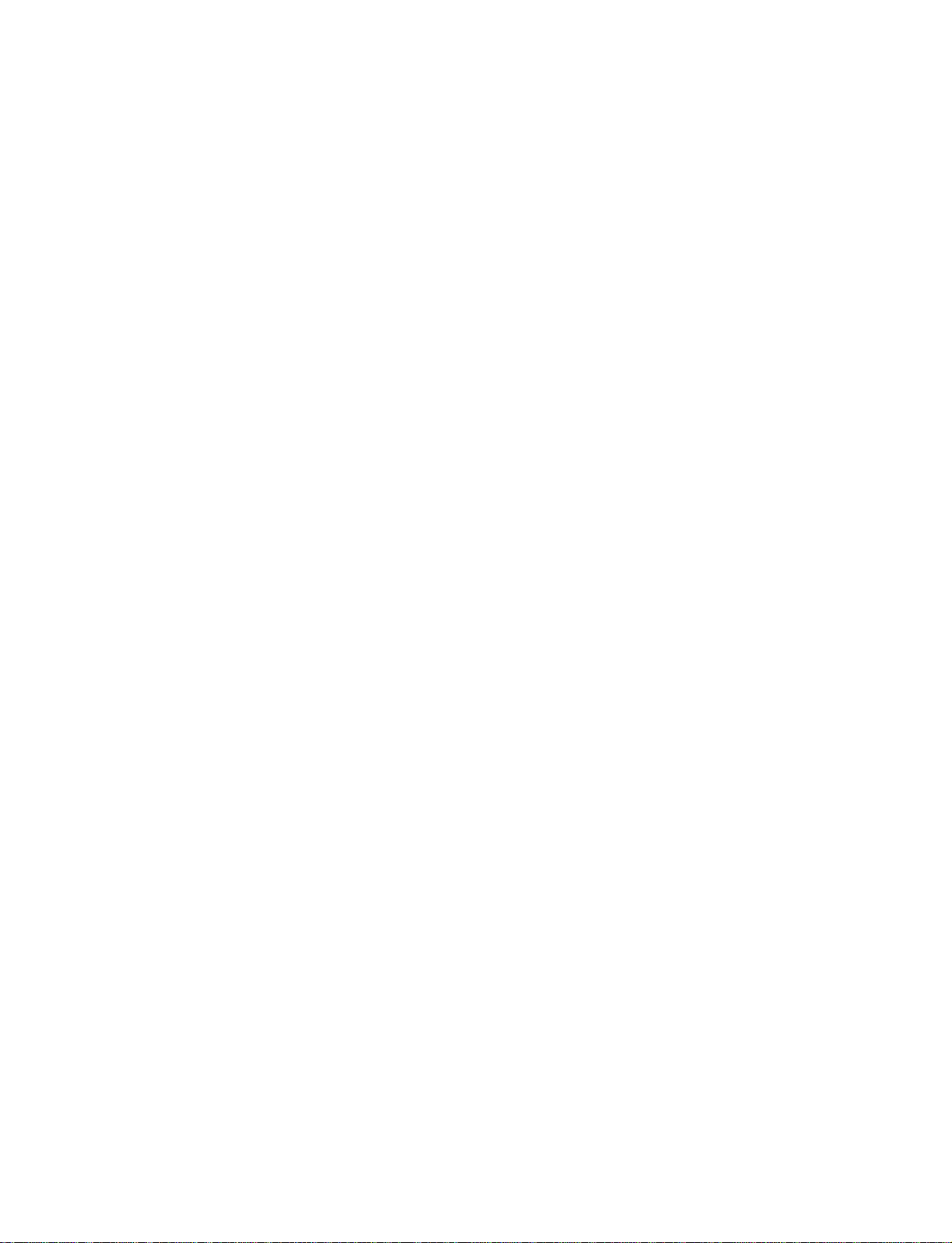
Erstellt durch:
©
Xerox Corporation
Global Knowledge and Language Services
800 Phillips Rd. - Bldg. 845
Webster, New York 14580
Übersetzung:
The Document Company Xerox
GKLS European Operations
Bessemer Road
Welwyn Garden City
Hertfordshire AL7 1HE
ENGLAND
Copyright© 2003 XEROX Corporation. Alle Rechte vorbehalten.
Der Urheberrechtsschutz erstreckt sich auf sämtliche gesetzlich zulässigen oder bewilligten urheberrechtsfähigen
Materialien und Informationen beliebiger Art,
einschließlich der mit den Softwareprogrammen erz eugten Materialien,
die auf dem Bildschirm angezeigt werden, so z. B. Schriften,
Symbole, Bildschirmanzeigen usw.
®
XEROX
, The Document Company®, das stilisierte X® und WorkCentre M24 sind
Marken.
Dieses Handbuch wird regelmäßig überarbeitet. Änderungen, technische
Ungenauigkeiten sowie orthografische und typografische Korrekturen werden in der jeweils nachfolgenden Auflage
berücksichtigt.
Produktnamen und Marken anderer Hersteller
werden hiermit anerkannt.
Page 3
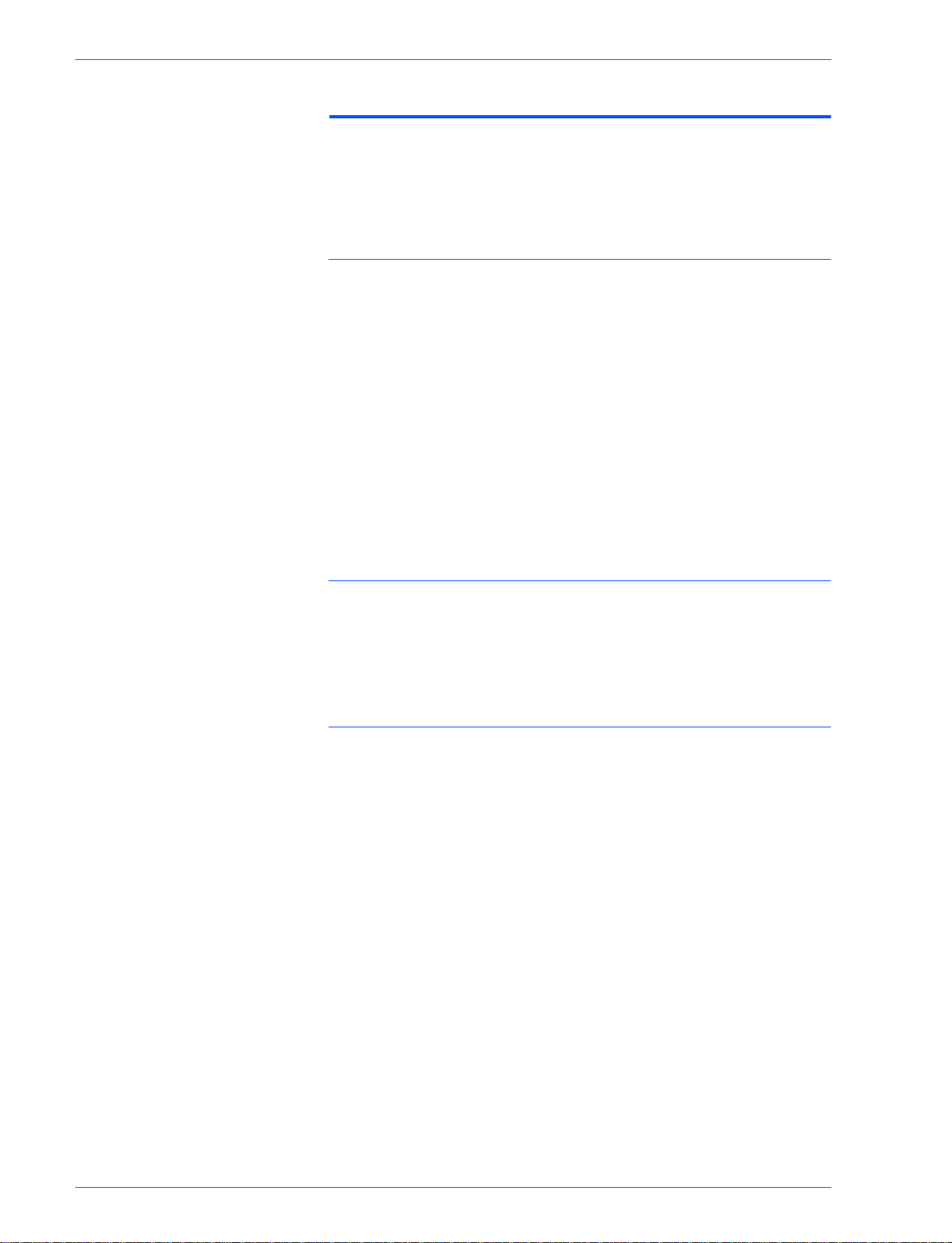
BENUTZERHANDBUCH (KOPIERER) 1-1
Benutzerhandbuch (Kopierer) 1-1
Geräteübersicht 1-1
Steuerpult 1-4
Touchscreen 1-7
Netzschalter 1-8
Signaltöne 1-8
Duplex-Vorlageneinzug (DVE) 1-8
Vorlagenglas 1-8
Materialbehälter 1-9
Ausgabefächer 1-9
Energiesparmodus 1-10
Energiesparmodus verlassen 1-10
Kopierfunktionen - Kurzübersicht Kopierfunktionen 1-11
Kopien über den Duplex-Vorlageneinzug erstellen 1-11
Kopien über das Vorlagenglas erstellen 1-12
Kopierfunktionen verwenden 1-13
Druckmaterial einlegen 1-17
Behälter 1 1-17
Einheit mit zwei Behältern 1-17
Einheit mit drei Behältern 1-17
Behälter 5 (Zusatzzufuhr) 1-17
Automatische Formaterkennung für Behälter 5
(Zusatzzufuhr) 1-18
Automatische Behälterumschaltung 1-18
Druckmaterial einlegen 1-19
Material 1-19
Klarsichtfolien 1-21
Druckmaterial in Behälter 1, 2, 3 und 4 einlegen 1-22
Druckmaterial in Behälter 5 (Zusatzzufuhr) einlegen 1-22
Material im Format 305 x 457 mm (12 x 18 Zoll) einlegen 1-23
Material im Format SRA3 in Behälter 5 (Zusatzzufuhr) einle-
gen 1-24
iii
Page 4
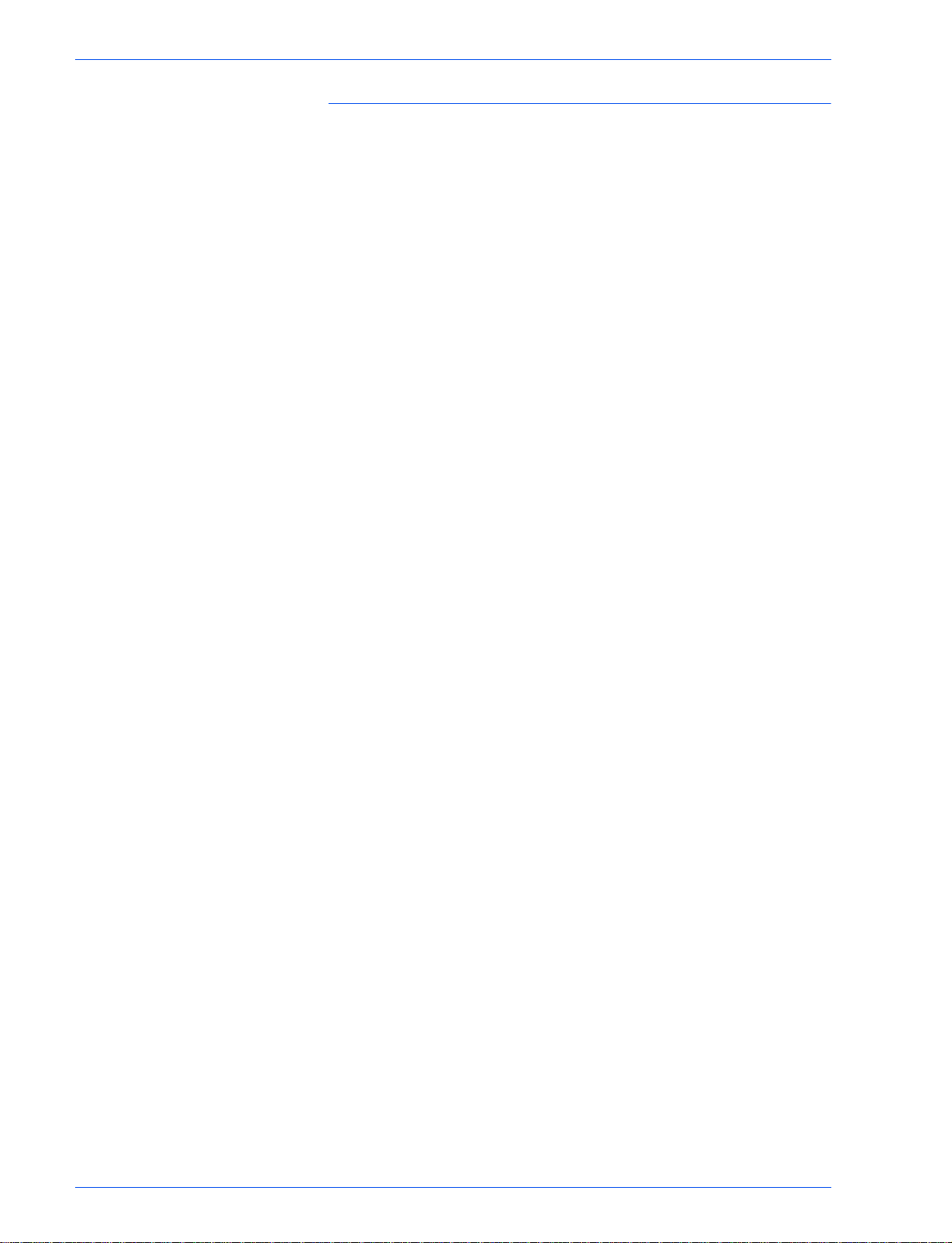
BENUTZERHANDBUCH (KOPIERER) 1-1
Kopierfunktionen 1-25
Basis-Kopieren (Registerkarte) 1-25
Farbmodus 1-26
2-seitig 1-28
Fester %-Wert 1-32
Materialzufuhr 1-36
Zusatzfunktionen (Registerkarte) 1-39
2-seitig 1-40
Ausgabe 1-44
Randverschiebung 1-47
Randausblendung 1-50
Bildqualität (Registerkarte) 1-52
Vorlagenart 1-53
Auto-Belichtung 1-55
Heller/Dunkler/Kontrast 1-56
Schärfe/Farbsättigung 1-57
Tonabstimmung 1-58
Farbabstimmung 1-59
Festwerte, Bildqualität 1-60
Ausgabe (Registerkarte) 1-61
Mehrfachnutzen 1-62
Klarsichtfolientrennblätter 1-65
Deckblätter 1-68
Mehrfachbild 1-70
Poster 1-72
Spiegeln/Negativ 1-74
Scanoptionen (Registerkarte) 1-75
Vorlagenformate 1-76
Mischformatvorlagen 1-78
Buchvorlage 1-79
Drehung 1-81
Vorlagenausrichtung 1-82
Buch, 2-seitige Ausgabe 1-83
Auftragserstellung (Registerkarte) 1-85
Speicheraufträge 1-86
Auftragsaufbau 1-88
Broschürenerstellung 1-90
iv
Page 5
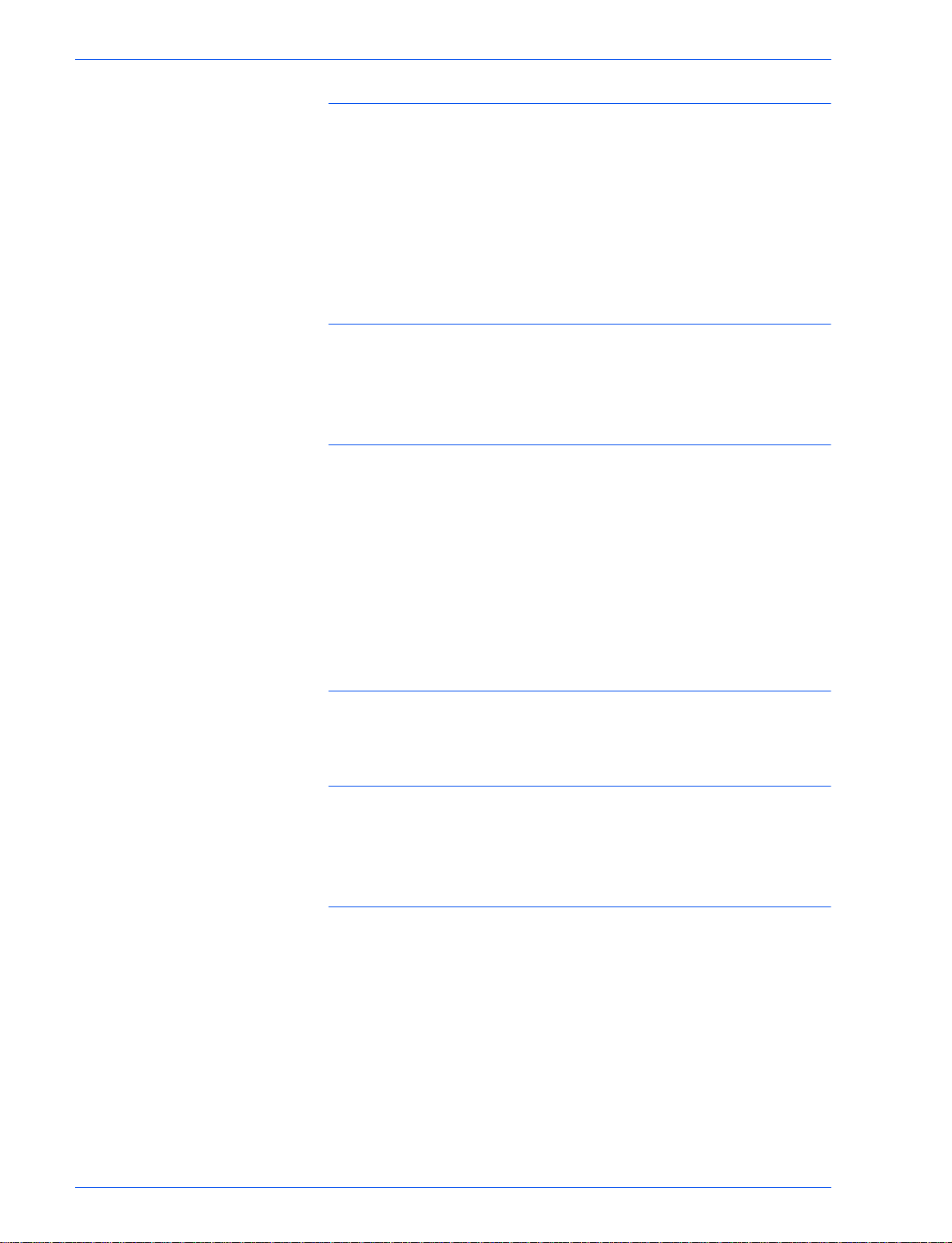
BENUTZERHANDBUCH (KOPIERER) 1-1
Duplex-Vorlagen e inzug (DVE) (Optionales Zubehör) 1-92
Komponenten und deren Funktion 1-92
Vorlagenspezifikationen 1-93
Nicht empfohlene Vorlagen 1-94
Vorlagen einlegen 1-94
Vorlagen auf das Vorlagenglas legen 1-94
Vorlagen in den DVE einlegen 1-95
Finisher (optionales Zubehör) 1-96
Finisher verwenden 1-96
Heftoptionen 1-97
Auftragsstatus 1-99
Laufende Aufträge prüfen 1-99
Druckpriorität ändern 1-100
Fertig gestellte Aufträge prüfen 1-101
Geschützte Ausgabe freigeben/löschen 1-102
Probeexemplar-Aufträge freigeben 1-104
Druckverzögerung 1-106
Gespeicherte Dokumente löschen 1-108
Gerätestatus 1-110
Gerätedaten 1-112
Wartung 1-113
DVE und Vorlagenglas reinigen 1-113
Tonerpatronen Austauschen 1-114
Gerätespezifikationen 1-117
Materialabhängige Geschwindigkeit 1-117
Abmessungen und Gewicht 1-118
v
Page 6
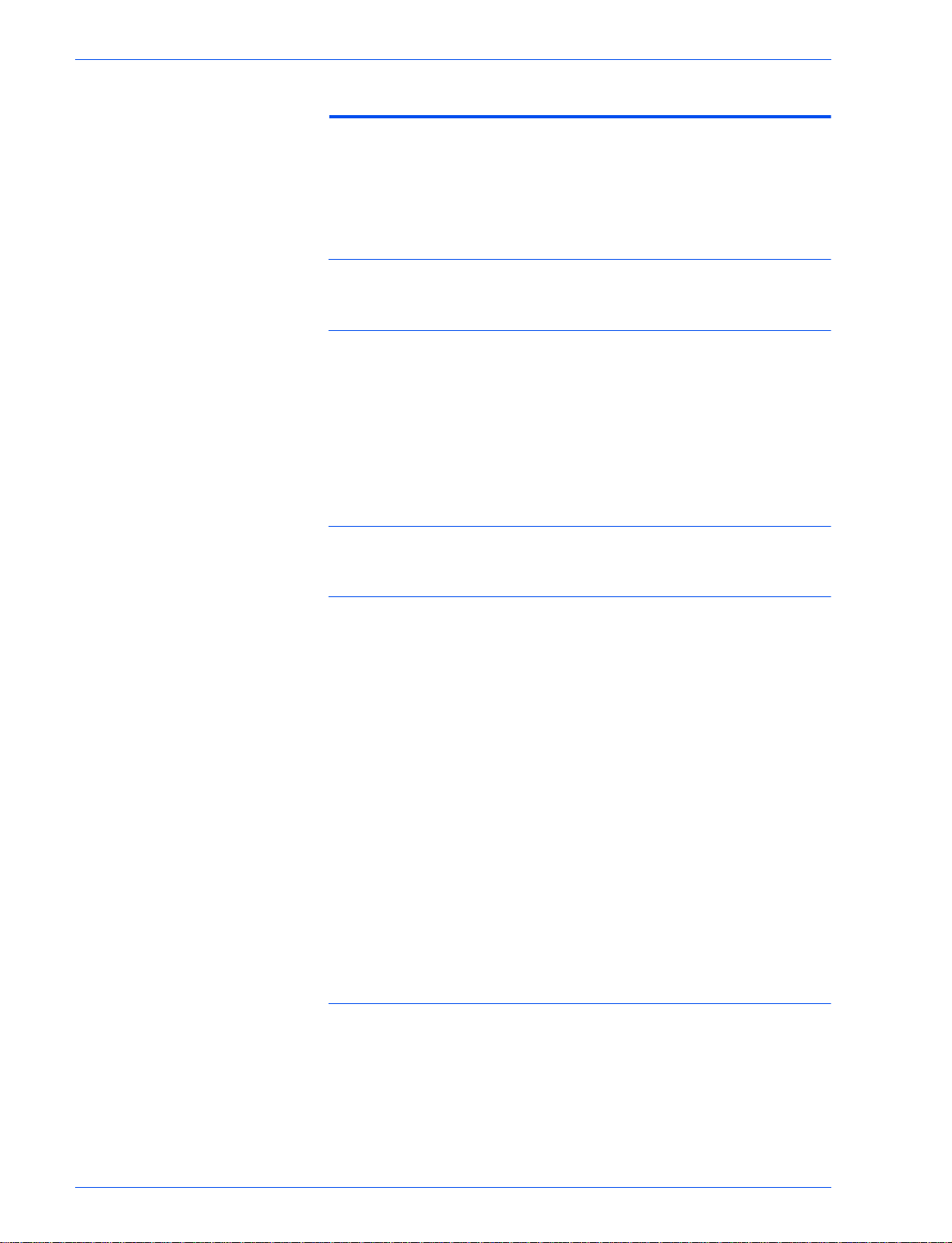
BENUTZERHANDBUCH (DRUCKEN) 2-1
Benutzerhandbuch (Drucken) 2-1
Überblick 2-1
Druckerumgebungen 2-2
Als lokaler Drucker 2-2
Als Netzwerkdrucker 2-3
Installation der Druckertreiber 2-5
Windows-Netzwerk (SMB) 2-3
TCP/IP (LPD) 2-3
Überblick 2-5
Windows 95/98/Me (PS) 2-6
Installation des PostScript- oder PCL-Druckertreibers 2-6
Konfiguration des PostScript-Druckertreibers unter Windows 95/
98/Me 2-8
Einstellungen auf der Registerkarte "Konfiguration" 2-9
Einstellungen auf der Registerkarte "Optionen" 2-12
Einstellungen auf der Registerkarte "Ausgabeeinstel-
lungen" 2-13
Einstellungen auf der Registerkarte "Farbeinstellungen" 2-15
Konfiguration des PCL-Druckertreibers unter Windows 95/98/Me
2-17
Druckertreibereigenschaften 2-17
Einstellungen auf der Registerkarte "Konfiguration" 2-18
Einstellungen auf der Registerkarte "Drucker" 2-20
Standard-Dokumenteigenschaften 2-21
vi
Windows NT 4.0 (PS) 2-24
Installation des PostScript- oder PCL-Druckertreibers 2-24
Konfiguration des PostScript-Druckertreibers unter Windows NT
4.0 2-27
Druckertreibereigenschaften 2-27
Einstellungen für "Installierbare Optionen" 2-28
Page 7
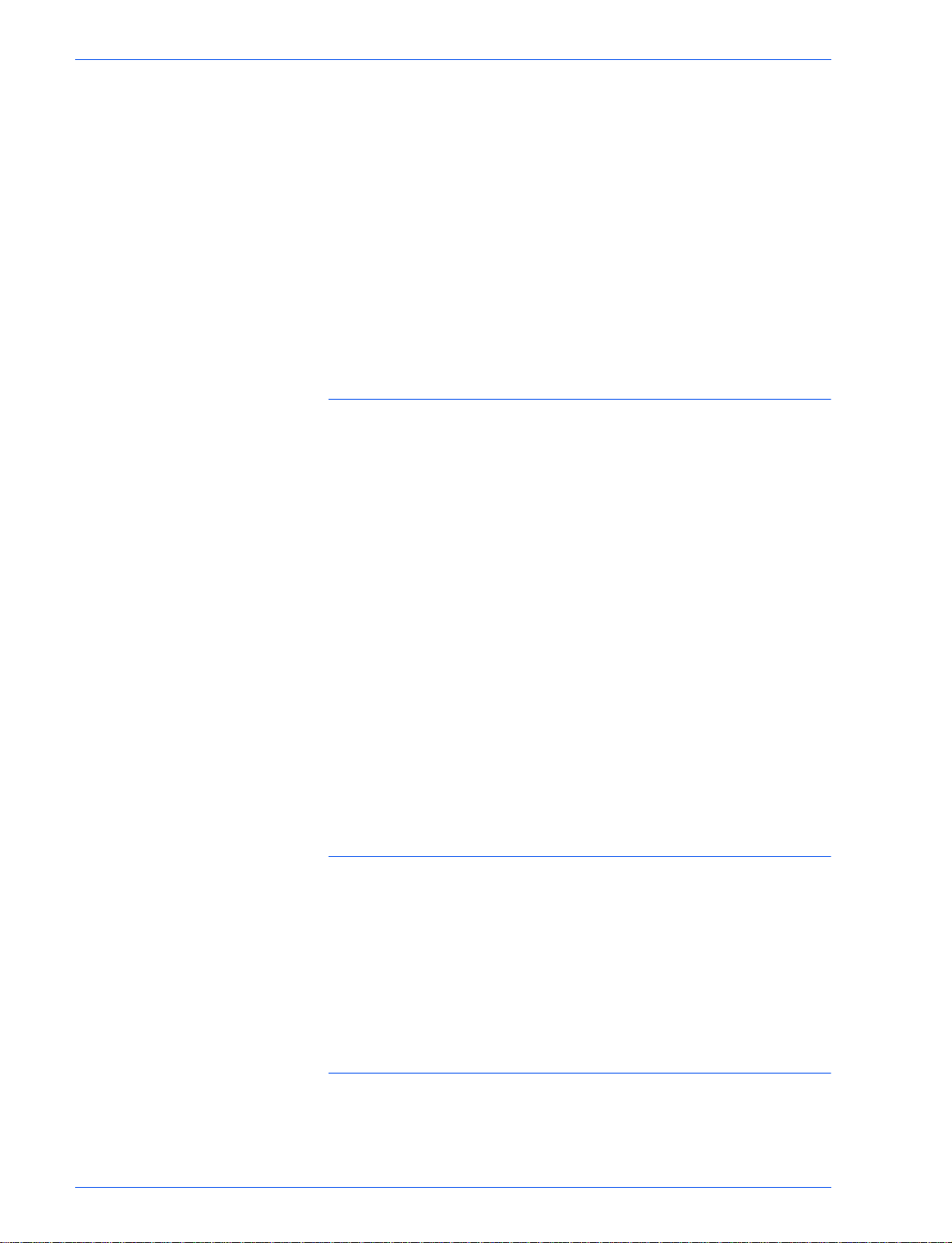
BENUTZERHANDBUCH (DRUCKEN) 2-1
Einstellungen auf der Registerkarte "Konfiguration" 2-29
Standard-Dokumenteinstellungen des Druckertreibers 2-30
Einstellungen auf der Registerkarte "Weitere Optionen" 2-31
Einstellungen auf der Registerkarte "Ausgabeein-
stellungen" 2-35
Konfiguration des PCL-Druckertreibers unter Windows
NT 4.0 2-37
Druckertreibereigenschaften 2-37
Einstellungen auf der Registerkarte "Konfiguration" 2-38
Einstellungen auf der Registerkarte "Drucker" 2-40
Standard-Dokumenteinstellungen 2-41
Windows 2000 und Windows XP 2-44
Installation des PostScript- oder PCL-Druckertreibers 2-44
Konfiguration des PostScript-Druckertreibers unter Windows
2000/XP 2-47
Druckertreibereigenschaften 2-47
Einstellungen für "Installierbare Optionen" 2-48
Einstellungen auf der Registerkarte "Konfiguration" 2-49
Druckeinstellungen 2-50
Einstellungen im Dialogfeld "Erweiterte Optionen" 2-51
Einstellungen auf der Registerkarte "Ausgabeeinstel-
lungen" 2-55
Konfiguration des PCL-Druckertreibers unter Windows
2000/XP 2-57
Druckertreibereigenschaften 2-57
Einstellungen auf der Registerkarte "Konfiguration" 2-58
Einstellungen auf der Registerkarte "Drucker" 2-60
Druckstandardwerte 2-61
Macintosh 2-64
Installation des PostScript-Druckertreibers 2-64
Einstellen der Druckertreibereigenschaften auf dem Macintosh-
Computer 2-66
Konfiguration der Einstellungen 2-66
Einstellungen für Drucker-spezifische Optionen 2-67
Basisdruck 2-71
Material 2-71
Unterschiede zum Kopieren 2-71
vii
Page 8
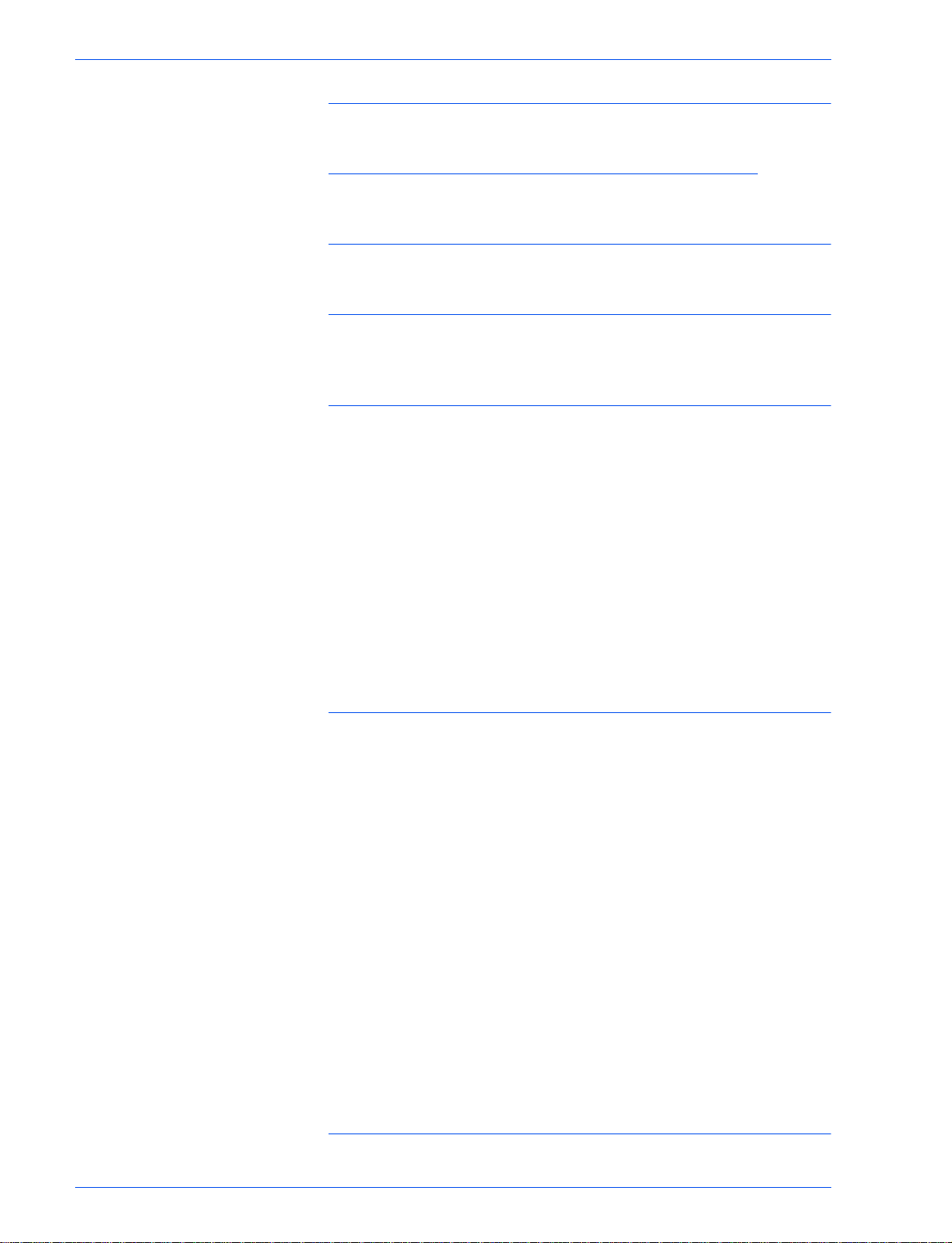
BENUTZERHANDBUCH (DRUCKEN) 2-1
Vor dem Drucken 2-72
Druckverfahren 2-72
Einrichtung von Druckfunktionen 2-74
Drucker offline schalten 2-75
Abbrechen von Druckaufträgen/Überprüfen des
Druckauftragsstatus 2-76
Abbrechen von Druckaufträgen an der Workstation 2-76
Abbrechen von Druckaufträgen mit den Internet-Services 2-76
Abbrechen von Druckaufträgen am Drucker 2-76
Spezialdruck 2-79
Abbrechen von Druckaufträgen, die momentan verarbeitet
werden 2-77
Abbrechen von Druckaufträgen während des Druckens 2-77
Abbrechen von Druckaufträgen, die im Drucker gespeichert
sind 2-78
Festlegen der Ausgabefarbe beim Drucken mit einem
PCL-Druckertreiber 2-79
Drucken mit der Einstellung "Schwarz" 2-79
Druckmodus 2-80
Schriftbildanpassung 2-80
Schwarz und Hohe Geschwindigkeit 2-81
Schwarz und Standard 2-82
Schwarz und Hohe Qualität 2-83
Drucken mit der Einstellung "Automatisch" 2-85
Druckmodus 2-86
Schriftbildanpassung 2-87
Autom. Schriftbildkorrektur 2-89
Automatisch und Hohe Geschwindigkeit 2-90
Automatisch und Standard 2-91
Automatisch und Hohe Qualität 2-92
Drucken mit der Einstellung "Automatisch" 2-94
Anpassung der Farbe für den Druck 2-95
viii
Page 9
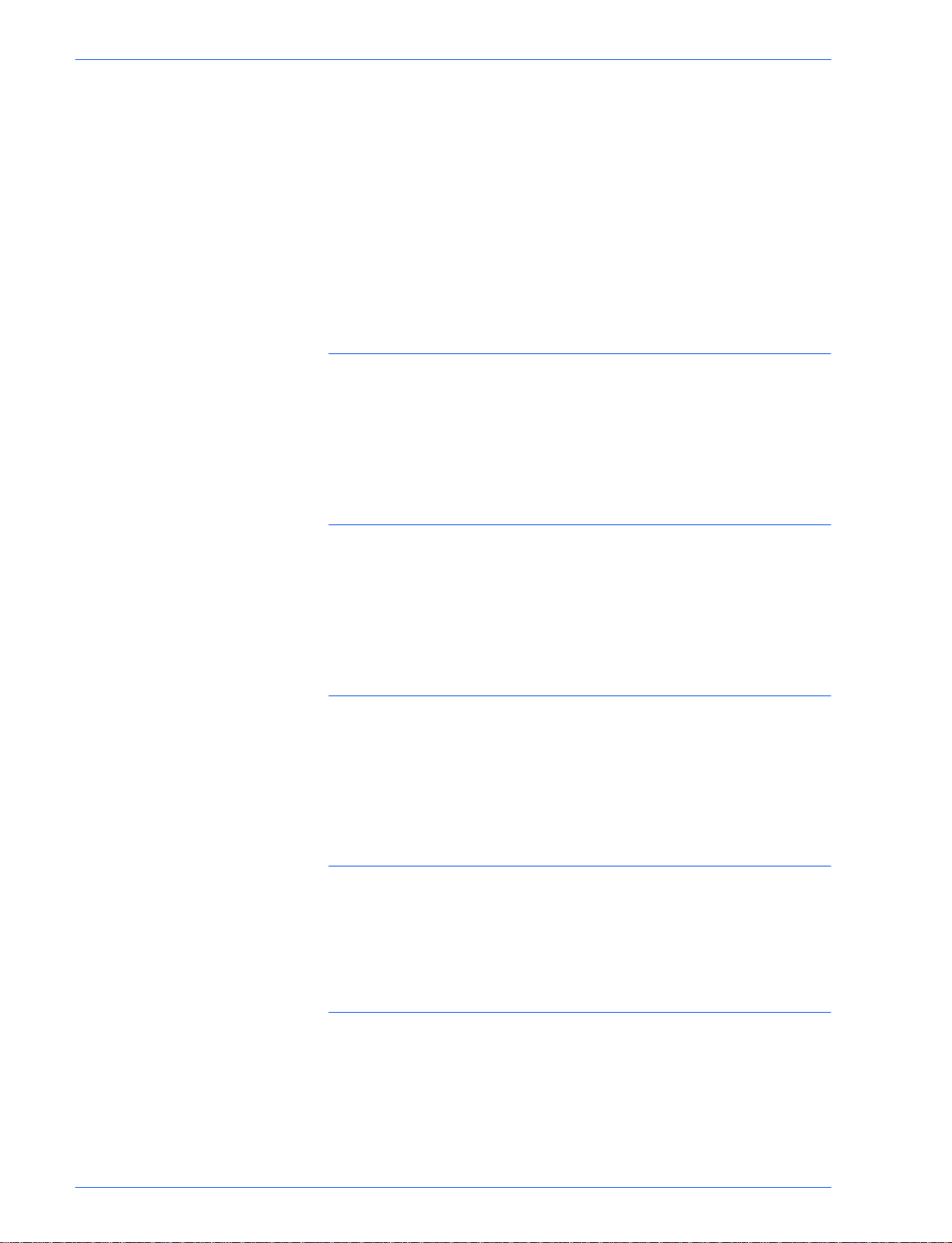
BENUTZERHANDBUCH (DRUCKEN) 2-1
Anpassen der Schriftbildeinstellungen (Helligkeit/
Sättigung/Kontrast) 2-96
Anpassen der Farbabstimmung 2-98
Anpassen der Profileinstellungen 2-99
Anpassen der Detaileinstellungen 2-102
Optionen für Text 2-102
Optionen für Grafiken 2-103
Optionen für Fotos 2-104
Allgemeine Optionen 2-105
Geschützte Ausgabe 2-107
Einrichten von Aufträgen mit geschützter Ausgabe 2-107
Drucken von Aufträgen mit geschützter Ausgabe 2-108
An der Workstation 2-108
Am Drucker 2-109
Druckverzögerung 2-110
Einrichten von Aufträgen mit Druckverzögerung 2-110
Drucken von Aufträgen mit Druckverzögerung 2-111
An der Workstation 2-111
Am Drucker 2-112
Probeexemplar 2-113
Einrichten von Aufträgen mit Probeexemplar 2-113
Drucken von Aufträgen mit Probeexemplar 2-114
An der Workstation 2-114
Internet-Services 2-115
Überblick 2-115
Einleitung 2-115
Struktur des Bildschirms 2-116
Systemvoraussetzungen 2-117
Konfiguration des Browsers 2-118
Netscape Communicator 2-118
Internet Explorer 2-119
ix
Page 10
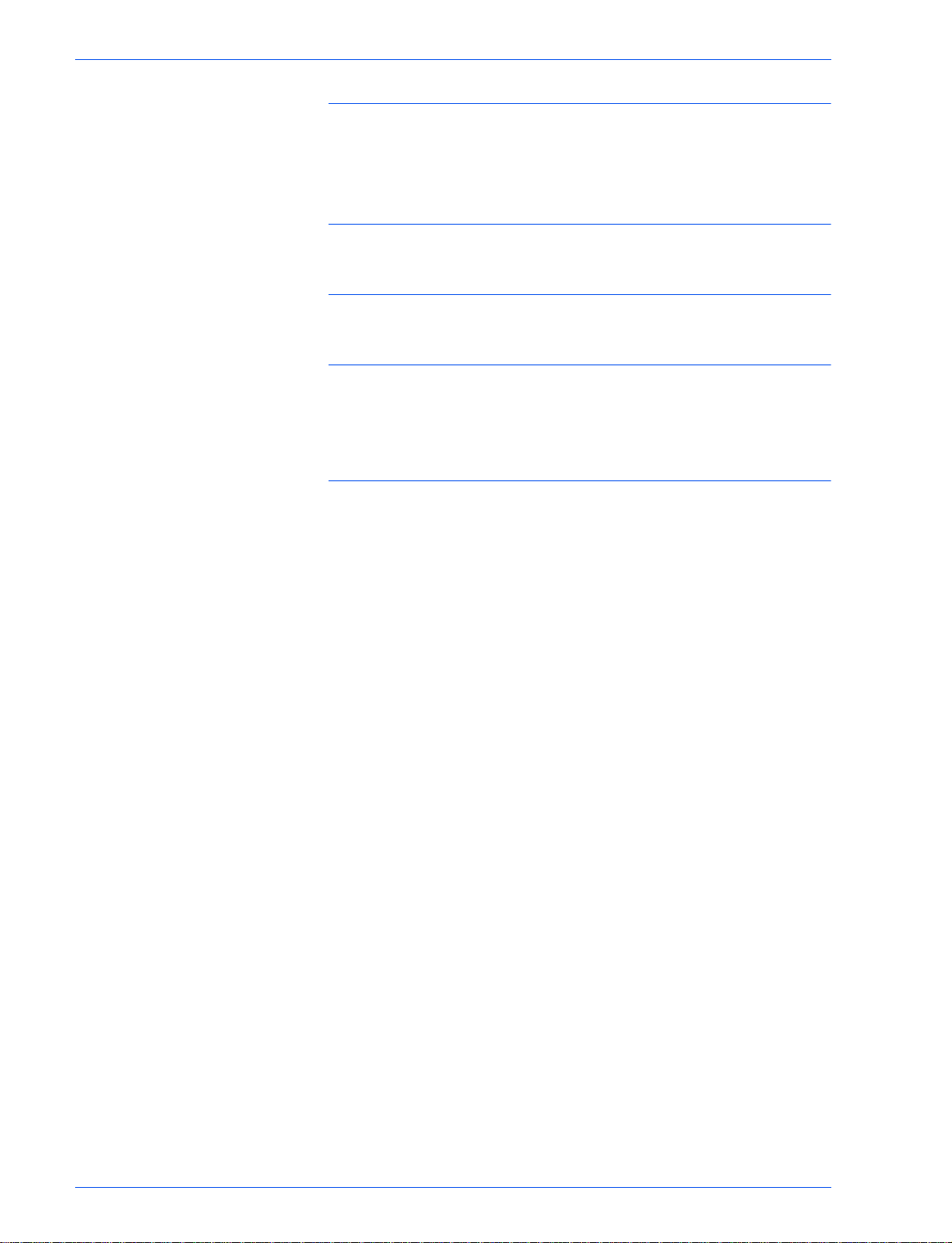
BENUTZERHANDBUCH (DRUCKEN) 2-1
Proxyserver und Anschlussnummer 2-120
Proxyservereinstellungen 2-120
Anschlussnummereinstellung 2-120
Zugriff auf die Internet-Services von der Workstation 2-121
Funktionen der Internet-Services 2-122
Drucken von Dokumenten mit der Funktion Services 2-123
Drucken von Dokumenten 2-124
Anzeigen/Löschen von Aufträgen mit der Funktion
Aufträge 2-125
Anzeigen der aktuellen Auftragsliste 2-125
Löschen von Aufträgen 2-126
x
Page 11
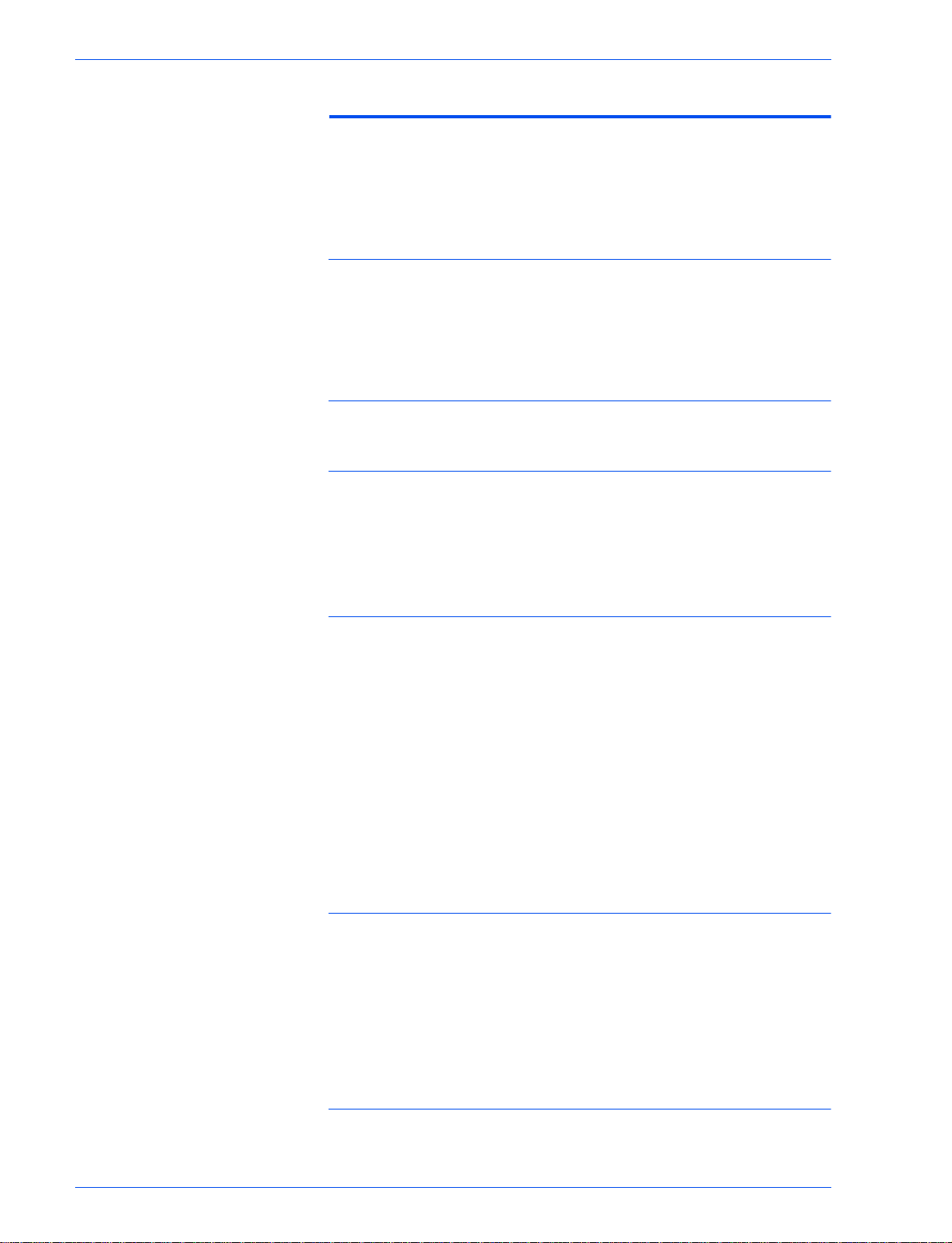
BENUTZERHANDBUCH (SCANNEN) 3-1
Benutzerhandbuch (Scannen) 3-1
Scannen - Übersicht 3-1
Scanbetrieb unter Verwendung von Mailboxen 3-2
Scanbetrieb unter Verwendung von Auftragsprofilen 3-2
Vorgehensweise beim Scannen unter Verwendung von
Mailboxen 3-3
Register "Basis-Scannen" 3-5
Ausgabefarbe 3-6
Scanauflösung 3-8
2-seitige Vorlagen 3-9
Register "Scanoptionen" 3-11
2-seitige Vorlagen 3-12
Verkleinern/Vergrößern 3-13
Option "Fester %-Wert" verwenden 3-13
Option "Variabler %-Wert" verwenden 3-14
Option "Auto%" verwenden 3-15
Vorlagenformat 3-16
Buchvorlage 3-17
Mischformatvorlagen 3-19
Randausblendung 3-20
Register "Bildqualität/Dateiformat" 3-21
Vorlagenart 3-22
Komprimierung 3-23
Heller/Dunkler/Kontrast 3-24
Dateiformat 3-25
Auto-Belichtung 3-26
Scanaufträge anhalten oder abbrechen 3-27
xi
Page 12
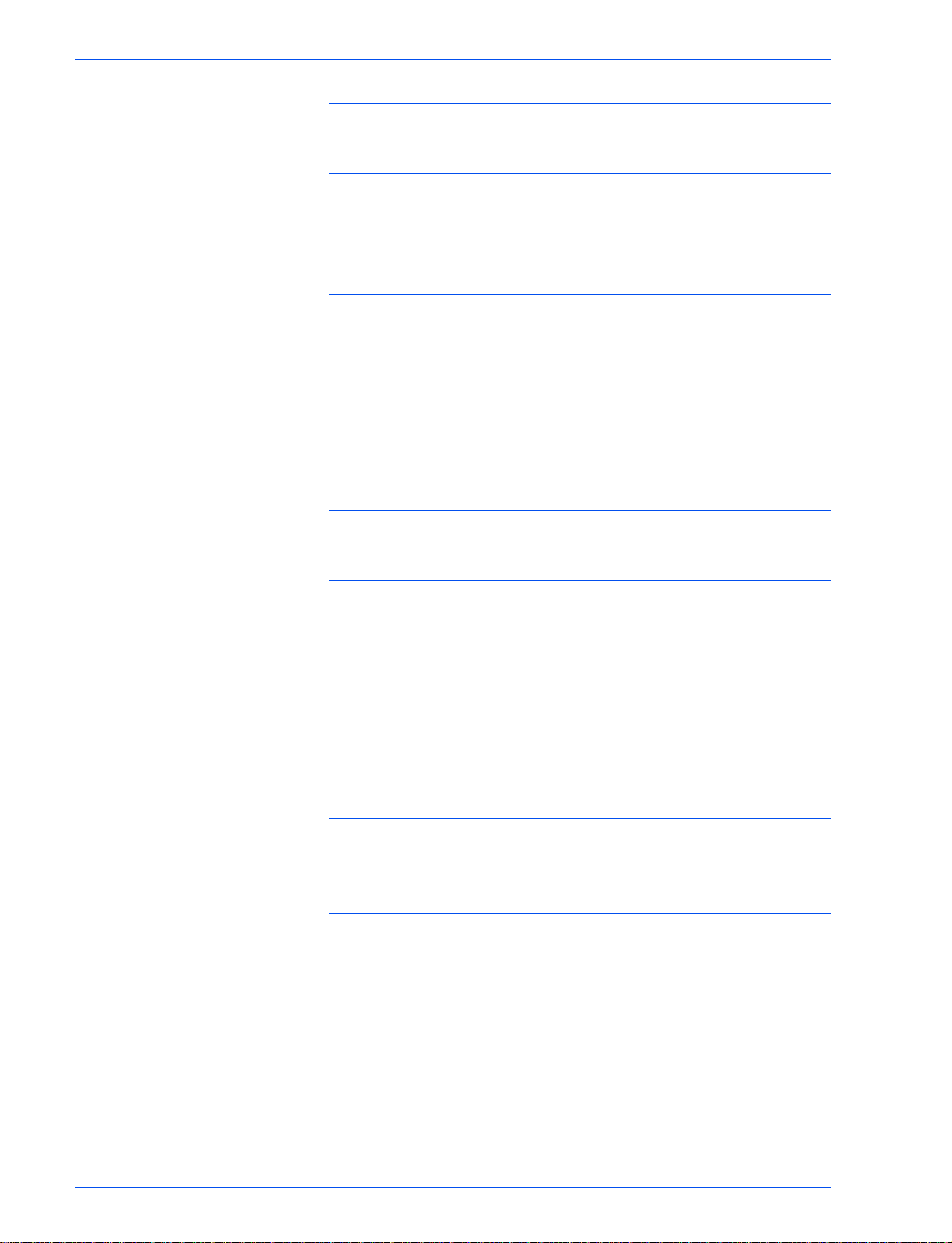
BENUTZERHANDBUCH (SCANNEN) 3-1
Scanaufträge von einem Rechner aus abbrechen 3-27
Scans im Gerät überprüfen oder löschen 3-28
Scans überprüfen 3-28
Scans löschen 3-29
Scannen im Batch-Betrieb 3-30
Scans verwalten 3-31
Scans abrufen/löschen 3-31
Client für Scanbetrieb konfigurieren 3-32
Scans abrufen 3-31
Scans löschen 3-31
Netzwerkscanner-Hilfsprogramm installieren 3-32
Systemvoraussetzungen 3-32
Installation 3-33
Deinstallation 3-33
Einstellungen des Netzwerkscanner-Hilfsprogramms
ändern 3-34
Scans importieren 3-34
In Anwendung importieren 3-34
Vorlagen scannen und als E-Mail versenden 3-35
Voraussetzungen 3-35
Scannen und per E-Mail übermitteln 3-36
Fax 3-39
xii
Page 13
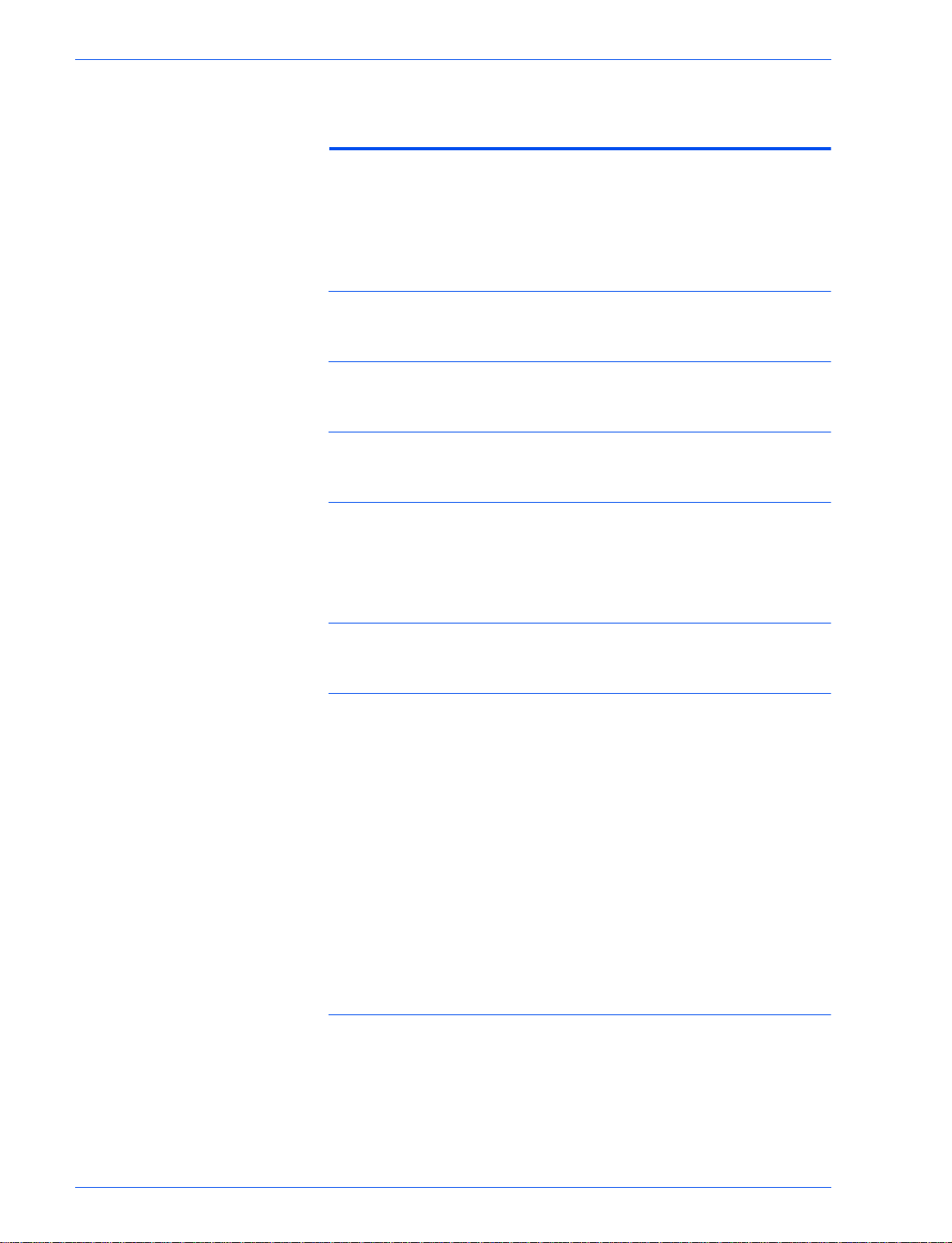
BENUTZERHANDBUCH (GERÄTEADMINISTRATOR) 4-1
Benutzerhandbuch
(Geräteadministrator) 4-1
Überblick 4-1
Systemeinstellungen 4-2
Systemkennwort einstellen und ändern 4-3
Systemeinstellungsmodus aufrufen und beenden 4-5
Systemeinstellungsmodus 4-5
Systemeinstellungsmodus beenden 4-6
Parameterwerte im Systemeinstellungsmodus ändern 4-6
Allgemeine Parameter einstellen 4-7
Systemuhr/Intervalle einstellen 4-8
Signaltöne 4-10
Standardanzeige 4-12
Papierbehälterattribute 4-13
Druckpriorität 4-17
Bildanpassung 4-19
Bildqualität 4-19
Auto-Gradationskompensation 4-22
Berichte 4-24
Verschiedenes 4-25
Kopierbetrieb 4-25
Schaltflächenbelegung 4-26
Funktionsstandardwerte 4-27
Betriebssteuerung 4-42
Standardvorlagenformate 4-43
Verkleinerungs-/Vergrößerungs-Festwerte 4-44
xiii
Page 14
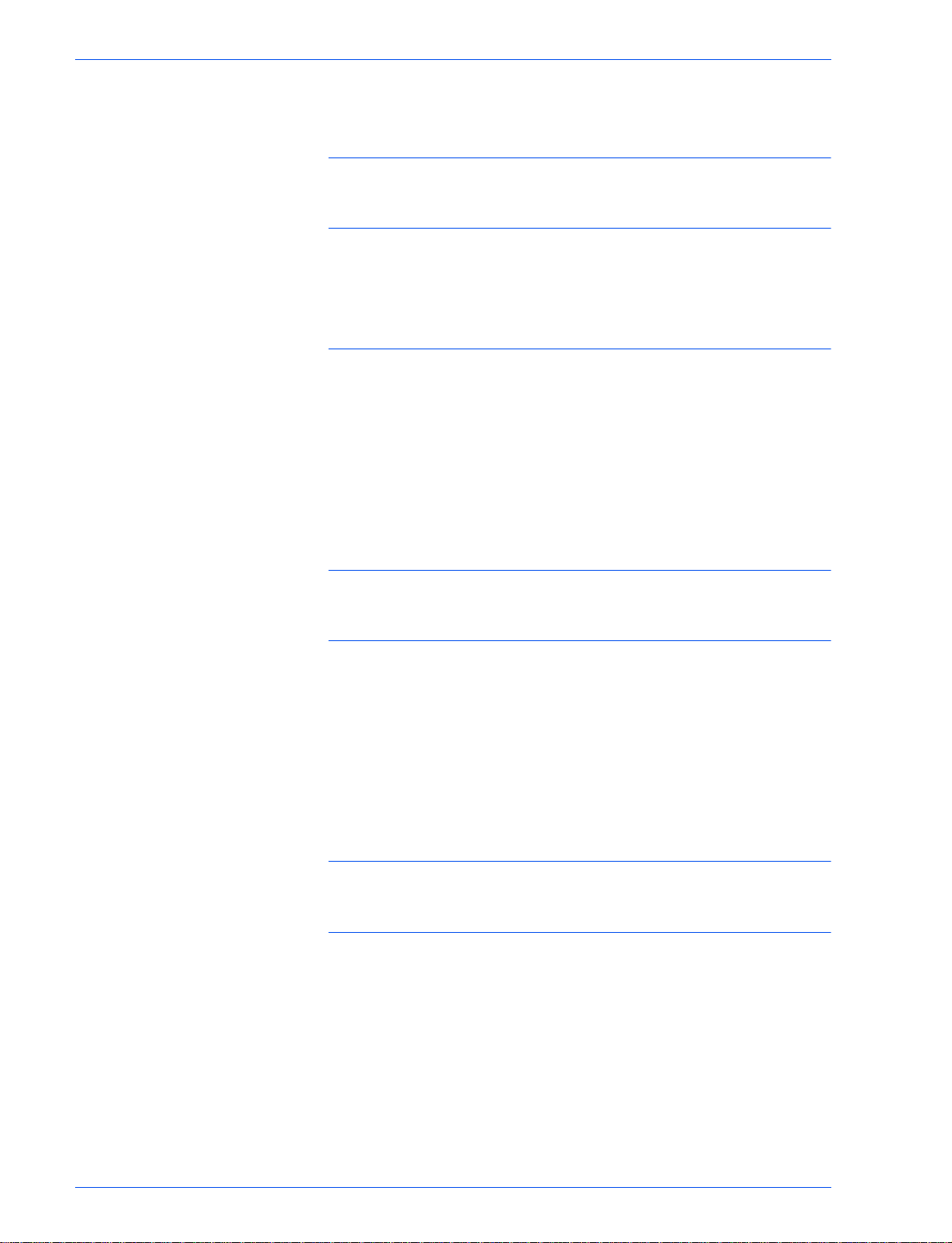
BENUTZERHANDBUCH (GERÄTEADMINISTRATOR) 4-1
Benutzerdefinierte Farben 4-45
Netzwerk 4-45
Druckbetrieb 4-46
Speicherzuweisung 4-47
Verschiedenes (Druckbetrieb) 4-50
Scanbetrieb 4-51
Schaltflächenbelegung Scanbetrieb, Einstellungen 4-51
Funktionsstandardwerte Scanbetrieb, Einstellungen 4-53
Standardvorlagenformate 4-57
Standardausgabeformate 4-58
Verkleinerungs-/Vergrößerungs-Festwerte 4-59
Verschiedenes (Scanbetrieb) 4-60
Mailboxen einrichten/löschen 4-62
Kostenzählungsverwaltung 4-63
Kostenstellen erstellen/überprüfen 4-64
Kostenstellen-Zählerdaten löschen/rücksetzen 4-65
Kostenzählungsmodus aktivieren 4-66
Systemadministrator Kostenstelle 4-67
Kostenstellen Daten löschen/rücksetzen 4-68
Zählerberichte drucken 4-69
Internet-Services 4-70
Fax 4-71
xiv
Page 15
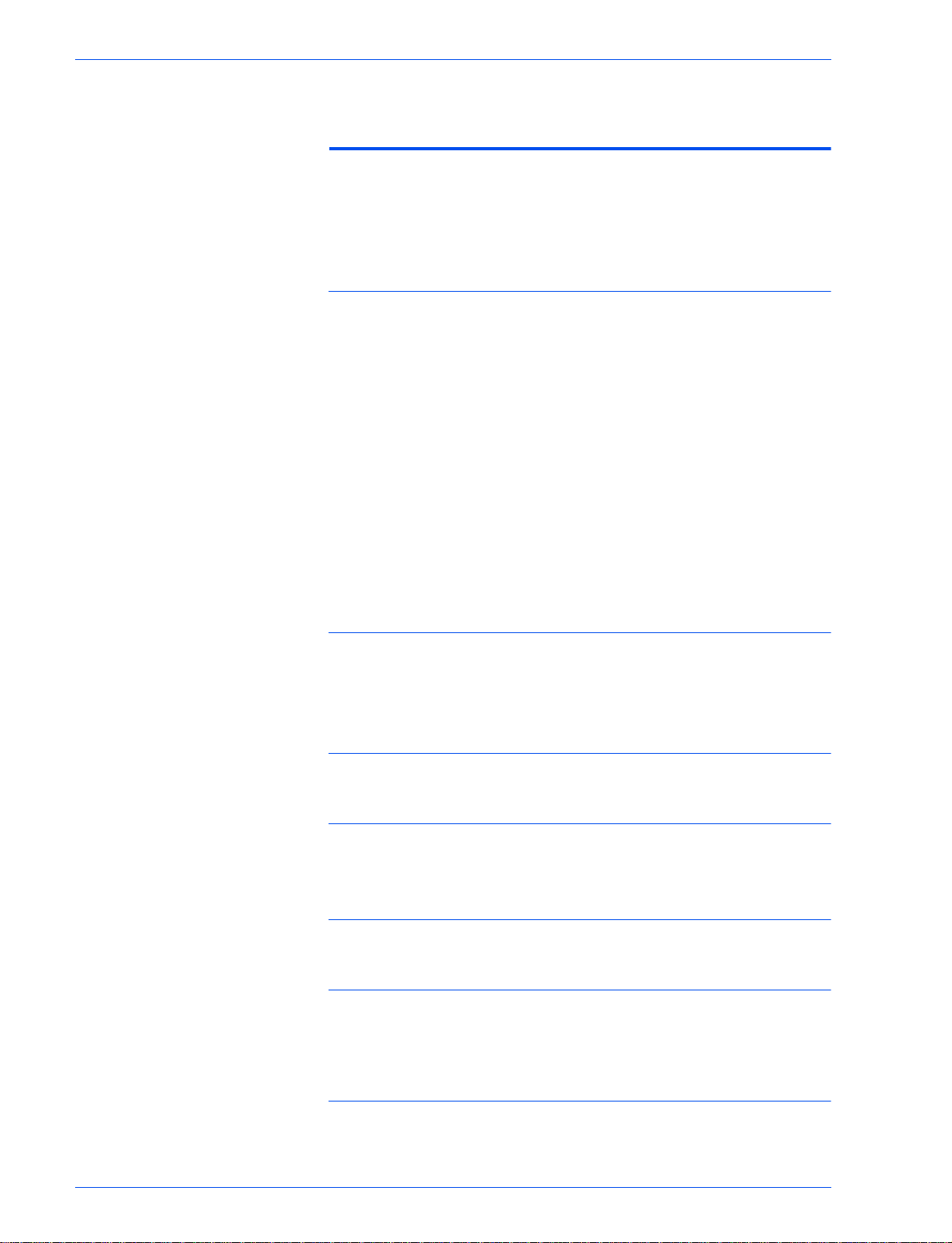
BENUTZERHANDBUCH (FEHLERBEHEBUNG) 5-1
Benutzerhandbuch
(Fehlerbehebung) 5-1
Papierstau beseitigen 5-2
Papierstau im Bereich der Abdeckung oben links 5-3
Papierstau im Bereich der Abdeckung Mitte links 5-4
Papierstau im Bereich der Abdeckung unten links 5-4
Papierstau in den Behältern 1 bis 4 5-5
Papierstau in Behälter 5 (Zusatzzufuhr) 5-5
Papierstau in der Duplexeinheit 5-6
Papierstau im Finisher 5-6
Papierstau im Bereich der oberen Abdeckung des
Finishers 5-6
Papierstau im Finisher-Transportbereich 5-7
Papierstau im mittleren Ausgabefach 5-7
Vorlagenstau 5-8
Vorlagenstau an der Abdeckung links (oben) 5-8
Stau im Vorlageneinzug und auf dem Vorlagenglas 5-9
Störungen am Hefter 5-10
Hardwareprobleme lösen 5-11
Tonerpatrone 5-11
Programmierungsprobleme lösen 5-12
Prozessorprobleme lösen 5-13
Lösung von Problemen der Ausgabequalität unter
Zuhilfenahme der Register Basis-Kopieren, Zusatzfunktionen
und Bildqualität 5-16
xv
Page 16
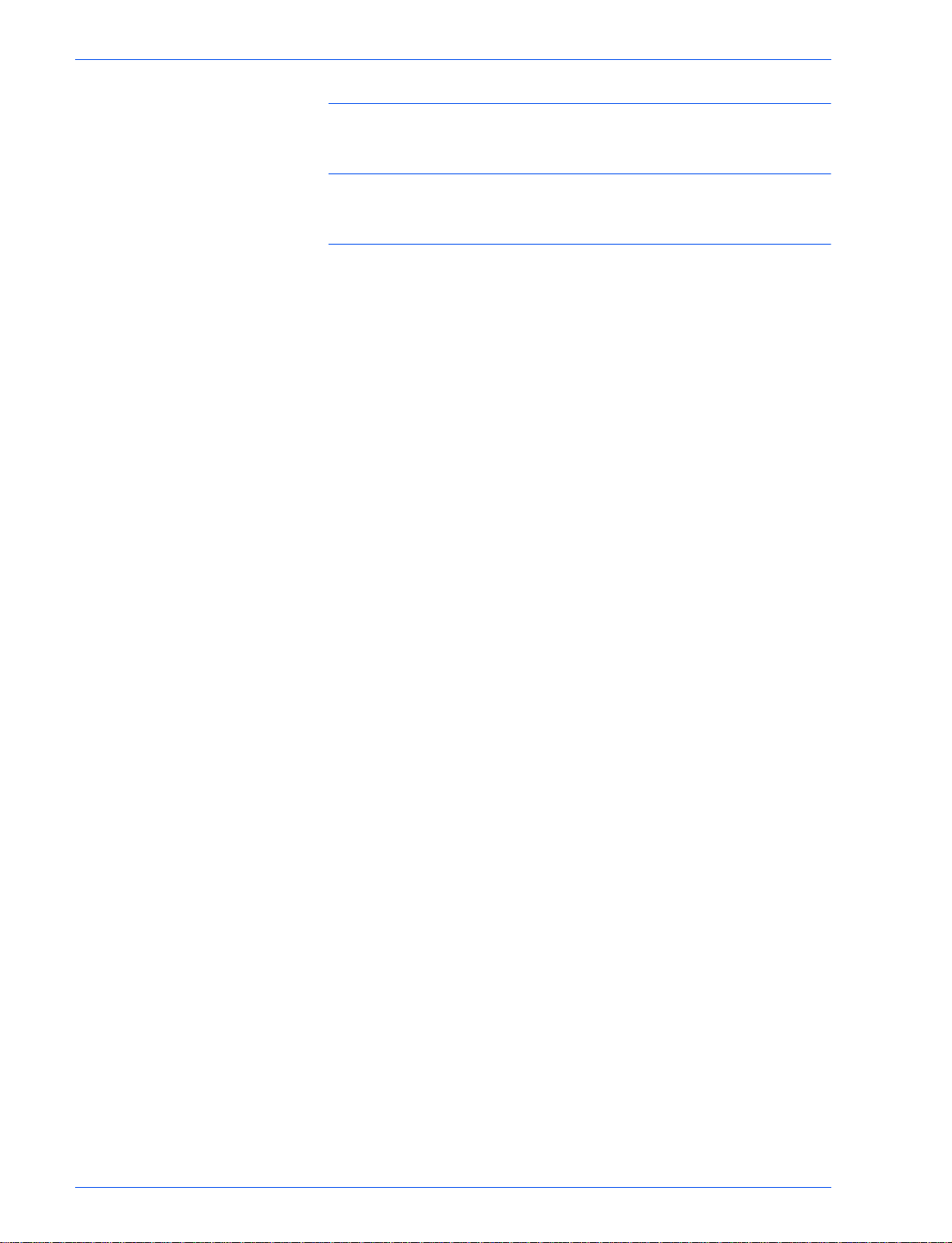
BENUTZERHANDBUCH (FEHLERBEHEBUNG) 5-1
Den Kundendienst verständigen 5-20
Fehlercodes 5-21
Index Index-i
xvi
Page 17
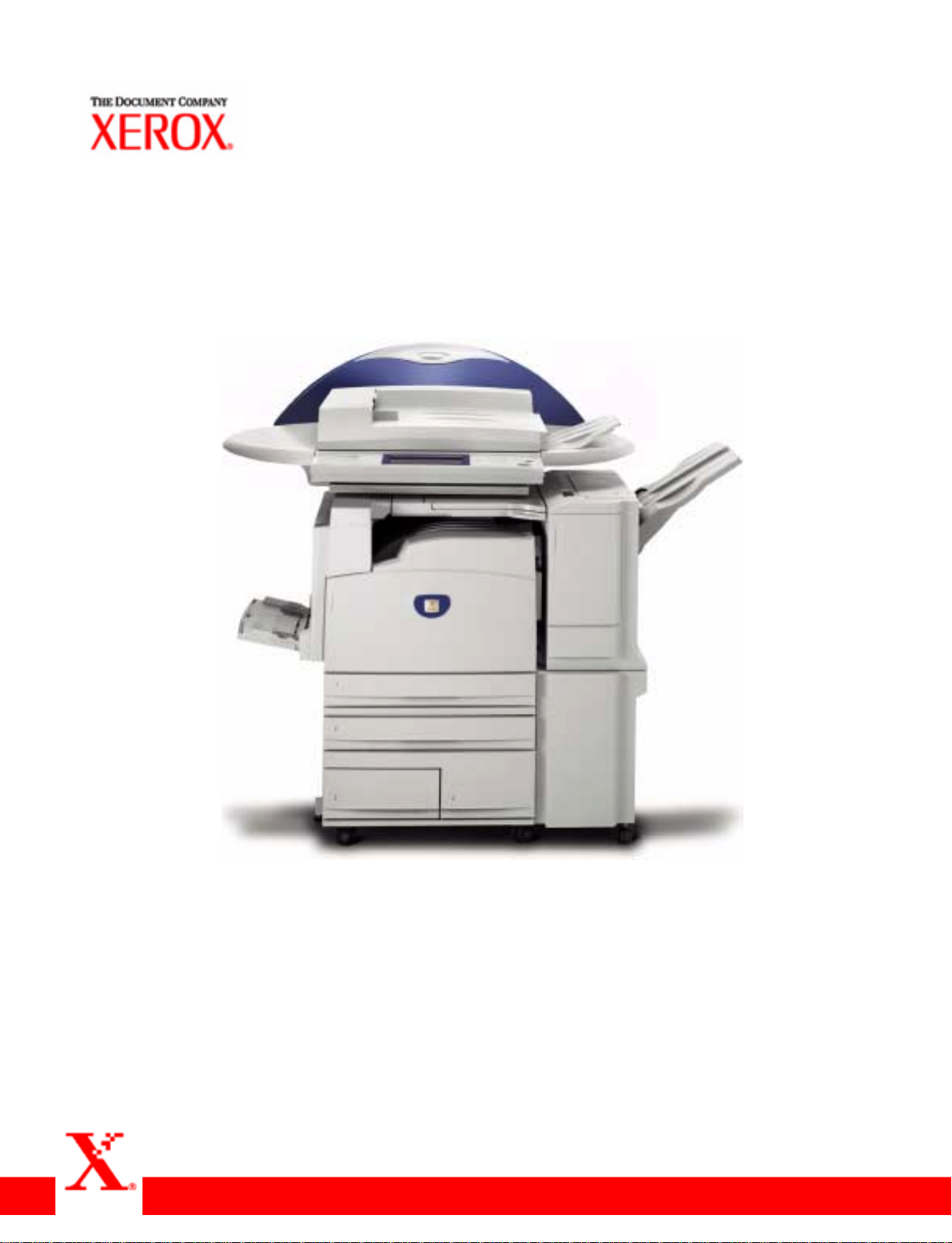
Sicherheitshinweise/
Regulatorische Informationen
WorkCentre M24
Drucker/Kopierer
Page 18
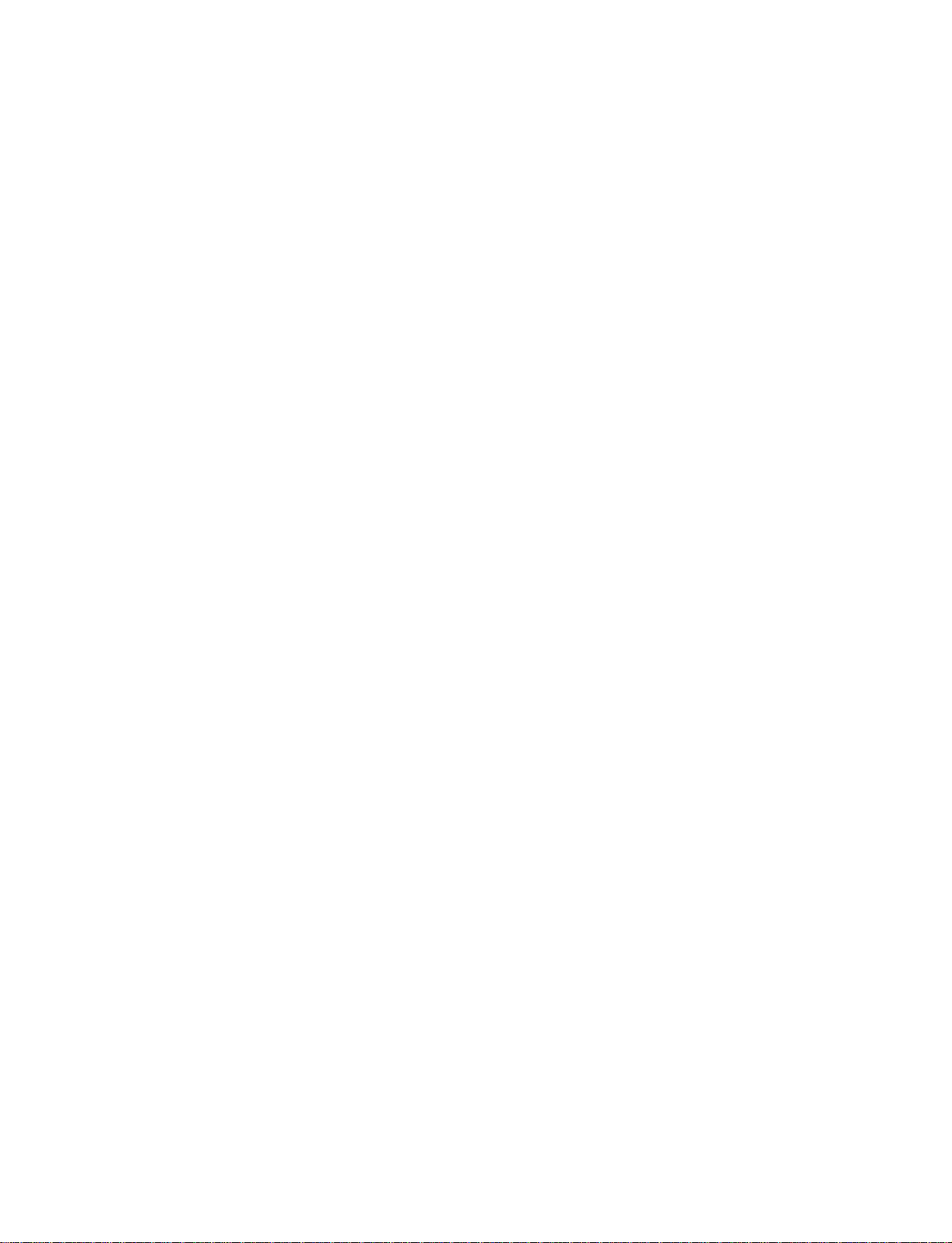
Page 19
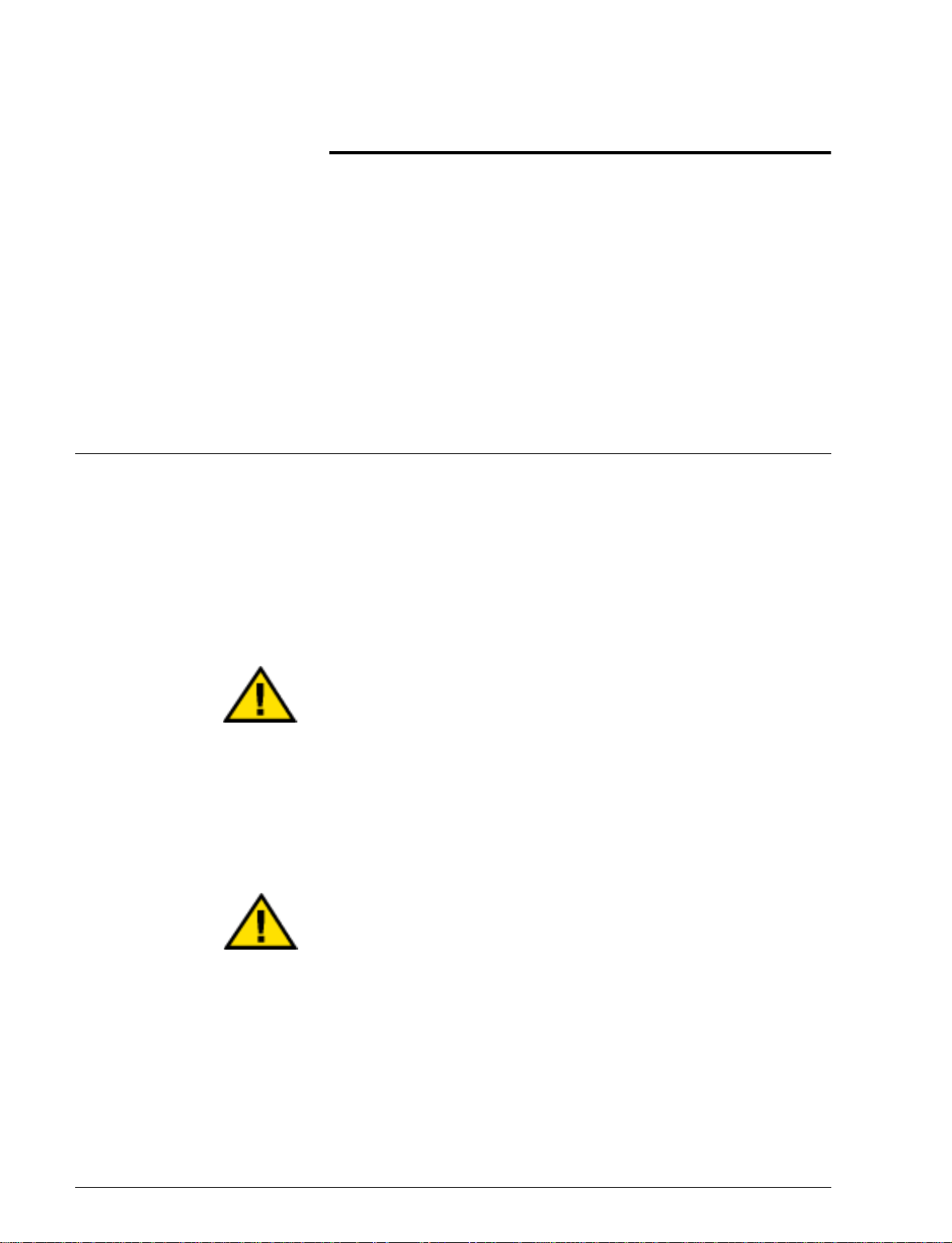
Elektrische Sicherheit
Sicherheitshinweise/Regulatorische Informationen
Das Xerox WorkCentre 24 und alle empfohlenen
Verbrauchsmaterialen wurden im Hinblick auf strenge Einhaltung
der Sicherheitsvorschriften entwickelt und getestet. Durch
Befolgen der nachstehenden Hinweise wird die langzeitige
Betriebssicherheit des Geräts gewährleistet.
• Nur das mit dem Gerät ausgelieferte Netzkabel verwenden.
• Das Netzkabel direkt mit einer korrekt geerdeten Steckdose
verbinden. Keine V erlängerungskabel benutzen. So llte Zweifel
daran bestehen, ob die Steckdose Schutzerde besitzt, einen
Elektroinstallateur um Rat fragen.
• Das mit einem Schutzerdekontakt ausgestattete Netzkabel
nicht in eine Steckdose ohne Schutzkontakt einstecken.
ACHTUNG: Unzureichende Erdung des Netzanschlusses
kann zu gefährlichen elektrischen Schlägen führen.
• Das Gerät so aufstellen, dass niemand auf das Netzkabel
treten oder darüber stolpern kann. Keine Gegenstände auf
das Netzkabel stellen.
• Elektrische oder mechanische Sicherheitsverriegelung weder
überbrücken noch deaktivieren.
• Die Lüfterschlitze frei halten. Um Überhitzung des Geräts zu
verhindern, ausreichende Luftzirkulation gewährleisten.
ACHTUNG: Keine Gegenstände in die verschiedenen
Schlitze und Öffnungen des Geräts fallen lassen.
Mechanischer Kontakt oder Berühren von
spannungsführenden Teilen kann zu Brand oder
elektrischem Schlag führen.
iii
iii
Page 20
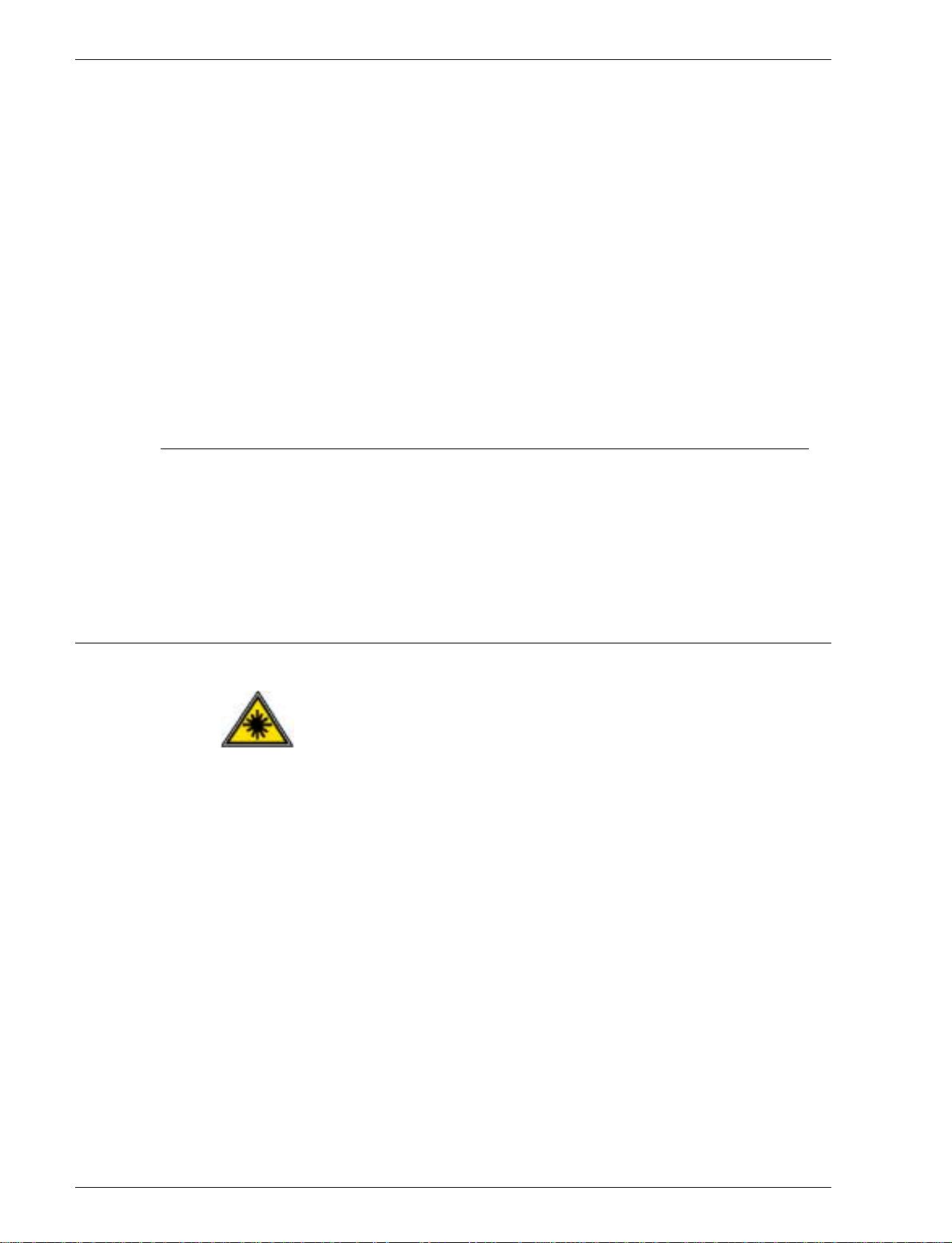
SICHERHEITSHINWEISE/R EGULATORISCHE INFORMATIONEN
• Sollte eine der nachstehend beschriebenen Situationen
eintreten, unverzüglich das Gerät ausschalten und das
Netzkabel von der Steckdose trennen. Das Problem vom
Xerox Kundendienst beheben lassen.
– Beim Betrieb des Geräts entsteht ungewöhnliche
Geräusch- oder Geruchsentwicklung.
– Das Netzkabel ist beschädigt oder durchgescheuert.
– Ein Sicherung ist durchgebrannt, ein Sicherungsautomat
oder anderer Schutzschalter hat angesprochen.
– Flüssigkeit wurde in das Gerät verschüttet.
– Wasser ist in das Gerät eingedrungen.
– Ein beliebiger Teil des Geräts ist beschädigt.
Netzkabel abtrennen
Zur elektrischen Trennung des Geräts stets das Netzkabel
abziehen. Das Netzkabel ist auf der Rückseite des Geräts
eingesteckt. Zur vollständigen Trennung des Geräts von der
elektrischen Stromquelle das Netzkabel aus der Steckdose
ziehen.
Lasersicherheit
Alle hier nicht beschriebenen Verfahren oder davon
abweichenden Vorgehensweisen können dazu führen, dass
gefährliche Laserstrahlung freigesetzt wird. Dieses Gerät
entspricht den internationalen Sicherheitsnormen. Das Gerät
entspricht insbesondere als Lasergerät der Klasse 1 den
einschlägigen, von staatlichen, nationalen und internationalen
Stellen festgesetzten Leistungsnormen für Lasergeräte. Es
verursacht keine schädliche Strahlung, da der Laserstrahl
jederzeit während des Betriebs und der Wartung durch den
Kunden vollständig eingeschlossen bleibt.
iv
Page 21
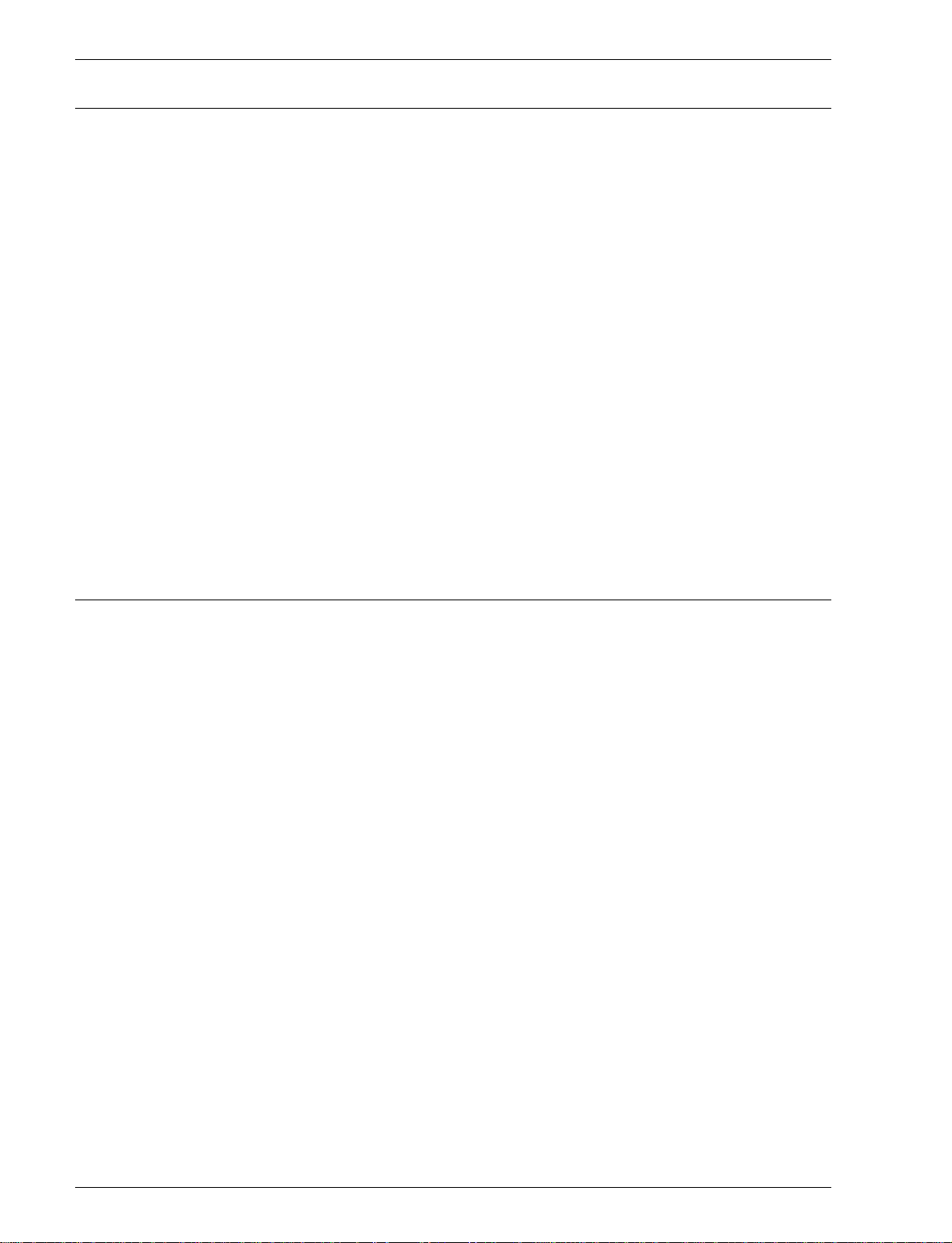
Wartungssicherheit
SICHERHEITSHINWEISE/REGULATORISCHE INFORMATIONEN
• Wartungseingriffe, die nicht spezifisch in der Dokumentation
zu diesem Gerät beschrieben sind, sollten unterlassen
werden.
• Keine Reinigungssprays verwenden. Verwendung von nicht
zugelassenen V erb rauchsmaterialien kann die Geräteleistung
mindern oder Gefahrensituationen heraufbeschwören.
• Nur die im vorliegenden Handbuch angegebenen
Verbrauchsmaterialien und Reinigungsmittel benutzen. Alle
diese Materialien sind außerhalb der Reichweite von Kindern
zu lagern.
• Keine mit Schrauben befestigten Abdeckungen oder
Schutzeinrichtungen abnehmen. Hinter derartigen
Abdeckungen befinden sich keine Komponenten für
Kundenwartung.
Es sollten nur solche Wartungse ingriffe vorgenommen werden, für
die der Bediener entsprechend durch einen Xerox Partner
geschult wurde oder die spezifisch in der mit dem Gerät
gelieferten Dokumentation beschrieben sind.
Betriebssicherheit
Alle Xerox Geräte und Verbrauchsmaterialen wurden in
Übereinstimmung mit den geltenden Sicherheitsbestimmungen
entwickelt und getestet. Dieser Prozess umfasst ebenfalls eine
Sicherheitsprüfung und Zulassung durch staatliche S tellen und die
Einhaltung geltender Umweltnormen.
Beachtung der nachstehenden Sicherheitsrichtlinien ist eine
Garantie für dauerhafte Betriebssicherheit des Geräts:
• Nur solche Komponenten und Verbrauchsmaterialen
einsetzen, die speziell für das Gerät entwickelt wurden.
Verwendung von ungeeigneten Verbrauchsmaterialien kann
die Geräteleistung mindern oder Gefahrensituationen
heraufbeschwören.
• Alle Warnungen und Hinweise beachten, die auf dem Gerät
angebracht oder in der Dokumentation vermerkt sind.
• Das Gerät in einem geeigneten Raum aufstellen, der
ausreichende Lüftung und genügend Platz für
Wartungseingriffe bietet.
• Das Gerät auf waagerechtem, glatten Boden aufstellen (kein
dicker Teppichboden!) der ausreichende Tragfähigkeit für das
Gewicht der Geräts aufweist.
v
Page 22
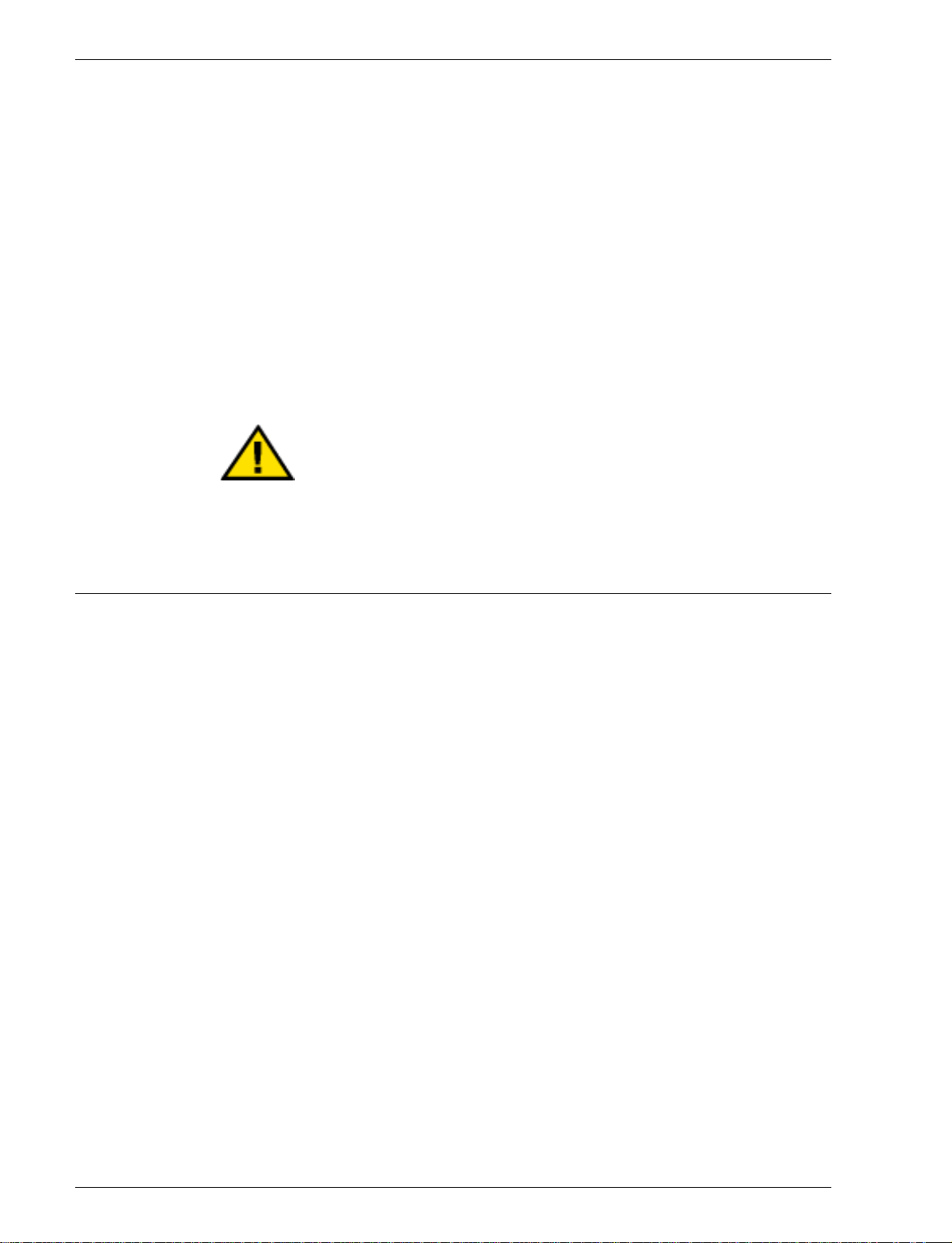
SICHERHEITSHINWEISE/R EGULATORISCHE INFORMATIONEN
• Das Gerät nicht bewegen oder versetzen. Bei der Installation
des Geräts wurde ein Justierfuß angebracht, der unter
Umständen den Boden/Teppichboden beschädigt.
• Das Gerät nicht in der Nähe einer Wärmequelle aufstellen.
• Das Gerät nicht in direktem Sonnenlicht aufstellen.
• Das Gerät nicht im Kaltluftstrom einer Klimaanlage aufstellen.
• Keine Getränke auf dem Gerät abstellen.
• Keinesfalls die Schlitze und Öffnungen des Geräts abdecken.
Unzureichende Belüftung kann zur Überhitzung des Geräts
führen.
• Elektrische oder mechanische Verriegelungen niemals
überbrücken oder deaktivieren.
ACHTUNG: Vorsicht bei Eingriffen in Bereichen, die mit
diesem Symbol gekennzeichnet sind. Diese Komponenten
sind sehr heiß und können Verbrennungen verursachen.
Weitere Sicherheitsinformationen über das Gerät un d einges etzte
Materialien können über den Xerox Partner angefordert werden.
Ozonsicherheit
Dieses Gerät produziert im Normalbetrieb Ozon. Ozon ist
schwerer als die Luft, und die entstehe nden Men gen hänge n vom
Produktionsvolumen ab. Durch Beachtung der in den Xerox
Installationsanweisungen angegebenen korrekten
Umweltparameter wird ein sicherer, niedriger Konzentrationswert
eingehalten.
Weitere Informationen über Ozon finden sich in der Xerox
Veröffentlichung OZONE, 600P83222 (Anforderung über
Rufnummer 1-800-828-6571 in den USA). Zur Anforderung der
französischen Version dieser Veröffentlichung: Rufnummer 1-800828-6571 in den USA, Option 2.
vi
Page 23
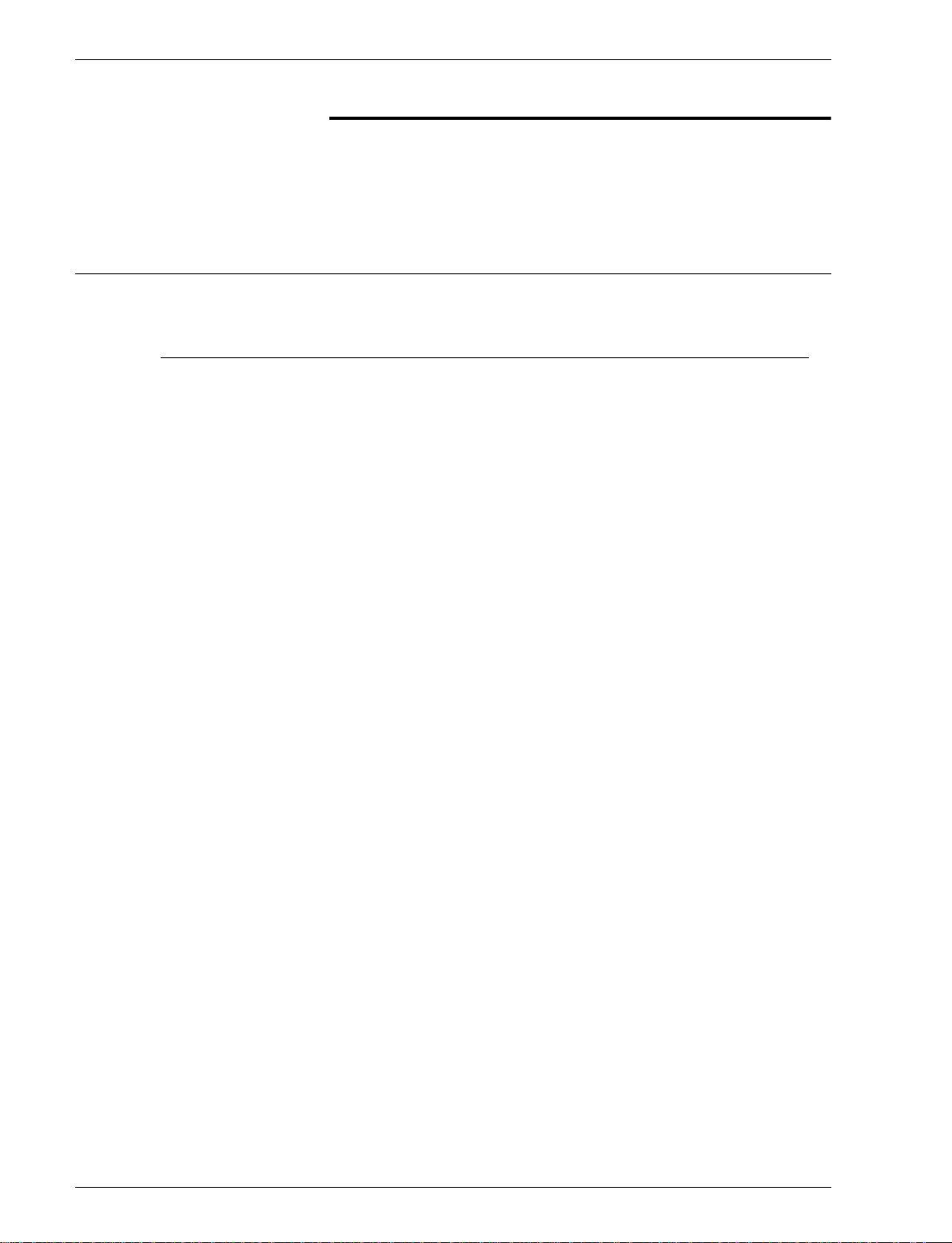
Hochfrequenzenergie
FCC-Richtlinien
ZULASSUNGEN UND HINWEISE
Zulassungen und Hinweise
Verfügt das Gerät über die zusätzlich in stallierbare Token-Ringoder Banyan-Vines-Konnektivität, gilt Folgendes:
Dieses Gerät wurde geprüft und gemäß den Bestimmungen für
ein digitales Gerät der Klasse A in Übereinstimmung mit den FCCBestimmungen, Teil 15, für zulässig befunden. Diese
Bestimmungen sollen bei der Installation in einer gewerblichen
Umgebung einen angemessenen Schutz gegen schädliche
Störungen gewährleisten. Dieses Gerät erzeugt und nutzt
Hochfrequenzenergie und kann diese ausstrahlen und bei nicht
vorschriftsgemäßer Installation und Nutzung Störungen des
Radioempfangs verursachen. Der Betrieb dieses Geräts im
privaten Wohnbereich verursacht wahrscheinlich Störungen des
Radioempfangs, die der Anwender auf eigene Kosten beheben
muss.
Änderungen oder Umbauten an diesem Gerät, die nicht
ausdrücklich von Xerox Europa genehmigt wurden, können zum
Verlust der Betriebsgenehmigung führen.
Um die Einhaltung der FCC-Richtlinien zu gewährleisten, müssen
zum Betrieb dieses Geräts abgeschirmte Kabel verwendet
werden.
vii
Page 24

ZULASSUNGEN UND HINWEISE
Zulassung für Sicherheits-Kleinspannungen
Das Xerox WorkCentre 24 erfüllt ein e Vielz ahl von st aatlichen und
nationalen Sicherheitsvorschriften. Alle Systemanschlüsse
entsprechen den Normen für Sicherheitskleinspannungen zum
Anschluss von kundeneigenen Geräten und Netzwerken.
Kundengeräte oder Geräte anderer Hersteller, die an das Gerät
angeschlossen werden, müssen die Anforderungen der obigen
Normen erfüllen oder übersteigen. Alle extern verbundenen
Komponenten müssen entsprechend den jeweiligen
Installationsvorschriften installiert werden.
Europäische Zulassungen
DURCH KENNZEICHNUNG DIESES PRODUKTS MIT DEM CE ZICHEN ERKLÄRT SICH XEROX BEREIT, DEN FOLGENDEN
DIREKTIVEN DER EUROPÄISCHEN UNION ZU
ENTSPRECHEN (MIT WIRKUNG VOM SIEHE DATUM):
Januar 1995: - EU-Richtlinie 73/23/EWG ergänzt durch die EURichtlinie 93/68/EWG, Angleichung der Rechtsvorschriften der
Mitgliedstaaten betreffend elektrische Betriebsmittel zur
Verwendung innerhalb bestimmter Spannungsgrenzen.
Januar 1996: - EU-Richtlinie 89/336/EWG, Angleichung der
Rechtsvorschriften der Mitgliedstaaten über elektromagnetische
Verträglichkeit.
Änderungen oder Umbauten an diesem Gerät, die nicht
ausdrücklich von Xerox Europa genehmigt wurden, können zum
Verlust der Betriebsgenehmigung führen.
Um die Einhaltung der EMV-Richtlinie 89/336/EWG zu
gewährleisten, müssen zum Betrieb dieses Geräts abgeschirmte
Kabel verwendet werden.
Dieses Gerät ist nicht vorrangig zum Betrieb in Wohngebieten
konzipiert.
Den vollständigen Text dieser Erklärung einschließlich der
Definition der jeweiligen Direktiven sowie der jeweiligen St andards
erhalten Sie von Ihrem Xerox Partner.
ACHTUNG: Um eine fehlerfreie Funktion dieses Geräts in de r
Umgebung von ISM-Geräten (Hochfrequenzgeräte für
industrielle, wissenschaftliche, medizinische und ähnliche
Zwecke) zu gewährleisten, ist es erforderlich, dass die
Störstrahlung dieser Geräte reduziert oder auf andere Weise
begrenzt wird.
viii
Page 25
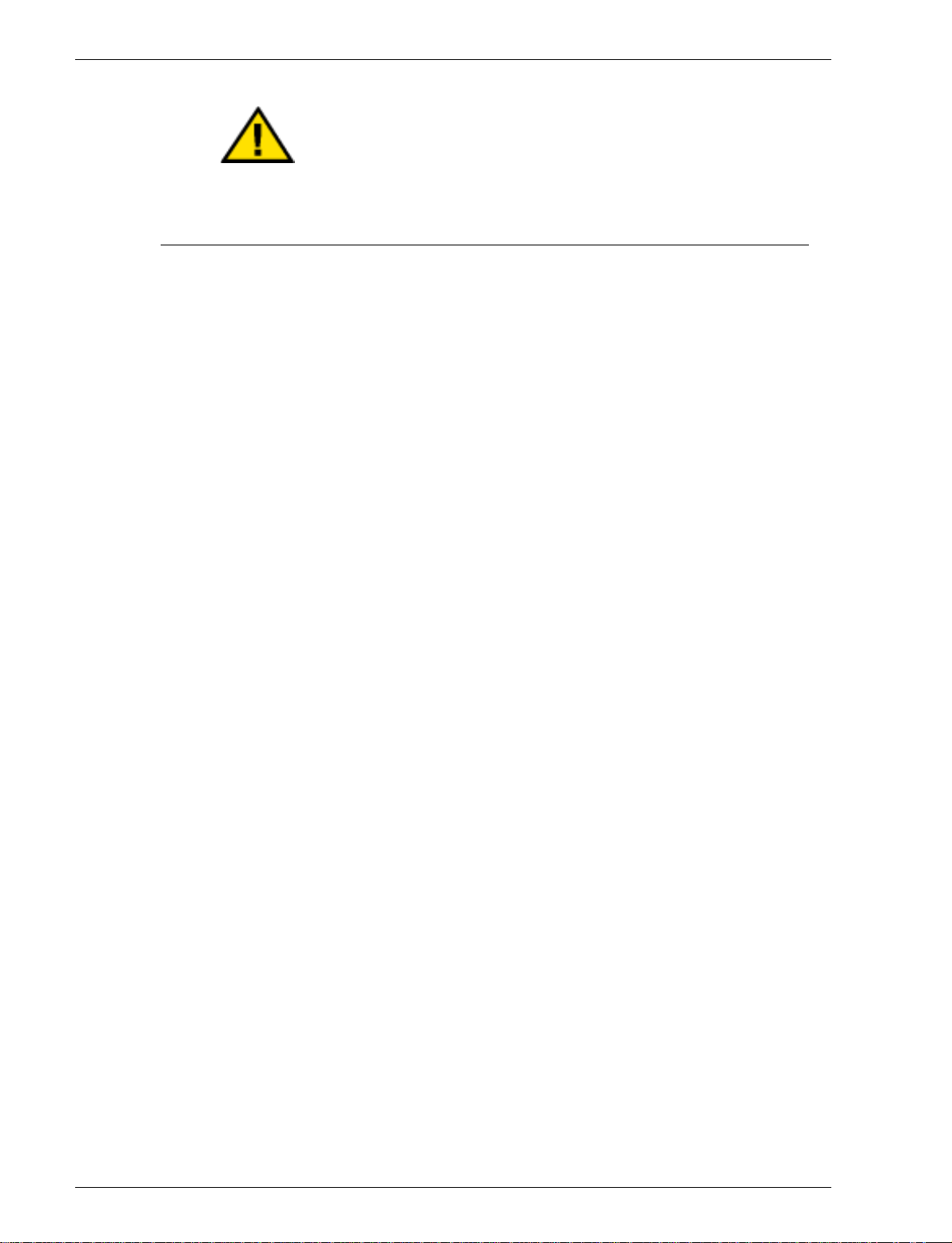
ACHTUNG: Dies ist ein Produkt der Grenzwertklasse A. Der
Einsatz dieses Geräts in Wohngebieten kann
Frequenzstörungen hervorrufen, deren Beseitigung in jedem
Fall dem Benutzer obliegt.
Regulatorische Informationen für Europa
Richtlinie über Funkanlagen und
Telekommunikationsendeinrichtungen
Xerox hat eine Erklärung über die Konformität dieses Geräts mit
den Bestimmungen der EU-Richtlinie 1999/5/EG über den
Anschluss von Einzelendgeräten an das analoge öffentliche
Telefonwählnetz in europäischen Ländern ausgestellt.
Das Gerät wurde für den Betrieb an den nationalen öffentlichen
Telefonwählnetzen und kompatiblen Nebenstellenanlagen
folgender Länder entwickelt:
Großbritannien
ZULASSUNGEN UND HINWEISE
Irland
Frankreich
Deutschland
Italien
Spanien
Bei Schwierigkeiten wenden Sie sich bitte zunächst an den
zuständigen Xerox Partner.
Dieses Produkt wurde nach dem Standard TBR21 für Endgeräte
zum Betrieb an analoggeschalteten Telefonetzen im
Europäischen Wirtschaftsraum geprüft und ist damit konform.
Das Produkt kann so konfiguriert werden, dass es mit den Netz en
anderer Länder kompatibel ist. Bitte wenden Sie sich an den für
Sie zuständigen Xerox Partner , wenn das Gerät an das Netz eines
anderen Landes angeschlossen werden muss. Das Produkt
verfügt nicht über vom Benutzer konfigurierbare Einstellungen.
HINWEIS: Änderungen an diesem Gerät, der Anschluss an
externe Steuersoftware oder nicht von Xerox genehmigte externe
Steuereinrichtungen führt zur Ungültigkeit der
Konformitätserklärung.
ix
Page 26
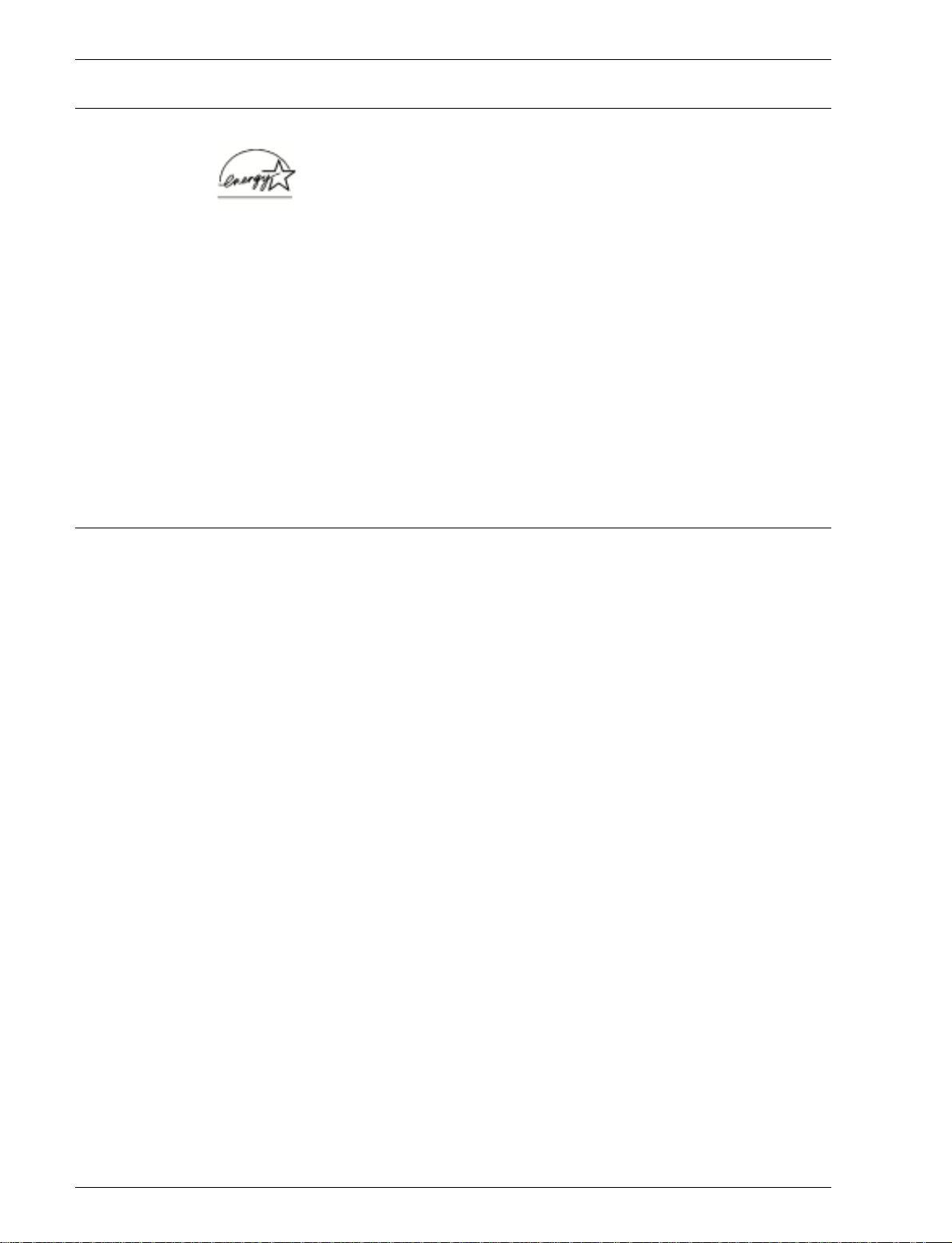
ZULASSUNGEN UND HINWEISE
Umwelthinweise
Als ENERGY STAR® Partner bestätigt die Xerox Corporation,
dass dieses Gerät den Anforderungen derENERGY STARRichtlinien für Energieeffizienz genügt.
ENERGY ST AR ist ein amerikanis ches S tr omsparzeic hen, das für
das US-Umweltbundesamt (United States Environmental
Protection Agency - EPA) eingetragen ist.
Das ENERGY -ST AR-Programm ist ein Kennzeichnungsprogramm
für Strom sparende Bürogeräte (Kopierer, Drucker, Faxgeräte,
Multifunktionsgeräte, Personalcomputer, Monitore usw.) das auf
einem Abkommen zwischen dem US-Umweltbundesamt (EPA)
und Bürogeräteherstellern beruht. Die Senkung des
Energieverbrauchs kommt der Umwelt zugute, da bei der
Generierung von Elektrizität auftretende Emissionen reduziert und
damit deren Folgen, wie z. B. Smog, saurer Regen und
langfristige Klimaveränderungen bekämpft werden.
Recycling und Entsorgung des Produkts
Xerox unterhält ein weltweites Programm für Entsorgung und
Wiederverwendung/Recycling der Geräte. Zur Bestimmung, ob
das vorliegende Gerät Teil dieses Programms ist, Kontakt mit dem
Xerox Partner aufnehmen (1-800-ASK-XEROX). Weitere
Informationen über das Xerox Umweltschutzprogr amm finden sich
auf der Website www.xerox.com/environment.html.
Sollte das betreffende Produkt nicht im Rahmen des Xerox
Programms zurückgenommen werden können und die
Entsorgung dem Kunden obliegen, sollte darauf hi ngewiesen sein,
dass das Produkt Blei, Quecksilber und andere Materialien
enthalten kann, deren Entsorgung spezifischen
Umweltbestimmungen unterliegt. Informationen zur Entsorgung
sind in diesem Falle von den örtlichen Behörden einzuholen.
(Kontakt in den USA: Electronic Industries Alliance unter
www.eiae.org.)
x
Page 27
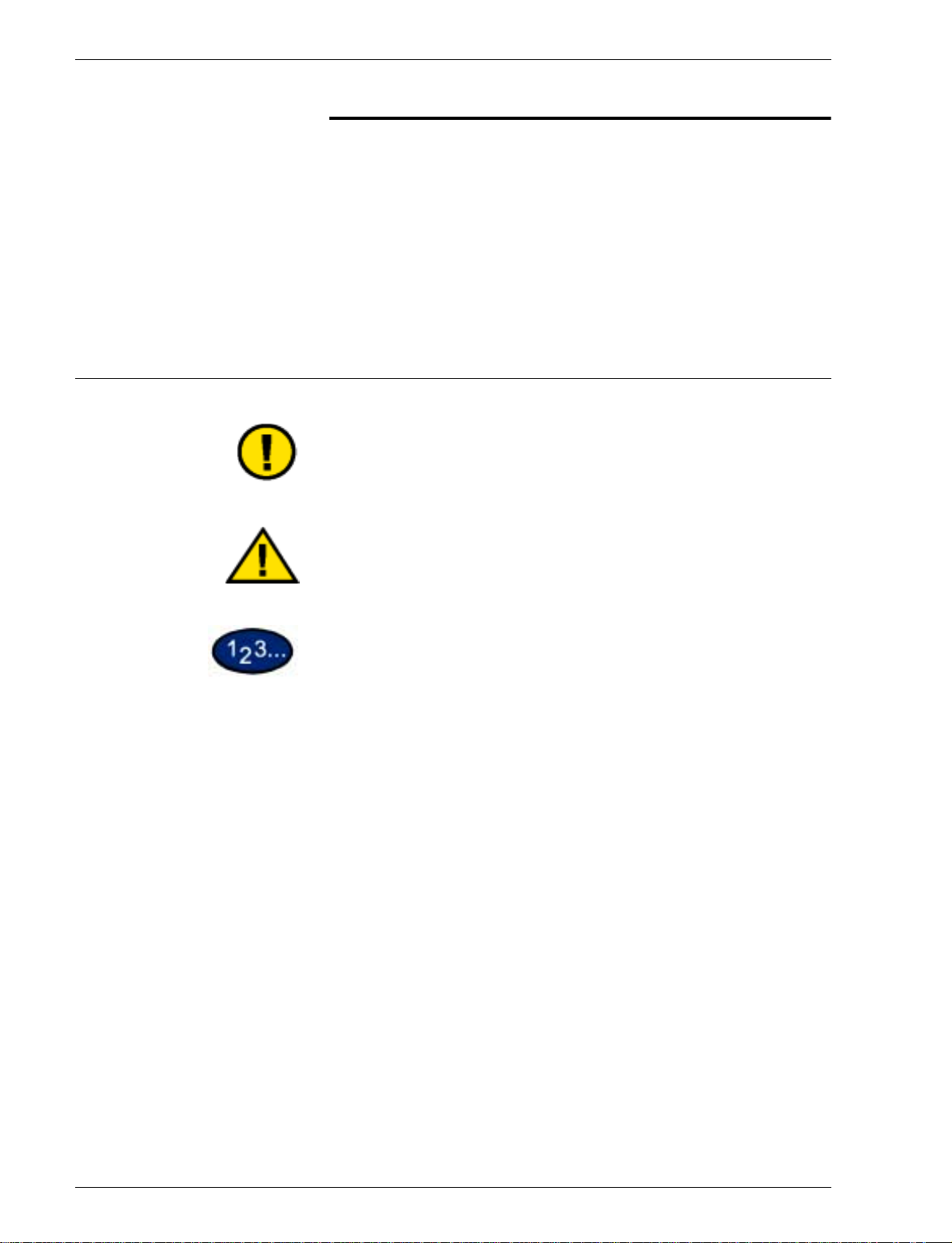
Symbole
ZULASSUNGEN UND HINWEISE
Konventionen
In der vorliegenden Dokumentation werden
Sta ndar dkonventio nen verwen det als visue lle Hilf e zum schnellen
Auffinden wichtiger Informationen.
VORSICHT: Dieses Symbol weist darauf hin, dass die jeweilige
Aktion unter Umständen Schaden an der Hardware oder Software
verursachen oder Datenverlust nach sich ziehen kann.
ACHTUNG: Weist auf Aktionen hin, bei denen
Verletzungsgefahr besteht.
Dieses Symbol weist auf den Beginn einer schrittweisen Anleitung
oder Vorgehensweise hin. Es folgt der erste nummerierte Schritt
der Erläuterungen.
1
2
3
HINWEIS:Weist auf hilfreiche Informationen hin, die jedoch zur
Ausführung einer bestimmten Aufgabe nicht wesentlich sind.
xi
Page 28
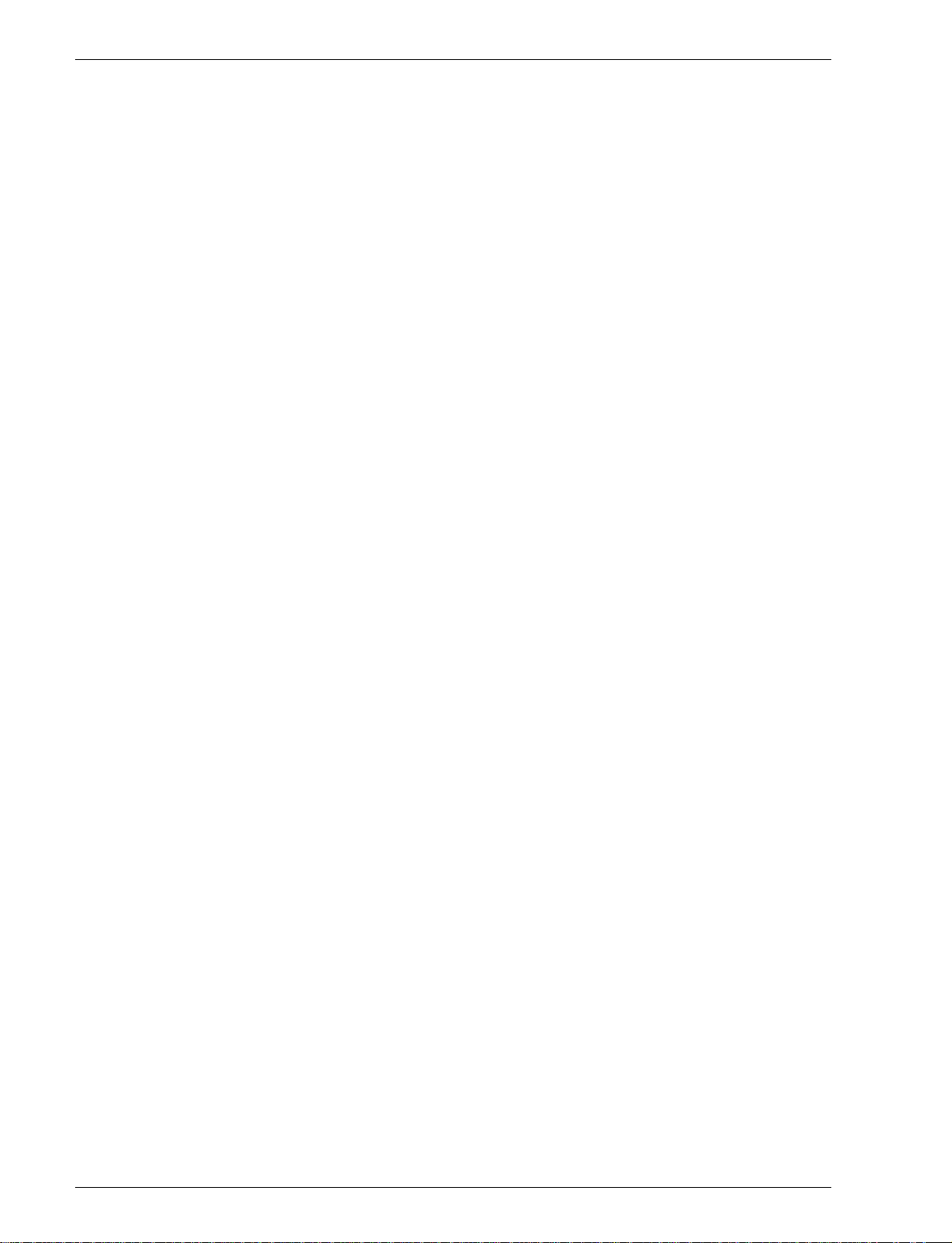
ZULASSUNGEN UND HINWEISE
xii
Page 29
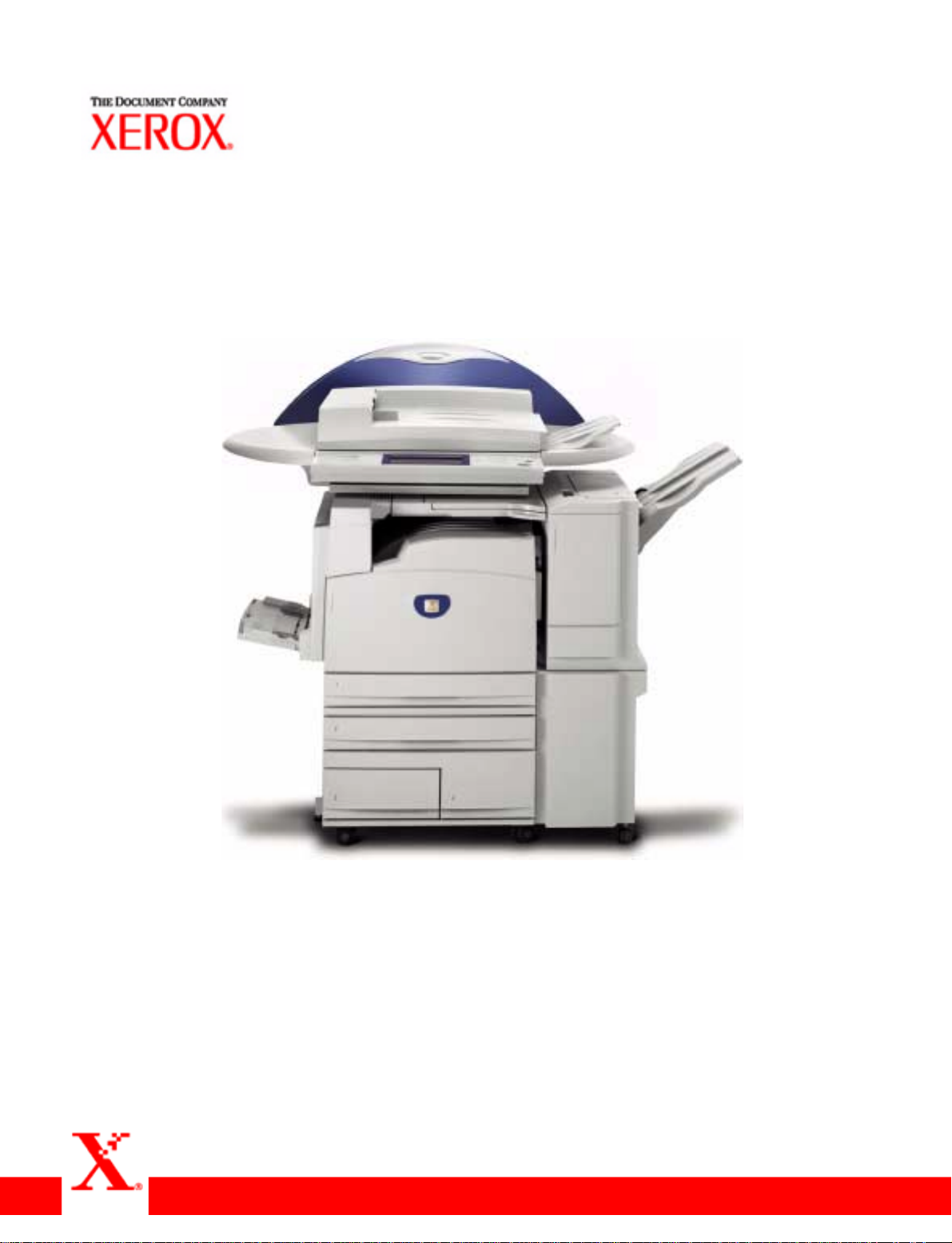
Benutzerhandbuch Kopierbetrieb
WorkCentre M24
Drucker/Kopierer
Page 30
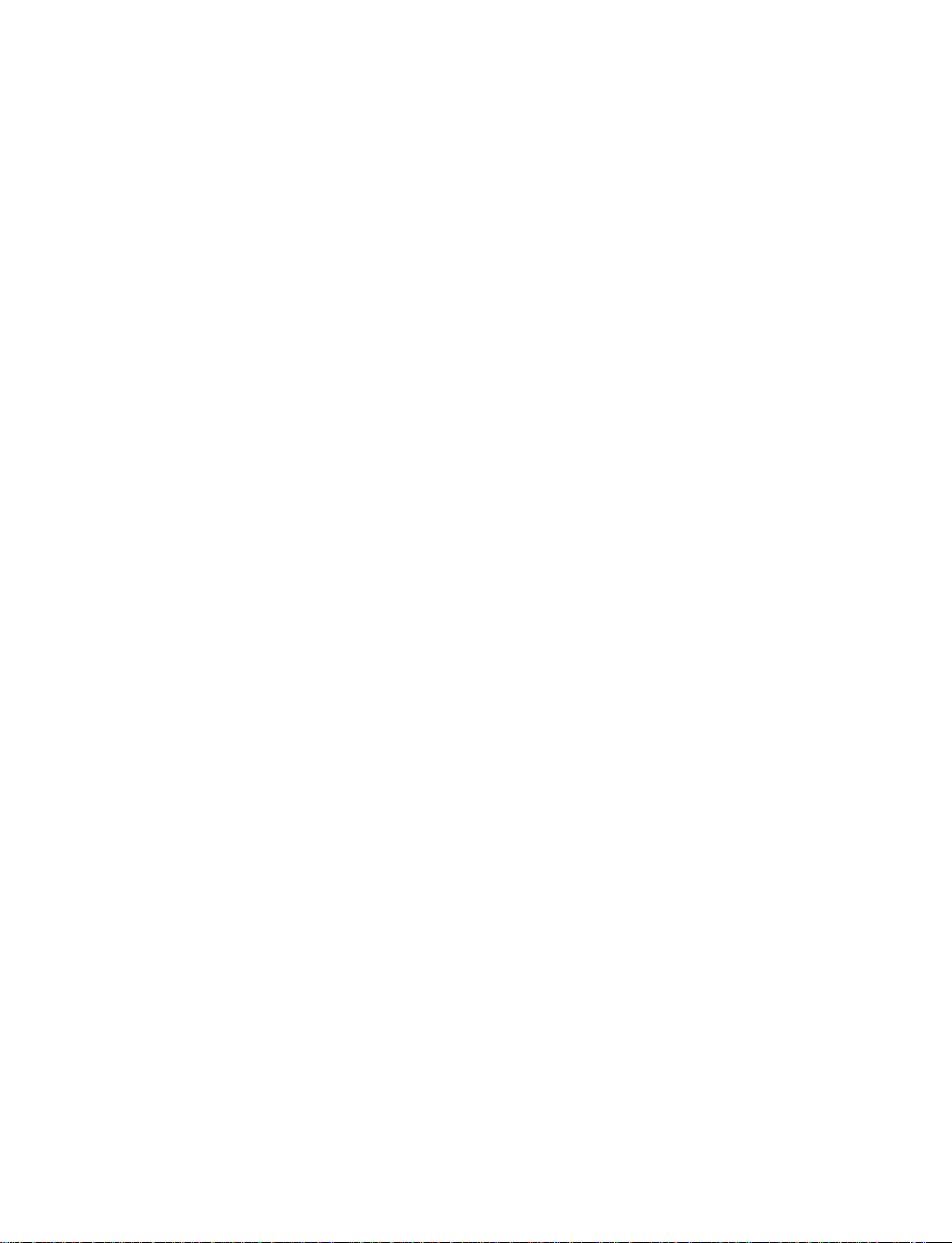
Page 31

Inhaltsverzeichnis
Geräteübersicht 1
Steuerpult 4
Touchscreen 7
Netzschalter 8
Signaltöne 8
Duplex-Vorlageneinzug (DVE) 8
Vorlagenglas 8
Materialbehälter 9
Ausgabefächer 9
Energiesparmodus 10
Energiesparmodus verlassen 10
INHALTSVERZEICHNIS
Kopierfunktionen - Kurzübersicht Kopierfunktionen 11
Kopien über den Duplex-Vorlageneinzug erstellen 11
Kopien über das Vorlagenglas erstellen 12
Kopierfunktionen verwenden 13
Druckmaterial einlegen 17
Behälter 1 17
Einheit mit zwei Behältern 17
Einheit mit drei Behältern 17
Behälter 5 (Zusatzzufuhr) 17
Automatische Formaterkennung für Behälter 5
(Zusatzzufuhr) 18
Automatische Behälterumschaltung 18
Druckmaterial einlegen 19
Material 19
Klarsichtfolien 21
Druckmaterial in Behälter 1, 2, 3 und 4 einlegen 22
Druckmaterial in Behälter 5 (Zusatzzufuhr) einlegen 22
Material im Format 305 x 457 mm (12 x 18 Zoll) einlegen 23
Material im Format SRA3 in Behälter 5 (Zusatzzufuhr) einle-
iii
Page 32

INHALTSVERZEICHNIS
gen 24
Kopierfunktionen 25
Basis-Kopieren (Registerkarte) 25
Farbmodus 26
2-seitig 28
Fester %-Wert 32
Materialzufuhr 36
Zusatzfunktionen (Registerkarte) 39
2-seitig 40
Ausgabe 44
Randverschiebung 47
Randausblendung 50
Bildqualität (Registerkarte) 52
Vorlagenart 53
Auto-Belichtung 55
Heller/Dunkler/Kontrast 56
Schärfe/Farbsättigung 57
Tonabstimmung 58
Farbabstimmung 59
Festwerte, Bildqualität 60
Ausgabe (Registerkarte) 61
Mehrfachnutzen 62
Klarsichtfolientrennblätter 65
Deckblätter 68
Mehrfachbild 70
Poster 72
Spiegeln/Negativ 74
Scanoptionen (Registerkarte) 75
Vorlagenformate 76
Mischformatvorlagen 78
Buchvorlage 79
Drehung 81
Vorlagenausrichtung 82
Buch, 2-seitige Ausgabe 83
Auftragserstellung (Registerkarte) 85
Speicheraufträge 86
Auftragsaufbau 88
Broschürenerstellung 90
iv
Page 33

INHALTSVERZEICHNIS
Duplex-Vorlagene inzug (DVE) (Optionales Zubehör) 92
Komponenten und deren Funktion 92
Vorlagenspezifikationen 93
Nicht empfohlene Vorlagen 94
Vorlagen einlegen 94
Vorlagen auf das Vorlagenglas legen 94
Vorlagen in den DVE einlegen 95
Finisher (optionales Zubehör) 96
Finisher verwenden 96
Heftoptionen 97
Auftragsstatus 99
Laufende Aufträge prüfen 99
Druckpriorität ändern 100
Fertig gestellte Aufträge prüfen 101
Geschützte Ausgabe freigeben/löschen 102
Probeexemplar-Aufträge freigeben 104
Druckverzögerung 106
Gespeicherte Dokumente löschen 108
Gerätestatus 110
Gerätedaten 112
Wartung 113
DVE und Vorlagenglas reinigen 113
Tonerpatronen Austauschen 114
Gerätespezifikationen 117
Materialabhängige Geschwindigkeit 117
Abmessungen und Gewicht 118
v
Page 34

INHALTSVERZEICHNIS
vi
Page 35

Geräteübersicht
1. Benutzerhandbuch (Kopierer)
Das Xerox WorkCentre M24 kann als di gitaler Kopierer eingesetzt
werden. Dieser Abschnitt gibt einen Überblick über das
WorkCentre M24, das auch als WorkCentre 24 bezeichnet wird.
Hinweise zur Funktionalität des Kopierers finden sich in Abschnitt
Kopierfunktionen in diesem Kapitel.
1
1–1
Page 36

BENUTZERHANDBUCH (KOPIERER)
4
10
8
9
11
2
1
3
5
6
7
1–2
12
17
13
14
15
16
Page 37

BENUTZERHANDBUCH (KOPIERER)
Nr. Name Funktion
1
2 Vorlageneingabe Mehrere Vorlagen zum Kopieren hier einlegen.
3 Vorlagenausgabefach Verarbeitete Vorlagen hier entnehmen.
4 Steuerpult Benutzerschnittstelle zum Programmieren von
5 Mittleres Ausgabefach Fertig gestellte Kopien werden mit dem Schriftbild nach unten in
6 Netzschalter Schalter zum Ein- bzw. Ausschalten des Geräts
7 Vordere Abdeckung Zugang zum Austauschen von Verbrauchsmaterialien
8 Behälter 1 Einstellbarer Materialbehälter: A5 bis A3 (5,5 x 8,5 Zoll bis 11 x
9 Behälter 2, 3 und 4
Duplex-Vorlageneinzug
(DVE)
(Optionales Zubehör)
(Einheit mit 2 Behältern)
(Optionales Zubehör)
Zieht automatisch bis zu 50 Vorlagen nacheinander ein. Dient
außerdem als Vorlagenglas abdeckung beim Kopieren über das
Vorlagenglas.
Auftragseinstellungen
dieses Fach ausgegeben.
17 Zoll); Fassungsvermögen: bis zu 520 Blatt (abhängig vom
Materialgewicht)
Behälter 2 - Einstellbarer Materialbehälter: A5 bis A3 (5,5 x 8,5
Zoll bis 11 x 17 Zoll); Fassungsvermögen: bis zu 520 Blatt
(abhängig vom Materialgewicht)
Behälter 3 und 4 - Großraumbehälter mit einem
Fassungsvermögen von bis zu 2000 Blatt A4 und B5 (8,5 x 11
Zoll) (abhängig vom Materialgewicht)
10 Behälter 5 (Zusatzzufuhr) Zufuhr für Sondermaterial (Klarsichtfolien, Karton und
Sonderformate), das nicht über Behälter 1 bis 4 zugeführt
werden kann
11 Rollen Sperrbare Rollen für Mobilität und Sicherheit
12 Obere linke Abdeckung Zugang zum Papierweg
13 Duplex-Abdeckung Zugang zum Papierweg
14 Mittlere linke Abdeckung Zugang zum Papierweg
15 Untere linke Abdeckung Zugang zum Papierweg
16 Behälter 2, 3 und 4
(Einheit mit 3 Behältern)
(Optionales Zubehör)
17 Finisher
(Optionales Zubehör)
18 Unterstand (nicht
abgebildet)
(Optionales Zubehör)
19 Arbeitsablage (nicht
abgebildet)
Behälter 2, 3 und 4 - Einstellbarer Materialbehälter: A5 bis A3
(5,5 x 8,5 Zoll bis 11 x 17 Zoll); Fassungsvermögen: bis zu 520
Blatt (abhängig vom Materialgewicht)
Endverarbeitungsmodul für bis zu 1000 Blatt; Heftoptionen
Zur Anbringung des Geräts in der gewünschten Höhe.
Ablage für Vorlagen und Kopien
1–3
Page 38

BENUTZERHANDBUCH (KOPIERER)
Steuerpult
Kontrastregler Touchscreen Zifferntasten
Über das Steuerpult werden Auftragseinstellungen programmiert.
•Die Zifferntasten dienen zur Eingabe der Kopienanzahl oder
anderer numerischer Werte.
•Der Kontrastregler dient zur Anpassung der Touchscreen-
Helligkeit.
• Über den Touchscreen werden die eigentlichen
Auftragseinstellungen vorgenommen.
Zugriff Diese Taste erlaubt den Zugriff auf die Geräteeinstellungen sowie
die Kostenstellenverwaltung.
Energiesparmodus Leuchtet grün, wenn der Energiesparmodus nach einem zuvor
festgelegten Zeitraum im Leerlauf automatisch aktiviert wurde.
Diese Taste drücken, um das Gerät in den Normalbetrieb zu
schalten.
1–4
Page 39

BENUTZERHANDBUCH (KOPIERER)
Unterbrechung Unterbricht die Verarbeitung des aktuellen Auftrags, um einen
anderen Auftrag einschieben zu können. Es gibt zwei Methoden
festzustellen, dass ein Auftrag unterbrochen wurde:
• Auf dem Touchscreen weist eine Meldung darauf hin, dass
sich das Gerät im Unterbrechungsmodus befindet und
kopierbereit ist.
• Die Unterbrechungsanzeige zeigt durch Blinken an, dass die
Unterbrechungstaste gedrückt wurde. Die Anzeige blinkt, bis
der aktuelle Vorgang abgeschlossen ist. Leuchtet die Anzeige
durchgängig, kann die Programmierung des neuen Auftrags
durchgeführt werden.
Ist der Unterbrechungsauftrag fertig gestellt, die
Unterbrechungstaste erneut drücken, um den ursprünglichen
Auftrag fortzu setzen.
Alles löschen Setzt sämtliche Auftragseinstellungen auf die Standardwerte
zurück. Wird die Taste Alles löschen im Unterbrechungsmodus
gedrückt, wirkt sich dies nur auf den Unterbrechungsauftrag aus.
Stopp Hält die Auftragsverarbeitung an, wobei jedoch der aktuelle
Vorgang abgeschlossen wird. Eine Meldung auf dem Touchscreen
fordert dazu auf, den Auftrag mit Start fortzusetzen oder mit Alles
löschen abzubrechen.
Start Leitet einen Kopiervorgang ein oder setzt diesen fort.
Löschen Löscht einen irrtümlich eingegebenen numerischen Wert.
1–5
Page 40

BENUTZERHANDBUCH (KOPIERER)
Auftragsspeicher Diese Anzeige leuchtet, wenn sich ein Auftrag im Gerätespeicher
Online Diese Anzeige leuchtet, wenn ein Auftrag von einem Client
Funktionen Erlaubt die Umschaltung zwischen den Anzeigen für Scan- und
befindet.
empfangen wird.
Kopierfunktionen.
Auftragsstatus Erlaubt es, aktive Aufträge zu prüfen und bei Bedarf abzubrechen
sowie gespeicherte Dokumente zu drucken.
Berichte Erlaubt den Zugriff auf Geräte- und Verbrauchsmaterialstatus
sowie Zählerstände und Berichte.
1–6
Page 41

Touchscreen
Meldungs
bereich
Schaltflächen
BENUTZERHANDBUCH (KOPIERER)
Verfügbarer
Registerkarte
Speicher
Über die auf dem Touchscreen angezeigten Schaltflächen und
Registerkarten erfolgen Auswahl von Einstellungen und
Bestätigung von Meldungen. Ausgewählte Schaltflächen werden
besonders hervorgehoben. Nicht schattierte Schaltflächen sind
nicht aktiv und stehen nicht zur Verfügung.
Kopienanzahl
Meldungsbereich In diesem Bereich werden Statusmeldungen und
Bedienungshinweise angezeigt.
Verfügbarer Speicher Hier wird vor der Ausgabe angezeigt, wie viel Speicher für die
Aufnahme gescannter Dokumente verfügbar ist.
Kopienanzahl Die hier angezeigte Anzahl der auszugebenden Kopiensätze wird
über die Zifferntasten angepasst. Es können beliebige Werte
zwischen 1 und 999 eingegeben werden.
Registerkarte Die Registerkarten enthalten die Optionen, die für die einzelnen
Funktionen zur Auftragsprogrammierung verfügbar sind.
Schaltflächen Über diese Schaltflächen geschieht die Auswahl bestimmter
Einstellungen für die Auftragsprogrammierung. Über
Schaltflächen mit der Beschriftung “Mehr...” werden Anzeigen mit
zusätzlichen Funktionen aufgerufen.
1–7
Page 42

BENUTZERHANDBUCH (KOPIERER)
Netzschalter
Der Netzschalter befindet sich in der rechten oberen Ecke des
Geräts. Das Gerät ist eingeschaltet, wenn sich dieser Schalter in
der Position ( | ) befindet.
Masse-Schutzschalter Dieser Schalter befindet sich beim Netzkabelanschluss an der
Geräterückseite. Er unterbricht die Netzspannung zum Gerät,
wenn ein Spannungsfehler auftritt. Den Schalter eindrücken, um
ihn zurückzusetzen.
Signaltöne
Die Lautstärke der Signaltöne kann über die Systemeinstellung
angepasst werden. Bei der Gerätebedienung weisen drei
verschiedene Töne auf bestimmte Zustände hin.
Einzelton Zeigt an, dass eine Funktion ausgewählt oder ein Auftrag fertig
gestellt wurde.
Doppelton Ein Warnton, der anzeigt, dass ein Materialstau aufgetreten ist
oder Verbrauchsmaterial ausgetauscht werden muss.
Dreifachton Zeigt an, dass eine falsche Schaltfläche betätigt oder eine
ungültige Funktionsauswahl getroffen wurde.
Duplex-Vorlageneinzug (DVE)
Zieht automatisch bis zu 50 Kopiervorlagen nacheinander ein. Die
Vorlagen müssen mit der zu kopierenden Seite nach oben in den
Vorlagenwechsler eingelegt werden.
Vorlagenglas
Beim Kopieren über das Vorlagenglas müssen Vorlagen mit der
zu kopierenden Seite nach unten in der linken oberen Ecke
aufgelegt werden.
HINWEIS: Der DVE muss beim Kopieren abgesenkt sein, damit
die automatische Farbauswahl verwendet werden kann.
1–8
Page 43

BENUTZERHANDBUCH (KOPIERER)
Materialbehälter
Die Behälter 1, 2 ,3 und 4 befinden sich unten an der Vorderseite
des Geräts. Behälter 5 (Zusatzzufuhr) befindet sich an der linken
Geräteseite.
Einheit mit zwei Behältern Die Behälter 1 und 2 sind einstellbar von A5 bis A3 (5,5 x 8,5 bis
11 x 17 Zoll) und können bis zu 520 Blatt aufnehmen (abhängig
vom Materialgewicht). Die Behälter 3 und 4 sind
Großraumbehälter für bis zu 2000 Blatt A4 und B5 (8,5 x 11 Zoll)
(abhängig vom Materialgewicht).
Einheit mit drei Behältern Die Behälter 1 bis 4 sind einste llbar von A5 bis A3 (5,5 x 8,5 bis 11
x 17 Zoll) und können bis zu 520 Blatt aufnehmen (abhängig vom
Materialgewicht).
Behälter 5 (Zusatzzufuhr) Für Sondermaterial, z. B. Klarsichtfolien, Karton und
Sonderformate bis zu 12 x 18 Zoll.
Behälter 1 bis 4 können Material mit einem Gewicht von 64 bis
105 g/m² verarbeiten. Format und Ausrichtung des eingelegten
Materials werden automatisch erkannt. Die Materialart muss
jedoch über das Steuerpult manuell eingestellt werden. Die
Standardeinstellung ist “Postpapier”. Für optimale Leistung und
Ausgabequalität müssen Normalpapier und Umweltpapier über
das Steuerpult eingestellt werden. Dies geschieht über die
Systemeinstellung.
Ausgabefächer
Das mittlere Ausgabefach fasst bis zu 400 Blatt, die mit dem
Schriftbild nach unten ausgegeben werden. Die Kapazität
verringert sich auf 200 Blatt, wenn der Finisher (optionales
Zubehör) installiert ist.
Das Finisherfach (optionales Zubehör) fasst bis zu 1000 Blat t un d
erlaubt die Heftung (einzeln und doppelt) von Sätzen.
HINWEIS: Der Xerox WorkCentre 24 Drucker/Kopierer sollte nach
der Installation nicht mehr versetzt werden. Durch Verschieben
des Geräts könnte das Gerät, der Teppich oder der Fußboden
beschädigt werden. Sollte ein Versetzen des Geräts erforderlich
sein, muss dies von einem Xerox Kundendiensttechniker
durchgeführt werden.
1–9
Page 44

BENUTZERHANDBUCH (KOPIERER)
Energiesparmodus
Der Energiesparmodus verringert automatisch den
Stromverbrauch des Geräts, wenn es über einen bestimmten
Zeitraum nicht benutzt wird. Dies geschieht in zwei Stufen:
reduzierter Betrieb und Ruhezustand. Das Gerät schaltet
zunächst nach Ablauf des festgelegten Zeitraums in den
reduzierten Betrieb. Die Umschaltung in den Ruhezustand erfolgt
nach Ablauf eines weiteren aktivitätslosen Zeitraums.
• Reduzierter Betrieb
In diesem Betriebsmodus wird die S t romzufuhr von Steuerpult
und Fixieranlage verringert. Der Touchscreen wird
ausgeschaltet und die Energiesparmodus-Taste leuchtet.
Diese Taste drücken, um das Gerät zu benutzen. Die LED der
Energiesparmodus-Taste erlischt, um anzuzeigen, dass der
Energiesparmodus verlassen wurde. Standardmäßig wird das
Gerät nach 15 Minuten in den reduzierten Betrieb geschaltet.
• Ruhezustand
In diesem Betriebsmodus wird der Stromverbrauch weiter
verringert. Der Touchscreen wird ausgeschaltet und die
Energiesparmodus-Taste leuchtet. Diese Taste drücken, um
das Gerät zu benutzen. Die LED der Energiesparmodus-Taste
erlischt, um anzuzeigen, dass der Energiesparmodus
verlassen wurde. Standardmäßig wird das Gerät 45 Minuten
nach Aktivierung des reduzierten Betriebs in den Ruhe zustand
geschaltet.
Weitere Informationen zum Anpassen der Energiesparintervalle
finden sich im Benutzerhandbuch (Geräteadministrator).
Energiesparmodus verlassen
Es gibt zwei Auslöser für das Verlassen des Energiesparmodus:
• Drücken der Energiesparmodus-Taste
• Eingang eines Druckauftrags
1–10
Page 45

BENUTZERHANDBUCH (KOPIERER)
Kopierfunktionen - Kurzübersicht Kopierfunktionen
Dieser Abschnitt beschreibt die grundlegenden Schritte zum
Erstellen von Kopien.
Weitere Hinweise zu Kopierfunktionen finden sich in Abschnitt
Kopierfunktionen in diesem Kapitel.
Kopien über den Duplex-Vorlageneinzug erstellen
1 Die Vorlagen mit der zu kopierenden Seite nach oben in den
Einzug einlegen. Es können bis zu 50 Vorlagen eingelegt werden.
2 Die Vorlagen einschieben, bis die grüne Bereitschaftsanzeige
leuchtet und anzeigt, dass die Vorlagen korrekt eingelegt sind.
3 Die seitliche Führung an den Vorlagenstapel heran führen. Die
Führung sollte den Stapel nur leicht berühren.
4 Die Starttaste drücken.
5 Die fertigen Kopien aus dem Ausgabefach nehmen. Die Vorlagen
aus der Vorlagenausgabe des DVE nehmen.
1–11
Page 46

BENUTZERHANDBUCH (KOPIERER)
Kopien über das Vorlagenglas erstellen
1 Die Vorlagenglasabdeckung anheben.
2 Die Vorlage mi t der zu kopierenden Seite nach unten an der linken
3 Die Vorlagenglasabdeckung schließen.
4 Die Starttaste drücken.
5 Die fertigen Kopien aus dem Ausgabefach nehmen. Die Vorlage
oberen Ecke auf das Vorlagenglas legen.
vom Vorlagenglas nehmen.
1–12
Page 47

Kopierfunktionen verwenden
Über die Registerkarten des Touchscreens können die
Einstellungen für Kopieraufträge individuell angepasst werden.
Die nachfolgend beschriebenen Verfahren führen schrittweise
durch häufig genutzte Kopierfunktionen. Dabei wird von der
Standardkonfiguration der Registerkarten ausgegangen.
Weitere Hinweise zu Kopierfunktionen finden sich in Abschnitt
Kopierfunktionen in diesem Kapitel.
1 Auf Alles löschen drücken, um ggf. vorhandene Einstellungen
von früheren Aufträgen zurückzusetzen.
Die nachfolgenden Schritte nach Bedarf anwenden oder
überspringen.
BENUTZERHANDBUCH (KOPIERER)
2 Über die Zifferntasten die gewünschte Kopienanzahl angeben.
Fehleingaben durch Drücken der Taste Löschen auf den
Zifferntasten korrigieren.
3 Bei Bedarf eine andere Ausgabefarbe als die Standardeinstellung
“Automatisch” wählen.
Einen der folgenden Schritte durchführen:
• Die gewünschte Option für “Ausgabefarbe” auf der
Registerkarte Basis-Kopieren auswählen.
• Die Option Mehr… berühren, um zusätzliche Optionen
anzuzeigen.
Hier die gewünschte Option auswählen und mit Speichern zum
Bildschirm Basis-Kopieren zurückkehren.
1–13
Page 48

BENUTZERHANDBUCH (KOPIERER)
4 Bei Bedarf eine andere Einstellung für “Seitenaufdruck” als die
Standardeinstellung “1 zu 1-seitig” wählen.
Dazu einen der folgenden Schritte durchführen:
• 1 zu 1-seitig erstellt 1-seitige Kopien.
• 1 zu 2-seitig erstellt 2-seitige Kopien von 1-seitigen Vorlagen.
• Kopf-Kopf gibt Seiten so aus, dass die Kopfzeilen von
Vorder- und Rückseite jeweils am gleichen Materialrand
liegen (Buchformat).
• Kopf-Fuß gibt Seiten so aus, dass die Kopfzeilen von
Vorder- und Rückseite jeweils am entgegengesetzten
Materialrand liegen (Kalenderformat).
• 2 zu 2-seitig erstellt 2-seitige Kopien von 2-seitigen Vorlagen.
Vorlagen- und Kopienausrichtung müssen angegeben
werden.
• Kopf-Kopf gibt Seiten so aus, dass die Kopfzeilen von
Vorder- und Rückseite jeweils am gleichen Materialrand
liegen (Buchformat).
• Kopf-Fuß gibt Seiten so aus, dass die Kopfzeilen von
Vorder- und Rückseite jeweils am entgegengesetzten
Materialrand liegen (Kalenderformat).
• 2 zu 1-seitig erstellt 1-seitige Kopien von 2-seitigen Vorlagen.
• Kopf-Kopf: Die Kopfzeilen von Vorder- und Rückseite der
Vorlagen liegen jeweils am gleichen Materialrand
(Buchformat).
• Kopf-Fuß: Die Kopfzeilen von Vorder- und Rückseite der
Vorlagen liegen jeweils am entgegengesetzten
Materialrand (Kalenderformat).
Das Symbol auswählen, das der Vorlagenausrichtung entspricht.
Schließen auswählen.
5 Bei Bedarf eine andere Einstellung für “Verkleinern/Vergrößern”
als die Standardeinstellung “100%” wählen.
Dazu einen der folgenden Schritte durchführen:
• Die gewünschte Option für “Verkleinern/Vergrößern” auf der
Registerkarte Basis-Kopieren auswählen.
• Die Option Mehr… berühren, um zusätzliche Optionen
anzuzeigen.
1–14
Die gewünschten Optionen auswählen und mit Speichern zum
Bildschirm Zusatzfunktionen zurückkehren.
Page 49

BENUTZERHANDBUCH (KOPIERER)
6 Bei Bedarf eine andere Einstellung für “Materialzufuhr” als die
Standardeinstellung “Automatisch” wählen.
Dazu einen der folgenden Schritte durchführen:
• Die gewünschte Option für “Materialzufuhr” auf der
Registerkarte Basis-Kopieren auswählen.
• Die Option Mehr… berühren, um zusätzliche Optionen
anzuzeigen.
Die gewünschten Optionen auswählen und mit Speichern zum
Bildschirm Zusatzfunktionen zurückkehren.
7 Auf der Registerkarte Zusatzfunktionen die Schaltfläche
Ausgabe/Heftung berühren, um die gewünschte Ausgabeoption
auszuwählen.
• Sortiert/Heftung auswählen, um Kopiensätze sortiert
auszugeben. Dies ist die Vorgabe bei Verwendung des DVE.
• Durch Auswahl von Sortiert/Heftung kann außerdem die
Ausgabe in den Finisher (optionales Zubehör) umgeleitet
werden. Dazu die Option Finisherfach auswählen. Im
Bildschirm Sortiert/Heftung die Schaltfläche Heftung
berühren, um Vorlagenausrichtung und Heftoptionen
festzulegen.
Die gewünschten Optionen auswählen und mit Speichern zum
Bildschirm Zusatzfunktionen zurückkehren.
8 Auf der Registerkarte Bildqualität die Schaltfläche Vorlagenart
berühren, um die gewünschte Option auszuwählen.
• Bei Bedarf eine andere Einstellung für “Vorlagenart” als die
Standardeinstellung wählen.
Mit Speichern zum Bildschirm Bildqualität zurückkehren.
1–15
Page 50

BENUTZERHANDBUCH (KOPIERER)
9 Bei Bedarf weitere Einstellungen über die jeweiligen
10 Einen der folgenden Schritte durchführen:
11 Die Starttaste drücken.
12 Ist der Kopiervorgang abgeschlossen, folgendermaßen fortfahren:
Registerkarten vornehmen.
• Beim Kopieren über den Duplex-Vorlageneinzug die Vorlagen
mit der zu kopierenden Seite nach oben einlegen. Die
Bereitschaftsanzeige leuch tet auf, sobal d die Vorlagen korrekt
eingelegt sind. Darauf achten, dass die Vorlagenführung am
Vorlagenstapel anliegt.
• Beim Kopieren über das Vorlagenglas die
Vorlagenglasabdeckung anheben und die Vorlage auf das
Vorlagenglas legen.
• Darauf achten, dass die Vorlage in der linken oberen Ecke
des Vorlagenglases anliegt.
• Den Duplex-Vorlageneinzug absenken.
• Die Kopien aus dem mittleren Ausgabefach bzw. dem
Finisherfach an der rechten Seite des Geräts nehmen.
• Die Vorlage(n) aus dem Vorlagenausgabefach bzw. vom
Vorlagenglas nehmen.
1–16
Page 51

Druckmaterial einlegen
Behälter 1
Einheit mit zwei Behältern
BENUTZERHANDBUCH (KOPIERER)
Dieser Abschnitt beschreibt das Einlegen von Papier und
Klarsichtfolien sowie die Verwendung der Materialbehälter.
Außerdem sind Richtlinien zur V erwendun g von Druckmaterial mit
dem WorkCentre 24 aufgelistet.
Weitere Hinweise dazu, welche Materialien verwendet werden
können, finden sich in Empfohlene Materialien für das W orkCentre
24.
Behälter 1 unterstützt die meisten Standardformate von A3 bis B5
bzw. von 5,5 x 8,5 bis 11x17 Zoll. Er ist mit Materialführungen für
Breite und Länge ausgerüstet, die bei Bedarf an ein anderes
Materialformat angepasst werden können.
Die Materialbehälter 1 bis 4 enthalten den Materialvorrat für den
WorkCentre 24 Drucker/Kopierer.
Behälter 1 und 2 unterstützen die meisten Standardformate von
A3 bis B5 bzw. von 5,5 x 8,5 bis 11 x 17 Zoll. Sie sind mit
Materialführungen für Breite und Länge ausgerüstet, die bei
Bedarf an ein anderes Materialformat angepasst werden können.
Behälter 3 und 4 können die Materialformate A4, B5 und 8,5 x
11Zoll aufnehmen.
Einheit mit drei Behältern
Die Behälter 1 bis 4 unterstützen die meisten Standardformate
von A3 bis B5 bzw. von 5,5 x 8,5 bis 11 x 17 Zoll. Sie sind mit
Materialführungen für Breite und Länge ausgerüstet, die bei
Bedarf an ein anderes Materialformat angepasst werden können.
Behälter 5 (Zusatzzufuhr)
Behälter 5 (Zusatzzufuhr) befindet sich an der linken Geräteseite.
Er erlaubt die Zufuhr von Klarsichtfolien und anderen
Sondermaterialien sowie von Sonderformaten von bis zu 12 x 18
Zoll. Behälter 5 kann bis zu 100 Blatt aufnehmen.
1–17
Page 52

BENUTZERHANDBUCH (KOPIERER)
Automatische Formaterkennung für Behälter 5 (Zusatzzufuhr)
Durch die Aktivierung von "Automatisch ermitteln" in den
Einstellungen für Behälter 5 können die folgenden
Standardformate automatisch erkannt werden:
• US-Formate: 5,5 x 8,5 Zoll LSZ/SSZ, 8 x 10 Zoll LSZ, 8,5 x 11
Zoll LSZ/SSZ, 8,5 x 13 Zoll SSZ, 8,5 x 14 Zoll SSZ, 11 x 17
Zoll SSZ
• DIN-Formate: A5 LSZ/SSZ, A4 LSZ/SSZ, A3 SSZ, B5 LSZ/
SSZ, B4, Postkarte (100 x 148 mm).
Alle anderen Materialformate müssen unter “Standardformat”
ausgewählt oder unter “Sonderformat” manuell angegeben
werden. Beispiel: Bei Verwendung von 12 x 18 Zoll muss dieses
Format angegeben werden.
HINWEIS: Ist die Option “Automatisch ermitteln” aktiviert und es
wird ein Format verwendet, das hier nicht aufgelistet ist, wird eine
entsprechende Konfliktmeldung angezeigt.
Automatische Behälterumschaltung
Ist die automatische Behälterumschaltung aktiviert, sc haltet das
Gerät automatisch auf einen anderen Materialbehälter um, wenn
der aktuelle Behälter leer ist. Der Alternativbehälter muss Material
in demselben Format und mit derselben Ausrichtung
(Längsseitenzufuhr oder Schmalseitenzufuhr) enthalten.
Die automatische Behälterumschaltung wird über die
Systemeinstellung aktiviert, wobei mindestens zwei Behältern das
gleiche Material zugewiesen sein muss.
Die automatische Behälterumschaltung kann nur in Verbindung
mit Behältern 1 bis 4 eingesetzt werden, nicht jedoch mit Behält er
5 (Zusatzzufuhr).
Standardmäßig ist die automatische Behälterumschaltung für
Behälter 1 bis 4 aktiviert. Um die Funktion mit den
Standardeinstellungen zu verwenden, die gewünschten Behälter
mit demselben Materialformat und derselben Ausrichtung
beladen. Auf dem Steuer pult den Behälter mit der niedrigsten Zahl
auswählen. Beispiel: Enthalten Behälter 1 und 2 dasselbe
Druckmaterial (Format und Zufuhrausrichtung), unter
“Materialvorrat” auf der Registerkarte Basis-Kopieren die
Schaltfläche für Behälter 1 berühren. Das Gerät zieht das Material
aus Behälter 1 ein, bis dieser leer ist, und schaltet dann
automatisch auf Behälter 2 um.
1–18
Page 53

Druckmaterial einlegen
Material
In Behälter 1 bis 4 Papier grundsätzlich mit der zu bedruckenden
Seite nach oben einlegen.
In Behälter 5 (Zusatzzufuhr) Papier grundsätzlich mit der zu
bedruckenden Seite nach unten einlegen.
BENUTZERHANDBUCH (KOPIERER)
Das Fassungsvermögen der Behälter ist vom Materialgewicht
abhängig.
HINWEIS: Um optimale Ergebnisse zu erzielen, sollten
ausschließlich empfohlene Materialformate, -gewichte und -arten
eingesetzt werden. Andernfalls kann es zu Qualitätseinbußen,
Materialstaus und möglicherweise sogar zur Beschädigung von
Gerätekomponenten kommen.
Gelochtes Papier ist über die Zusatzzufuhr zuzuführen, u. z. mit
der ungelochten Längskante als Einzugskante (Löcher nach
links), wenn 1-seitige Ausgabe gewünscht wird und mit der
ungelochten Längskante als Hinterkante (Löcher nach rechts),
wenn 2-seitige Ausgabe gewünscht wird.
HINWEIS: Beim Einlegen des Papiers die Fülllinie des Behälters
nicht überschreiten.
HINWEIS: V or dem Ein legen von Papier in einen Materialbehäl ter
den Papierstapel auffächern.
Bei jedem Öffnen eines Behälters sollte der Papierstapel
begradigt werden. Den Behälter vorsichtig schließen, um ein
Verschieben des Papiers zu vermeiden. Dadurch wird
sichergestellt, dass sich das Papier während des Betriebs in der
optimalen Position befindet.
Treten Einzugsprobleme oder Papierwellung auf, den
Papierstapel im Behälter wenden und den Kopiervorgang
wiederholen. Bringt dies Abhilfe, sollte Papier grundsätzlich auf
diese Weise eingelegt werden. Tests belegen, dass Kopi enqualität
1–19
Page 54

BENUTZERHANDBUCH (KOPIERER)
und Papierverarbeitung von Temperatur, Luftfeuchtigkeit,
Papierqualität, Druckbereich auf dem Papier und ähnlichen
Faktoren beeinflusst werden. Es kann erforderlich sein, durch
wiederholte Versuche die optimale Methode zu ermitteln.
HINWEIS: Gestrichene Materialien reagieren empfindlich auf
Schwankungen der Luftfeuchtigkeit. Liegt die Luftfeuchtigkeit über
40% kann es häufiger zu Mehrfacheinzügen kommen. Es kann
unter Umständen erforderlich sein, gestrichene Blätter einzeln
über Behälter 5 (Zusatzzufuhr) zuzuführen.
1–20
Page 55

Klarsichtfolien
Klarsichtfolien können nur über Behälter 5 (Zusatzzufuhr)
zugeführt werden. Es wird die Verwendung von Folien ohne
Rückenstreifen empfohlen. Bei Verwendung der Zusatzzufuhr
sind die Klarsichtfolien mit der Papierstreifenseite nach oben und
links liegend einzulegen.
HINWEIS: Es sollten nur Klarsichtfolien verwendet werden, die in
Empfohlene Materialien für das WorkCentre 24 empfohlen
werden.
Über die Funktion “Klarsichtfolientrennblätter” können bei der
Verarbeitung von Klarsichtfolien Trennblätter zwischen die
einzelnen Folien eingefügt werden.
Weitere Hinweise zu dieser Funktion finden sich in Abschnitt
Klarsichtfolien-Trennblätter in diesem Kapitel.
Die folgenden Richtlinien beachten, um die statische Aufladung
von Klarsichtfolien zu verhindern:
• Nicht mehr als 20 Klarsichtfolien (A4 bzw. 8,5 x 11 Zoll)
gleichzeitig in Behälter 5 (Zusatzzufuhr) einlegen.
BENUTZERHANDBUCH (KOPIERER)
• Klarsichtfolien im Format A3 bzw. 11 x 17 Zoll nur einzeln über
Behälter 5 (Zusatzzufuhr) zuführen.
• Bereits verarbeitete Klarsichtfolien vor dem Kopieren weiterer
Sätze aus dem mittleren Ausgabefach entnehmen.
HINWEIS: Klarsichtfolien können nicht in das Finisherfach
ausgegeben werden.
Weitere Hinweise dazu, welche Materialien für das WorkCentr e 24
getestet wurden und zur Verwendung empfohlen werden, finden
sich in Empfohlene Materialien für WorkCentre 24. Regelmäßig
aktualisierte Informationen sind außerdem auf der Xerox Website
(www.xerox.com) verfügbar.
1–21
Page 56

BENUTZERHANDBUCH (KOPIERER)
Druckmaterial in Behälter 1, 2, 3 und 4 einlegen
1 Den Materialbehälter bis zum Anschlag aus dem Gerät
2 Den Materialstapel auffächern und an der linken Behälterseite
3 Ggf. die Materialführungen an den Stapel heranführen, bis sie
4 Den Behälter vorsichtig ganz in das Gerät einschieben.
herausziehen.
anlegen. Die zu bedruckende Materialseite muss nach oben
weisen.
Darauf achten, dass die Füllmarkierung nicht überschritten wird.
diesen leicht berühren.
Druckmaterial in Behälter 5 (Zusatzzufuhr) einlegen
Das Fassungsvermögen von Behälter 5 (Zusatzzufuhr) ist vom
Gewicht des verwendeten Materials abhängig.
HINWEIS: Druckmaterialien, die beim Zuführen aus Behältern 1
bis 4 Probleme verursachen, können in der Regel pr oblemlos über
Behälter 5 (Zusatzzufuhr) zugeführt werden.
Während der Verarbeitung von Kopieraufträgen kann kein
Druckmaterial eingelegt werden. Klarsichtfolien dürfen nicht
gleichzeitig mit Papier in Behälter 5 (Zusatzzufuhr) eingelegt
werden.
HINWEIS: Grundsätzlich die korrekte Materialart auswählen
(Klarsichtfolien oder Karton), da diese Einstellung die korrekte
Fixierungsmethode für die Schriftbilder auf dem Material festlegt.
1 Behälter 5 (Zusatzzufuhr) in vertikaler Stellung am oberen Ende
anfassen und nach unten ausklappen.
1–22
2 Die Materialführung an der Hinterkante des Behälters auf das
gewünschte Materialformat einstellen.
HINWEIS: Die Führung sollte nur für Materialien, die breiter sind
als A3 (297 mm), wie z. B. 12 x 18 Zoll, auf die Position für 12 Zoll
eingestellt werden.
Page 57

BENUTZERHANDBUCH (KOPIERER)
3 Das Material auffächern und mit der zu bedruckenden Seite nach
unten einlegen. Den Materialstapel an der Vorderkante des
Behälters bis zum Anschlag in das Gerät einschieben.
4 Die hintere Materialführung des Behälters an den Materialstapel
heranführen, sodass sie diesen leicht berührt.
HINWEIS: Kein Material mit unterschiedlichen Formaten einlegen.
Der Materialstapel darf die Füllmarkie rung an der Materialführung
nicht überschreiten.
5 Auf dem Steuerpult des Geräts die Art und das Format des
eingelegten Materials auswählen.
6 Ist der Auftrag fertig gestellt, sämtliches verbliebene Material aus
Behälter 5 (Zusatzzufuhr) entnehmen, da Staub und Feuchtigkeit
die Ausgabequalität beeinträchtigen können.
Material im Format 305 x 457 mm (12 x 18 Zoll) einlegen
Druckmaterial im Format 12 x 18 Zoll (305 x 457 mm) muss
grundsätzlich über Behälter 5 (Zusatzzufuhr) zugeführt werden.
1 Behälter 5 (Zusatzzufuhr) in vertikaler Stellung am oberen Ende
anfassen und nach unten ausklappen.
2 Die Materialführung an der Hinterkante des Behälters auf 12 x 18
Zoll einstellen.
3 Behälter 5 (Zusatzzufuhr) fasst bis zu 100 Blatt à 80 g/m² im
Format 12 x 18 Zoll (305 x 457 mm). Das Material mit der zu
bedruckende Seite nach unten einlegen.
4 Die hintere Materialführung des Behälters an den Materialstapel
heranführen, sodass sie diesen leicht berührt.
5 Auf dem Steuerpult des Geräts die korrekte Materialart und unter
“Standardformat” die Option “12 x 18 Zoll” auswählen.
6 Ist der Auftrag fertig gestellt, die Materialführung in Behälter 5
(Zusatzzufuhr) auf die Standardposition zurücksetzen.
1–23
Page 58

BENUTZERHANDBUCH (KOPIERER)
Material im Format SRA3 in Behälter 5 (Zusatzzufuhr) einlegen
1 Behälter 5 (Zusatzzufuhr) in vertikaler Stellung am oberen Ende
2 Die Materialführung an der Hinterkante des Behälters bis zum
3 Das Material mit der zu bedruckende Seite nach unten in den
4 Die Verwendung des Formats SRA3 wird nicht für Kopieraufträge
anfassen und nach unten ausklappen.
Anschlag an die Behälterkante schieben.
Behälter einlegen. Die hintere Materialführung des Behälters an
den Materialstapel heranführen, sodass sie diesen leicht berührt.
empfohlen.
HINWEIS: Die Ausgabequalität kann sehr unterschiedlich
ausfallen. Die Ausgabequalität kann sehr unterschiedlich
ausfallen. Der maximale Druckbereich liegt bei 303 x 476,6 mm
mit einem garantierten Druckbereich von 297 x 476,6 mm.
ACHTUNG: Keine Objekte oder nicht empfohlenes Material in
Behälter 5 (Zusatzzufuhr) einlegen, da dies zu einer
Beschädigung des Geräts führen kann.
1–24
Page 59

Kopierfunktionen
Basis-Kopieren (Registerkarte)
Farbmodus Erlaubt die Auswahl der Ausgabefarbe für das Erstellen von
BENUTZERHANDBUCH (KOPIERER)
Auf dieser Seite werden sämtliche Funktionen der Registerkarte
Basis-Kopieren kurz beschrieben. Die Funktionen werden im
Einzelnen auf den folgenden Seiten erläutert.
Kopien.
2-seitig Legt fest, ob Kopiervorlagen 1- oder 2-seitig bedruckt sind und wie
die Kopien ausgegeben werden sollen.
Fester %-Wert Dient zum Vergrößern oder Verkleinern des Schriftbilds, wobei
neben der automatischen Größenänderung verschiedene
Festwerte zur Auswahl stehen, die Abmessungen der Ausgabe
aber auch manuell angegeben werden können.
Materialzufuhr Erlaubt bei Bedarf die manuelle Auswahl des Behälters, der das
gewünschte Druckmaterial enthält.
1–25
Page 60

BENUTZERHANDBUCH (KOPIERER)
Farbmodus
Automatisch Bei Wahl der Option Auto wird automa tisch festgeste llt, ob es sich
Über diese Funktion wird die gewünschte Ausgabefarbe
festgelegt.
Folgende Optionen sind verfügbar:
um ein Farb- oder S/W-Dokument handelt. Bei
Schwarzweißvorlagen wird automatisch die Option “Sch warz”
aktiviert, bei Farbvorlagen die Option “Vollfarbe”.
Um die automatische Farberkennung verwenden zu können,
muss der DVE geschlossen sein. Außerdem können Farbber eiche
einer Vor lage nur erkannt werden, wen n deren Fläche mindestens
2
50 mm
beträgt. Sollte der Bereich kleiner sein, empfiehlt si ch d ie
Wahl der Option Vollfarbe. Sehr dunkle Farben werden unter
Umständen als schwarz erkannt. Auch in diesem Falle empfiehlt
sich die Auswahl der Option Vollfarbe.
HINWEIS: Bei aktivierter automatischer Farberkennung arbeitet
der Kopierer auch dann mit der Geschwindigkeit der
Farberkennung, wenn es sich um Schwarzweißvorlagen handelt.
HINWEIS: Die Empfindlichkeit der auto matische n Farberk ennung
kann in der Systemeinstellung unter “Ausgabefarbenerkennung”
angepasst werden.
Vollfarbe Erlaubt das Kopieren in alle n CMYK-Grundfarben: Gelb, Magenta,
Cyan und Schwarz.
Schwarz Diese Option ist zu wählen, wenn die Ausgabe Schwarzweiß sei n
soll. Schwarzweißkopien können von beliebigen Vorlagenarten
angefertigt werden. Bei Wahl von Schwarz wird nur schwarzer
Toner verwendet.
Dual-Farbe Über diese Option können Kopien in zwei voreingestellten Farben
erstellt werden. Welche Bereiche in Farbe und welche in Schwa rz
auszugeben sind, kann beliebig festgelegt werden.
Einzelfarbe Die Kopien werden in der zuvor festgelegten Farbe (Rot, Grün,
Blau, Gelb, Magenta oder Cyan) erstellt.
HINWEIS: Benutzerdefinierte Farben können über die
Systemeinstellung festgelegt werden.
1–26
Page 61

BENUTZERHANDBUCH (KOPIERER)
Auf der Registerkarte Basis-Kopieren stehen verschiedene
Ausgabefarboptionen zur Auswahl. Für weitere Optionen Mehr...
auswählen.
1 Unter Ausgabefarbe auf der Registerkarte Basis-Kopieren die
Option Mehr... auswählen.
2 Die gewünschte Einstellung wählen:
•Automatisch
• Vollfarbe
•Schwarz
• Dual-Farbe
• Einzelfarbe
3 Auf die Starttaste drücken, um Kopien zu erstellen, oder
Speichern berühren, um weitere Einstellungen vorzunehmen.
HINWEIS: “Dual-Farbe” kann nicht in Verbindung mit “Negativ”
verwendet werden.
HINWEIS: Ist “Einzelfarbe” oder “Dualfarbe” aktiviert, steht
“Vorlagenart” nicht zur Verfügung.
1–27
Page 62

BENUTZERHANDBUCH (KOPIERER)
2-seitig
1 zu 1-seitig Erstellt 1-seitige Kopien von 1-seitigen Vorlagen. Die ist die
1 zu 2-seitig Erstellt 2-seitige Kopien von 1-seitigen Vorlagen.
2 zu 2-seitig Erstellt 2-seitige Kopien von 2-seitigen Vorlagen.
Über diese Funktion wird festgelegt, ob Kopiervorlagen 1- oder 2seitig bedruckt sind und wie die Kopien ausgegeben werden
sollen.
Folgende Optionen sind verfügbar:
Standardeinstellung.
2 zu 1-seitig Erstellt 1-seitige Kopien von 2-seitigen Vorlagen.
HINWEIS: Manche Optionen sind ohne DVE nicht verfügbar.
1–28
Page 63

BENUTZERHANDBUCH (KOPIERER)
Auf der Registerkarte Basis-Kopieren stehen verschiedene
Optionen für “Seitenaufdruck” zur Auswahl. Weitere Op tionen sind
über die Registerkarte Zusatzfunktionen zugänglich.
1 Unter “Seitenaufdruck” auf der Registerkarte Basis-Kopieren die
Option Mehr... auswählen.
2 Die gewünschte Einstellung wählen:
• 1 zu 1-seitig
• 1 zu 2-seitig
• Kopf-Kopf gibt Seiten so aus, dass die Kopfzeilen von
Vorder- und Rückseite jeweils am gleichen Materialrand
liegen (Buchformat).
• Kopf-Fuß gibt Seiten so aus, dass die Kopfzeilen von
Vorder- und Rückseite jeweils am entgegengesetzten
Materialrand liegen (Kalenderformat).
1–29
Page 64

BENUTZERHANDBUCH (KOPIERER)
• 2 zu 2-seitig
Die Option wählen, die den Vorlagen entspricht:
• Kopf-Kopf: Die Kopfzeilen von Vorder- und Rückseite der
Vorlagen liegen jeweils am gleichen Materialrand
(Buchformat).
• Kopf-Fuß: Die Kopfzeilen von Vorder- und Rückseite der
Vorlagen liegen jeweils am entgegengesetzten
Materialrand (Kalenderformat).
Die Option für die Kopien auswählen:
• Kopf-Kopf: gibt Seiten so aus, dass die Kopfzeilen von
Vorder- und Rückseite jeweils am gleichen Materialrand
liegen (Buchformat).
• Kopf-Fuß: gibt Seiten so aus, dass die Kopfzeilen von
Vorder- und Rückseite jeweils am entgegengesetzten
Materialrand liegen (Kalenderformat).
• 2 zu 1-seitig
• Kopf-Kopf: Die Kopfzeilen von Vorder- und Rückseite der
Vorlagen liegen jeweils am gleichen Materialrand
(Buchformat).
• Kopf-Fuß: Die Kopfzeilen von Vorder- und Rückseite der
Vorlagen liegen jeweils am entgegengesetzten
Materialrand (Kalenderformat).
3 Das Symbol auswählen, das der Vorlagenausrichtung entspricht.
4 Auf die Starttaste drücken, um Kopien zu erstellen, oder
Schließen berühren, um weitere Einstellungen vorzunehmen.
1–30
Page 65

BENUTZERHANDBUCH (KOPIERER)
HINWEIS: "1 zu 2-seitig" und "2 zu 2-seitig" können nicht in
Kombination mit folgenden Funktionen verwendet werden:
“Automatisch ermitteln” für Behälter 5 (Zusatzzufuhr),
“Mehrfachbild”, “Buch, 2-seitige Ausgabe”,
“Klarsichtfolientrennblätter”, “Poster”, “Broschürenerstellung”.
1–31
Page 66

BENUTZERHANDBUCH (KOPIERER)
Fester %-Wert
100% Kopien werden in der Originalgröße ausgegeben. Die ist die
Auto % Mit dieser Option wird die Kopie automatisch anhand von Format
Mit Hilfe der Funktion Verkleinern/Vergrößern kann das Bild in
verschiedenen Größen gescannt werden. Kopien können in 1%Schritten bis auf 25% verkleinert oder bis auf 400% vergrößert
werden.
Folgende Optionen sind verfügbar:
Standardeinstellung.
und Ausrichtung der Vorlage und des Druckmaterials verkleinert
bzw. vergrößert. Diese Option wird nur auf Dokumente mit
Standardformaten angewendet.
Die Größenänderung geschieht proportional, d. h. vertikale und
horizontale Größenänderungswerte sind identisch.
Auto% kann nicht in Kombination mit automatischer Papierwahl
verwendet werden.
Fester %-Wert Es werden 7 voreingestellte Prozentwerte angeboten. Im
Bildschirm “Verkleinern/Vergrößern” wird der ausgewählte
Prozentwert im Wertfeld angezeigt. Diese Vorgaben können über
die Systemeinstellung geändert werden.
1–32
Page 67

BENUTZERHANDBUCH (KOPIERER)
Variable %-Werte Variabler %-Wert dient zur Angabe eines bestimmten Wertes für
Verkleinern/Vergrößern. Hierzu entweder die auf dem
Touchscreen angezeigten Pfeil-Schaltflächen oder die ZiffernSchaltflächen verwenden.
Unabhängige X-/Y-%-Werte Bei Auswahl dieser Option können unabhängige Werte für
horizontale und vertikale Größenänderung eingegeben werden.
Beispiel: Mithilfe der Pfeilschaltflächen auf dem Touchscreen den
horizontalen Wert (X) auf 129% setzen, den vertikalen Wert (Y)
auf 64%.
X-/Y-%-Wert - Auto Ist zusätzlich die Option “Auto” aktiviert, werden die Werte für die
horizonale und die vertikale Größenänderung unabhängig
voneinander automatisch berechnet. Dies geschieht auf
Grundlage von Vorlagenformat und Ausgabeformat.
Auf der Registerkarte Basis-Kopieren stehen unter “Verkleinern/
Vergrößern” verschiedene Optionen zur Auswahl.
Feste %-Werte verwenden
1 Unter “Verkleinern/Vergrößern” auf der Registerkarte Basis-
Kopieren die Option Mehr... auswählen.
2 Die Option Fester %-Wert auswählen.
3 100%, Auto% oder den gewünschten Festwert auswählen.
4 Auf die Starttaste drücken, um Kopien zu erstellen, oder
Speichern berühren, um weitere Einstellungen vorzunehmen.
1–33
Page 68

BENUTZERHANDBUCH (KOPIERER)
1 Unter “Verkleinern/Vergrößern” auf der Registerkarte Basis-
2 Die Option Variabler %-Wert auswählen.
3 Einen der folgenden Schritte durchführen:
Variable %-Werte verwenden
Kopieren die Option Mehr... auswählen.
• Mithilfe der Pfeilschaltflächen den Prozentwert in 1%-Schritten
anpassen.
• Über die Zifferntasten auf dem Touchscreen einen Wert
zwischen 25 und 400 eingeben. Um die Eingabe zu löschen,
die Schaltfläche C berühren.
4 Auf die Starttaste drücken, um Kopien zu erstellen, oder
Speichern berühren, um weitere Einstellungen vorzunehmen.
1–34
Page 69
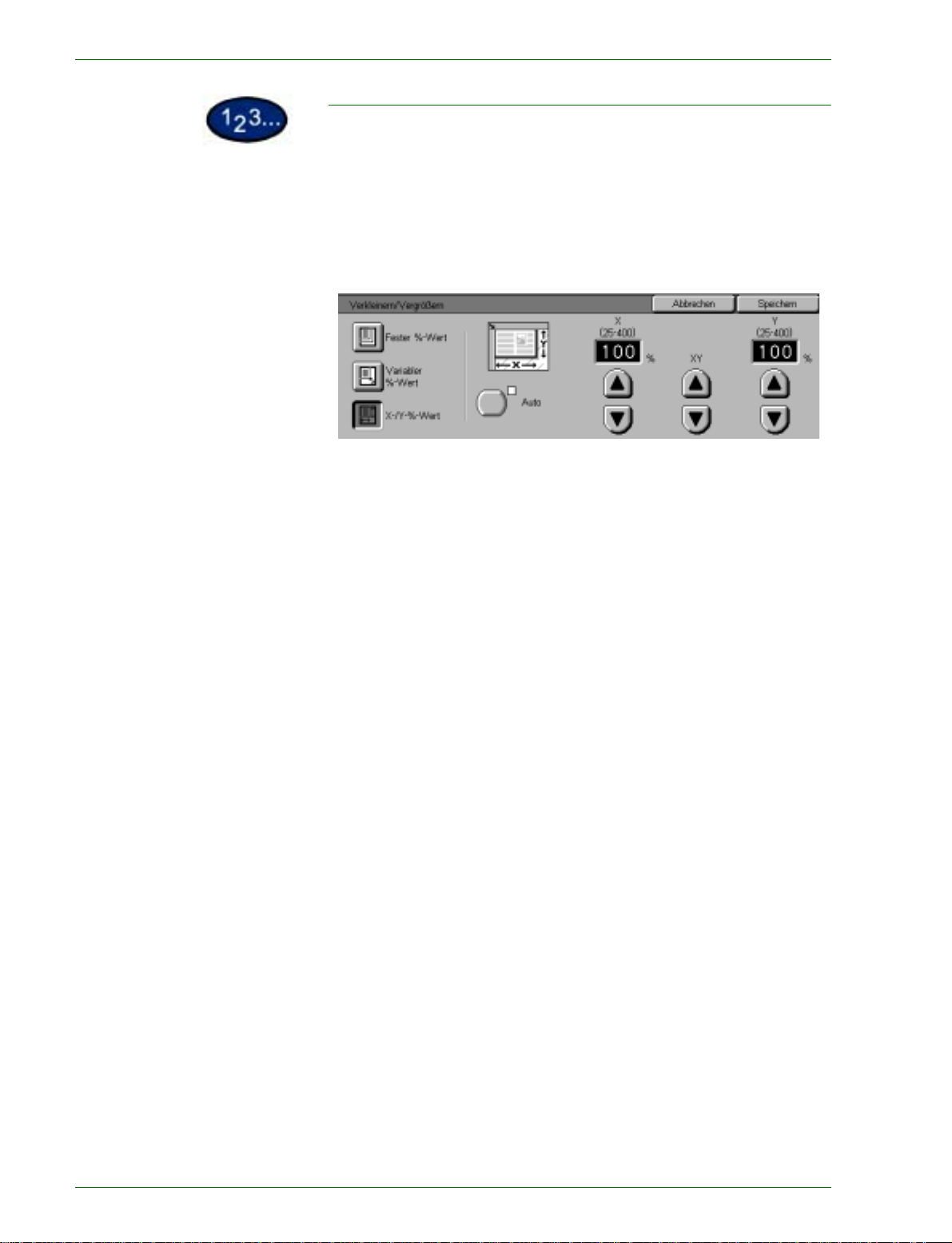
BENUTZERHANDBUCH (KOPIERER)
Unabhängige X-/Y-%-Werte verwenden
1 Unter “Verkleinern/Vergrößern” auf der Registerkarte Basis-
Kopieren die Option Mehr... auswählen.
2 Die Option X-/Y-%-Wert auswählen.
3 Einen der folgenden Schritte durchführen:
• Mithilfe der Pfeilschaltflächen den Prozentwert für X, XY und/
oder Y in 1%-Schritten anpassen.
• Mithilfe der Pfeilschaltflächen den Prozentwert für X und/oder
Y in 1%-Schritten anpassen.
• Auto auswählen.
4 Auf die Starttaste drücken, um Kopien zu erstellen, oder
Speichern berühren, um weitere Einstellungen vorzunehmen.
1–35
Page 70

BENUTZERHANDBUCH (KOPIERER)
Materialzufuhr
Über diese Funktion werden Art und Format des
Ausgabematerials festgelegt.
Unter “Materialzufuhr” auf der Registerkarte Basis-Kopieren ist die
Option “Auto” verfügbar. Ist diese Option ausgewählt, wird das
Vorlagenformat automatisch erkannt und der Behälter mit dem
entsprechenden Material (Behälter 1 bis 4) ausgewählt.
Außerdem werden auf der Registerkarte drei weitere Behälter und
das darin enthaltene Material angezeigt. Weitere Optionen sind
über Mehr... verfügbar.
Welches Materialformat für Behälter 1 bis 4 angezeigt wird, ist
abhängig von der Position der Materialführungen im jeweiligen
Behälter, die bei dessen Beladen angepasst wird. Die Materialart
der einzelnen Behälter wird über die Systemeinstellung
angepasst.
Beim Einlegen von Material in Behälter 5 (Zusatzzufuhr) wird die
Einstellung von Materialart und -format über die Detailanzeige
vorgenommen.
1 Unter “Materialzufuhr” auf der Registerkarte Basis-Kopieren eine
der folgenden Optionen auswählen:
• Auto: Das korrekte Druckmaterial wird automatisch
ausgewählt.
• Mehr…: Der Bildschirm Materialzufuhr mit weiteren Optionen
wird aufgerufen.
2 Nach Auswahl von "Mehr" den Materialbehälter auswählen, der
das gewünschte Druckmaterial enthält.
1–36
3 Auf die Starttaste drücken, um Kopien zu erstellen, oder
Speichern berühren, um weitere Einstellungen vorzunehmen.
Page 71

BENUTZERHANDBUCH (KOPIERER)
Druckmaterial für Behälter 5 (Zusatzzufuhr)
programmieren
Beim Einlegen von Druckmaterial in Behälter 5 (Zusatzzufuhr)
müssen über den T ouc hscreen Materialart und -format angegeben
werden. Für Standardformate steht die automatische
Formaterkennung zur Verfügung.
1 Unter “Materialzufuhr” auf der Registerkarte Basis-Kopieren die
Option Mehr... auswählen.
2 Zusatzzufuhr auswählen.
3 Einen der folgenden Schritte zur Auswahl des Materialformats
durchführen:
• Automatisch ermitteln auswählen.
• Standardformat auswählen.
• Das Materialformat aus der Liste auswählen. Über die
Pfeilschaltflächen können weitere Formate angezeigt
werden.
• Sonderformat auswählen und Breite (X) und Länge (Y)
mithilfe der Pfeilschaltflächen angeben.
• Über die Pfeilschaltflächen rechts und links die Breite
angeben (140 - 483 mm).
• Über die Pfeilschaltflächen oben und unten die Länge
angeben (100 - 305 mm).
1–37
Page 72

BENUTZERHANDBUCH (KOPIERER)
4 Aus der Liste der Materialarten die korrekte Materialart auswählen
5 Mit Speichern zum Bildschirm Materialvorrat zurückkehren.
6 Auf die Starttaste drücken, um Kopien zu erstellen, oder
und mithilfe der Pfeilschaltflächen durch die Liste blättern. Zur
Auswahl stehen “Normal”, “Postpapier”, “Umweltpapier”,
“Klarsichtfolien”, “Dünn”, “Karton”, “Etiketten” und
“Benutzerdefiniert”.
Speichern berühren, um weitere Einstellungen vorzunehmen.
HINWEIS: Behälter 5 kann nicht in Kombination mit folgenden
Funktionen verwendet werden: “Automatisch ermitteln” mit “1 zu
2-seitig” oder “2 zu 2-seitig”, “Auto%”, “Auto-Zentrieren”,
“Eckverschiebung”, “Negativ”, “Spiegeln”, “Buch, 2-seitige
Ausgabe”, “Broschürenerstellung”, “Mehrfachnutzen”,
“Mehrfachbild”, “Buchvorlage” und “Poster”.
1–38
Page 73

Zusatzfunktionen (Registerkarte)
Auf dieser Seite werden sämtliche Funktionen der Registerkarte
Zusatzfunktionen kurz beschrieben. Die Funktionen werden im
Einzelnen auf den folgenden Seiten erläutert.
2-seitig Legt fest, ob Kopiervorlagen 1- oder 2-seitig bedruckt sind und wie
die Kopien ausgegeben werden sollen.
Ausgabe Legt die Ausgabereihenfolge und die Ausgabeeinheit fest.
BENUTZERHANDBUCH (KOPIERER)
Randverschiebung Erlaubt das Verschieben des Schriftbilds auf der Seite.
Randausblendung Erlaubt das Löschen unerwünschter Bildelemente am Rand oder
in der Mitte eines Dokuments.
1–39
Page 74

BENUTZERHANDBUCH (KOPIERER)
2-seitig
1 zu 1-seitig Erstellt 1-seitige Kopien von 1-seitigen Vorlagen. Die ist die
1 zu 2-seitig Erstellt 2-seitige Kopien von 1-seitigen Vorlagen.
2 zu 2-seitig Erstellt 2-seitige Kopien von 2-seitigen Vorlagen.
Über diese Funktion wird festgelegt, ob Kopiervorlagen 1- oder 2seitig bedruckt sind und wie die Kopien ausgegeben werden
sollen.
Folgende Optionen sind verfügbar:
Standardeinstellung.
2 zu 1-seitig Erstellt 1-seitige Kopien von 2-seitigen Vorlagen.
HINWEIS: Manche Optionen sind ohne DVE nicht verfügbar.
1–40
Page 75

BENUTZERHANDBUCH (KOPIERER)
Auf der Registerkarte Basis-Kopieren stehen verschiedene
Optionen für “Seitenaufdruck” zur Auswahl. Weitere Op tionen sind
über die Registerkarte Zusatzfunktionen zugänglich.
1 Auf der Registerkarte Zusatzfunktionen die Option
Seitenaufdruck auswählen.
2 Die gewünschte Einstellung wählen:
• 1 zu 1-seitig
• 1 zu 2-seitig
• Kopf-Kopf gibt Seiten so aus, dass die Kopfzeilen von
Vorder- und Rückseite jeweils am gleichen Materialrand
liegen (Buchformat).
• Kopf-Fuß gibt Seiten so aus, dass die Kopfzeilen von
Vorder- und Rückseite jeweils am entgegengesetzten
Materialrand liegen (Kalenderformat).
1–41
Page 76

BENUTZERHANDBUCH (KOPIERER)
• 2 zu 2-seitig
Die Option wählen, die den Vorlagen entspricht:
• Kopf-Kopf: Die Kopfzeilen von Vorder- und Rückseite der
Vorlagen liegen jeweils am gleichen Materialrand
(Buchformat).
• Kopf-Fuß: Die Kopfzeilen von Vorder- und Rückseite der
Vorlagen liegen jeweils am entgegengesetzten
Materialrand (Kalenderformat).
Die Option für die Kopien auswählen:
• Kopf-Kopf: gibt Seiten so aus, dass die Kopfzeilen von
Vorder- und Rückseite jeweils am gleichen Materialrand
liegen (Buchformat).
• Kopf-Fuß: gibt Seiten so aus, dass die Kopfzeilen von
Vorder- und Rückseite jeweils am entgegengesetzten
Materialrand liegen (Kalenderformat).
• 2 zu 1-seitig
• Kopf-Kopf: Die Kopfzeilen von Vorder- und Rückseite der
Vorlagen liegen jeweils am gleichen Materialrand
(Buchformat).
• Kopf-Fuß: Die Kopfzeilen von Vorder- und Rückseite der
Vorlagen liegen jeweils am entgegengesetzten
Materialrand (Kalenderformat).
3 Das Symbol auswählen, das der Vorlagenausrichtung entspricht.
4 Auf die Starttaste drücken, um Kopien zu erstellen, oder
Schließen berühren, um weitere Einstellungen vorzunehmen.
1–42
Page 77

BENUTZERHANDBUCH (KOPIERER)
HINWEIS: "1 zu 2-seitig" und "2 zu 2-seitig" können nicht in
Kombination mit folgenden Funktionen verwendet werden:
“Automatische Formaterkennung für Behälter 5 (Zusatzzufuhr)”,
“Mehrfachbild”, “Buch, 2-seitige Ausgabe”,
“Klarsichtfolientrennblätter”, “Poster”, “Broschürenerstellung”.
1–43
Page 78

BENUTZERHANDBUCH (KOPIERER)
Ausgabe
Automatisch Das Gerät legt automatisch fest, ob ein Auftrag sortiert oder
Sortiert Die Kopiensätze werden sortiert ausgegeben.
Unsortiert Die Kopiensätze werden unsortiert ausgegeben.
Über diese Funktion werden die Ausgabeeinheit und die
Sortierungsoption für Aufträge festgelegt.
Folgende Optionen sind verfügbar:
unsortiert ausgegeben werden soll.
Bei aktivierter Sortierung werden Kopien in Sätzen ausgegeben.
Dabei entspricht jeder Kopiensatz der Reihenfolge, in der die
Vorlagen in den DVE eingelegt wurden. Beispiel: 3 Exemplare
eines dreiseitigen Dokuments werden in der Reihenfolge 1, 2, 3,
1, 2, 3, 1, 2, 3 ausgegeben.
Bei unsortierter Ausgabe werden die einzelnen Kopien sofort
ausgegeben. Beispiel: 3 Exemplare eines dreiseitigen Dokument s
werden in der Reihenfolge 1, 1, 1, 2, 2, 2, 3, 3, 3 ausgegeben.
1–44
Page 79

BENUTZERHANDBUCH (KOPIERER)
1 Auf der Registerkarte Zusatzfunktionen die Option Ausgabe
auswählen.
2 Die gewünschte Einstellung wählen:
•Automatisch
•Sortiert
•Unsortiert
3 Ist das Gerät mit einem Finisher (optionales Zubehör)
ausgestattet, die gewünschte Ausgabeeinheit auswählen:
• Mittleres Ausgabefach
• Finisherfach
4 Auf die Starttaste drücken, um Kopien zu erstellen, oder
Speichern berühren, um weitere Einstellungen vorzunehmen.
1–45
Page 80

BENUTZERHANDBUCH (KOPIERER)
1 Auf der Registerkarte Zusatzfunktionen die Option Ausgabe
Heftung
In diesem Abschnitt wird die Verwendung der Heftungsfunktion
beschrieben. Um Aufträge heften zu können, muss das Gerät mit
einem Finisher (optionales Zubehör) ausgestattet sein.
auswählen.
2 Sortiert/Heftung auswählen.
3 Heftung auswählen. Der Bildschirm Ausgabe/Heftung wird
angezeigt.
4 Die gewünschte Heftoption auswählen.
Das Finisherfach wird automatisch als Ausgabeeinheit
ausgewählt.
5 Die gewünschte Vorlagenausrichtung auswählen:
• Kopf oben
•Kopf links
1–46
Speichern antippen.
6 Auf die Starttaste drücken, um Kopien zu erstellen, oder
Speichern berühren, um weitere Einstellungen vorzunehmen.
Page 81

BENUTZERHANDBUCH (KOPIERER)
Randverschiebung
Über diese Funktion kann das Schriftbild auf der Seite verschoben
werden. Schriftbilder können zentriert oder relativ zu einem
beliebigen Seitenrand verschoben werden. Beim 2-seitigen
Kopieren sind unterschiedliche Einstellungen für Vorder- und
Rückseite möglich.
Folgende Optionen sind verfügbar:
Keine Verschiebung Das Schriftbild wird beim Kopieren nicht verschoben. Die ist die
Standardeinstellung.
Auto-Zentrieren Bei Auswahl dieser Option wird das Schriftbild auf dem
Druckmaterial zentriert, wenn Vorlagen- und Ausgabeformat
voneinander abweichen oder die Größe des Schriftbilds geändert
wurde.
Eckverschiebung Erlaubt die Verschiebung des Schriftbilds in eine beliebige Ecke
des Druckmaterials.
Variabel Erlaubt die Verschiebung des Schriftbilds um einen beliebigen
Wert in eine bestimmte Richtung. Als Werte sind ganze Zahlen
zwischen 0 und 50 mm zulässig.
1–47
Page 82

BENUTZERHANDBUCH (KOPIERER)
1 Auf der Registerkarte Zusatzfunktionen die Option
2 Auto-Zentrieren auswählen.
3 Auf die Starttaste drücken, um Kopien zu erstellen, oder
Auto-Zentrieren verwenden
Randverschiebung auswählen.
Speichern berühren, um weitere Einstellungen vorzunehmen.
1–48
Page 83

BENUTZERHANDBUCH (KOPIERER)
Randverschiebung/Variabel verwenden
1 Auf der Registerkarte Zusatzfunktionen die Option
Randverschiebung auswählen.
2 Randverschiebung/Variabel auswählen.
3 Die gewünschte Einstellung wählen:
•Seite 1
•Seite 2
4 Die gewünschte Verschiebungsoption auswählen:
• Keine Verschiebung
• Auto-Zentrieren
• Eckverschiebung
• Die Pfeilschaltfläche berühren, die der gewünschten
Position des Schriftbilds auf dem Druckmaterial entspricht.
•Variabel
• Mit der linken und rechten Pfeilschaltfläche die horizont ale
Position des Schriftbilds ändern.
• Mit der oberen und unteren Pfeilschaltfläche die vertikale
Position des Schriftbilds ändern.
5 Das Symbol auswählen, das der Vorlagenausrichtung entspricht.
6 Auf die Starttaste drücken, um Kopien zu erstellen, oder
Speichern berühren, um weitere Einstellungen vorzunehmen.
1–49
Page 84

BENUTZERHANDBUCH (KOPIERER)
Randausblendung
Oben u. unten Bei Auswahl von “Ränder identisch” beträgt der Wert 2 mm. Bei
Mit der Funktion Randausblendung lassen sich unerwünschte
Markierungen am Rand der V orlage a us der gescannten Ausgabe
ausblenden. Der Wert für diese Funktion kann im Bereich 0 bis
50mm in 1-mm-Schritten eingestellt werden.
Randausblendungsoptionen können individuell angewendet oder
kombiniert werden:
Auswahl von “Ränder verschieden” ist der Standardwert 5 mm.
Links u. rechts Bei Auswahl von “Ränder identisch” beträgt der Wert 2 mm. Bei
Auswahl von “Ränder verschieden” ist der Standardwert 5 mm.
Mitte Der Standardwert ist 0mm.
Bei 2-seitigen Kopien werden die Einstellungen auf Vorder- und
Rückseite angewendet.
Bei Schriftbildern, deren Größe geändert wurde, wird der
Prozentwert auf die Ausblendungswerte angewendet. Beispiel:
Bei einer variablen Ausblendung von 30 mm bewirkt eine
Verkleinerung um 50% einen Randausblendungswert von 15 mm.
Beim Erstellen von Kopien addiert das Gerät automatisch 2 mm
zu allen Randausblendungswerten. Dieser Rand kann nicht
reduziert werden.
1–50
Page 85

BENUTZERHANDBUCH (KOPIERER)
1 Auf der Registerkarte Zusatzfunktionen die Option
Randausblendung auswählen.
2 Ränder verschieden auswählen.
3 Über die Pfeilschaltflächen die drei Randausblendungswerte nach
Bedarf anpassen.
4 Das Symbol auswählen, das der Vorlagenausrichtung entspricht.
Auf die Starttaste drücken, um Kopien zu erstellen, oder
5
Speichern berühren, um weitere Einstellungen vorzunehmen.
1–51
Page 86

BENUTZERHANDBUCH (KOPIERER)
Bildqualität (Registerkarte)
Auf dieser Seite werden sämtliche Funktionen der Registerkarte
Bildqualität kurz beschrieben. Die Funktionen werden im
Einzelnen auf den folgenden Seiten erläutert.
Vorlagenart Erlaubt die Auswahl der Vorlagenart, um die optimale
Kopienqualität zu gewährleisten.
Auto-Belichtung Verhindert, dass der Hintergrund z. B. farbiger Vorlagen auf den
Kopien erscheint.
Heller/Dunkler/Kontrast Erlaubt die Anpassung von Helligkeit und Kontrast von Kopien.
Schärfe/Farbsättigung Erlaubt die Anpassung von Detailschärfe und Farbsättigung von
Kopien.
Tonabstimmung Erlaubt die Verschiebung eines Farbtons in Richtung einer
benachbarten Farbe.
Farbabstimmung Erlaubt die Anpassung der Farbdichte für Gelb, Magenta, Cyan
und Schwarz.
Festwerte, Bildqualität Erlaubt die Anpassung der Bildqualität unter Verwendung
verschiedener vordefinierter Qualitätsprofile.
1–52
Page 87

BENUTZERHANDBUCH (KOPIERER)
Vorlagenart
Über diese Funktion wird die Art der zu kopierenden Vorlage
angegeben. Anhand dieser Angabe wird die Kopienqualität
automatisch optimiert.
Folgende Vorlagenarten werden angeboten:
Text & Foto Die Vorlagen enthalten sowohl Bilder als auch Text, z. B.
Zeitschriften.
HINWEIS: Die ist die Standardeinstellung. Vorlagen müssen nicht
Bilder und Text enthalten. Mit dieser Einstellung wird bei den
meisten Farbvorlagen die beste Schärfe und Farbdichte erzielt.
Text Die Vorlagen enthalten Text und/oder Strichzeichnungen oder
kräftige, kontrastreiche Farbbereiche. Mit dieser Option werden
Hintergrundfarben unterdrückt.
Foto Für Fotografien oder Lithografien.
Andere Farbvorlagen Die Vorlagen enthalten einen farbigen Hintergrund (z. B.
Landkarten) oder Highlighter-Markierungen oder sie wurden auf
einem Tintenstrahldrucker gedruckt.
1–53
Page 88

BENUTZERHANDBUCH (KOPIERER)
1 Auf der Registerkarte Bildqualität die Option Vorlagenart
2 Die Vorlagenart auswählen:
auswählen.
• Text & Foto
Die Fotoart auswählen, die den Fotos in der Vorlage am
besten entspricht:
• Halbtonbild: Diese Option beim Kopieren aus Zeitungen
oder Zeitschriften auswählen.
• Fotografie: Diese Option beim Kopieren von Fotos
auswählen.
• Farbkopien: Diese Option beim Kopieren von Farbkopien
auswählen.
•Text
•Foto
Die Fotoart auswählen, die den Fotos in der Vorlage am
besten entspricht:
• Halbtonbild: Diese Option beim Kopieren aus Zeitungen
oder Zeitschriften auswählen.
• Fotografie: Diese Option beim Kopieren von Fotos
auswählen.
• Farbkopien: Diese Option beim Kopieren von Farbkopien
auswählen.
• Andere Farbvorlagen
Die Option auswählen, die der Vorlage am besten entspricht.
• Karte: Diese Option beim Kopieren von Vorlagen mit
farbigem Hintergrund (z. B. Landkarten) auswählen.
• Vorlagen mit Markierung: Diese Option beim Kopieren
von Vorlagen mit Highlighter-Markierungen auswählen.
• Tintenstrahlvorlagen: Diese Option beim Kopieren von
Vorlagen auswählen, die auf einem Tintenstrahldrucker
gedruckt wurden.
3 Auf die Starttaste drücken, um Kopien zu erstellen, oder
Speichern berühren, um weitere Einstellungen vorzunehmen.
1–54
Page 89

BENUTZERHANDBUCH (KOPIERER)
Auto-Belichtung
Diese Funktion verhindert, dass der Hintergrund von Vorlagen auf
den Kopien erscheint. Dies kann z. B. bei Zeitungen oder
farbigem Papier der Fall sein.
1 Auf der Registerkarte Bildqualität die Option Auto-Belichtung
auswählen.
2 Ein auswählen.
3 Auf die Starttaste drücken, um Kopien zu erstellen, oder
Speichern berühren, um weitere Einstellungen vorzunehmen.
1–55
Page 90

BENUTZERHANDBUCH (KOPIERER)
Heller/Dunkler/Kontrast
Diese Funktion erlaubt die Anpassung von Helligkeit und Kontrast
von Kopien. Die Kontrasteinstellung wirkt sich auf die Klarheit de s
Bildes aus. Bei erhöhtem Kontrast erscheint das Schriftbild scharf
und präzise und besteht überwiegend aus Bereichen mit hoher
und geringer Dichte. Bei geringem Kontrast sind die Übergänge
zwischen einzelnen Farbbereichen weicher.
Für “Heller/Dunkler” stehen sieben Stufen zur Verfügung, für
“Kontrast” fünf.
1 Auf der Registerkarte Bildqualität die Option Heller/Dunkler/
Kontrast auswählen.
2 Über die Pfeilschaltflächen die Helligkeitseinstellung anpassen.
3 Über die Pfeilschaltflächen die Kontrasteinstellung anpassen.
4 Auf die Starttaste drücken, um Kopien zu erstellen, oder
Speichern berühren, um weitere Einstellungen vorzunehmen.
1–56
Page 91

Schärfe/Farbsättigung
Diese Funktionen erlauben die Anpassung von Detailschärfe und
Farbsättigung von Kopien. Beide Funktionen verfügen über fünf
Einstellungsstufen.
BENUTZERHANDBUCH (KOPIERER)
1 Auf der Registerkarte Bildqualität die Option Schärfe/
Farbsättigung auswählen.
2 Über die Pfeilschaltflächen die Schärfe anpassen.
3 Über die Pfeilschaltflächen die Farbsättigung anpassen.
4 Auf die Starttaste drücken, um Kopien zu erstellen, oder
Speichern berühren, um weitere Einstellungen vorzunehmen.
HINWEIS: Die Farbsättigung kann n icht ang epasst werden, wenn
als Ausgabefarbe “Schwarz” ausgewählt wurde.
1–57
Page 92

BENUTZERHANDBUCH (KOPIERER)
Tonabstimmung
Diese Funktion erlaubt die Verschiebung eines Farbtons in
Richtung einer benachbarten Farbe.
Bei Auswahl einer der “Warm”-Optionen werden Rot nach Gelb,
Grün nach Cyan und Blau nach Magenta verschoben. Sämtliche
Zwischenfarben werden in die gleiche Richtung verschoben.
Bei Auswahl einer der “Kühl”-Optionen werden Rot nach Magent a,
Blau nach Cyan und Grün nach Gelb verschoben. Sämtliche
Zwischenfarben werden wiederum in die gleiche Richtung
verschoben.
1 Auf der Registerkarte Bildqualität die Option Tonabstimmung
auswählen.
2 Die Schaltflächen zwischen “Sehr kühl” und “Sehr warm”
berühren, um die gewünschte Verschiebung vorzunehmen.
3 Auf die Starttaste drücken, um Kopien zu erstellen, oder
Speichern berühren, um weitere Einstellungen vorzunehmen.
HINWEIS: Die Tonabstimmung kann nicht vorgenommen werden,
wenn als Ausgabefarbe “Schwarz” ausgewählt wurde.
1–58
Page 93

Farbabstimmung
Diese Funktion erlaubt die Anpassung der Farbdichte auf den
Kopien. Dabei können die niedrigen, mittleren und hohen
Dichtebereiche aller vier Prozessfarben (Gelb, Magenta, Cyan
und Schwarz) angepasst werden.
BENUTZERHANDBUCH (KOPIERER)
1 Auf der Registerkarte Bildqualität die Option Farbabstimmung
auswählen.
2 Die anzupassende Farbe auswählen.
3 Einen der folgenden Schritte für den gewünschten Dichtebereich
(Niedrig, Mittel, Hoch) durchführen:
• Mithilfe der oberen Pfeilschaltfläche die auszugebende
Tonermenge erhöhen.
• Mithilfe der unteren Pfeilschaltfläche die auszugebende
Tonermenge verringern.
4 Auf die Starttaste drücken, um Kopien zu erstellen, oder
Speichern berühren, um weitere Einstellungen vorzunehmen.
1–59
Page 94

BENUTZERHANDBUCH (KOPIERER)
Festwerte, Bildqualität
Normal Die Bildqualität der Vorlage wird ohne Änderungen übernommen.
Lebendig Bei höchster Farbsättigung werden Kopien mit satten,
Kräftig Erstellt Kopien mit scharfem, klarem Schriftbild.
Diese Funktion erlaubt die Anpassung der Bildqualität unter
Verwendung verschiedener vordefinierter Qualitätsprofile.
Folgende Optionen sind verfügbar:
Die ist die Standardeinstellung.
leuchtenden Farben erstellt.
Warm Erhöht den Rotgehalt bei Farben mit geringer Dichte und erstellt
so Kopien mit weicherem Gesamteindruck. Diese Einstellung lässt
Hautfarben natürlicher und dunkle, warme Farben weicher
erscheinen.
Kühl Erhöht den Blaugehalt der Farben. Diese Einstellung lässt W asser
blauer und dunkle, kalte Farben klarer erscheinen.
Hintergrundunterdrückung Verhindert, dass Verunreinigungen oder unerwünschte
Hintergrundbilder auf den Vorlagen kopiert werden.
Auto-Kontrast Passt Helligkeit und Sättigung automatisch an und erstellt so
klarere Schriftbilder.
1 Auf der Registerkarte Bildqualität die Option Festwerte,
Bildqualität auswählen.
2 Die gewünschte Option auswählen.
3 Auf die Starttaste drücken, um Kopien zu erstellen, oder
1–60
Page 95

BENUTZERHANDBUCH (KOPIERER)
Ausgabe (Registerkarte)
Auf dieser Seite werden sämtliche Funktionen der Registerkarte
Ausgabe kurz beschrieben. Die Funktionen werden im Einzelnen
auf den folgenden Seiten erläutert.
Mehrfachnutzen Erlaubt das Kopieren von 2 oder 4 Seiten einer mehrseitigen
Vorlage auf jeweils einer Seite des Druckmaterials.
Klarsichtfolientrennblätter Erlaubt das Einfügen leerer Blätter zwischen einzelne
Klarsichtfolien. Außerdem ist es möglich, gleichzeitig mit den
Klarsichtfolien Kopiensätze derselben Vorlagen auf Papier
auszugeben.
Deckblätter Erlaubt das Hinzufügen von Deckblättern zu Kopiensätzen, wo bei
das Deckblattmaterial aus einem separaten Behälter eingezogen
wird.
Mehrfachbild Erlaubt das mehrfache Kopieren einzelner Seiten eines
Dokuments auf jeweils eine Seite des Druckmaterials.
Poster Erlaubt das Kopieren einzelner Dokumentseiten auf mehrere
Druckmaterialseiten, sodass die fertigen Kopien zusamme ngefügt
ein Poster ergeben.
Spiegeln/Negativ Erlaubt das Spiegeln und/oder Invertieren von Kopien.
1–61
Page 96

BENUTZERHANDBUCH (KOPIERER)
Mehrfachnutzen
1 auf 1 Eine Dokumentseite pro Druckmaterialseite
Diese Funktion erlaubt das Kopieren von 2 oder 4 Seiten einer
mehrseitigen Vorlage auf jeweils eine Seite des Druckmaterials.
HINWEIS: Beim Verwenden dieser Funktion muss über den DVE
kopiert werden.
HINWEIS: Je nach Vorlagenformat kann es zu Bildverlust an den
Rändern kommen.
Folgende Optionen sind verfügbar:
2 auf 1 Zwei Dokumentseiten pro Druckmaterialseite
4 auf 1 Vier Dokumentseiten pro Druckmaterialseite
HINWEIS: Bei einer Konfiguration nur mit Vorlagenglas ist diese
Funktion nicht verfügbar.
1–62
Page 97

BENUTZERHANDBUCH (KOPIERER)
1 Auf der Registerkarte Ausgabe die Option Mehrfachnutzen
auswählen.
2 Die gewünschte Einstellung wählen:
• 1 auf 1
• 2 auf 1
Die gewünschte Ausgabereihenfolge auswählen:
• Links nach rechts
• Rechts nach links
• Oben nach unten
1–63
Page 98

BENUTZERHANDBUCH (KOPIERER)
3 Das Symbol auswählen, das der Vorlagenausrichtung entspricht.
4 Auf die Starttaste drücken, um Kopien zu erstellen, oder
•4 auf 1
Die gewünschte Ausgabereihenfolge auswählen:
• Horizontal von der oberen linken Ecke
• Horizontal von der oberen rechten Ecke
• Vertikal von der oberen linken Ecke
• Vertikal von der oberen rechten Ecke
Speichern berühren, um weitere Einstellungen vorzunehmen.
HINWEIS: Mehrfachnutzen kann mit folgenden Funktionen nicht
kombiniert werden: “Materialzufuhr: Auto”, “Buchvorlage”, “Buch,
2-seitige Ausgabe”, “Poster”, “Mehrfachbild”,
“Broschürenerstellung” und “Mischformatvorlagen”.
HINWEIS: Werden “Randausblendung” und “Randverschiebung”
mit Mehrfachnutzen kombiniert, werden die jeweiligen
Ausblendungs- bzw . Verschiebungswerte auf jede Dokumentseite
angewendet.
1–64
Page 99

BENUTZERHANDBUCH (KOPIERER)
Klarsichtfolientrennblätter
Ist diese Funktion aktiviert, werden automatisch leere Blätter
zwischen einzelne Klarsichtfolien eingefügt. Außerdem ist es
möglich, gleichzeitig mit den Klarsichtfolien Kopiensätze
derselben Vorlagen auf Papier auszugeben.
Folgende Optionen sind verfügbar:
Aus Klarsichtfolien werden ohne eingefügte Trennblätter ausgegeben.
Leere Trennblätter Klarsichtfolien werden mit eingefügten T rennblättern ausgegeben.
Es kann nur jeweils ein Satz erstellt werden.
Trennblätter + Extrasätze Klarsichtfolien werden mit eingefügten Trennblättern ausgegeben.
Zusätzlich werden von den Vorlagen Kopiensätze in der
angegebenen Anzahl auf Papier erstellt.
Nur Extrasätze Klarsichtfolien werden ohne eingefügte Trennblätter ausgegeben.
Zusätzlich werden von den Vorlagen Kopiensätze in der
angegebenen Anzahl auf Papier erstellt.
HINWEIS: Bei Verwendung dieser Funktion die Klarsichtfolien in
Behälter 5 (Zusatzzufuhr) einlegen. Darauf achten, dass in einem
anderen Behälter Papier mit dem gleichen Format und der
gleichen Ausrichtung wie die Klarsichtfolien eingelegt ist.
HINWEIS: Da Trennblätter unbedruckt sind, haben sie keine
Auswirkung auf die Zählerstände.
1–65
Page 100

BENUTZERHANDBUCH (KOPIERER)
1 Auf der Registerkarte Ausgabe die Option
2 Leere Trennblätter auswählen.
Leere Trennblätter
Klarsichtfolientrennblätter auswählen.
3 Behältereinstellung auswählen.
4 Das Format und die Ausrichtung der Klarsichtfolien in Behälter 5
(Zusatzzufuhr) auswählen.
5 Den Materialbehälter auswählen, aus dem die Trennblätter
eingezogen werden sollen.
6 Auf die Starttaste drücken, um Kopien zu erstellen, oder
Speichern berühren, um weitere Einstellungen vorzunehmen.
1–66
